Page 1

U¾ivatelská pøíruèka Nokia 6170
9234041
2. vydání
Page 2
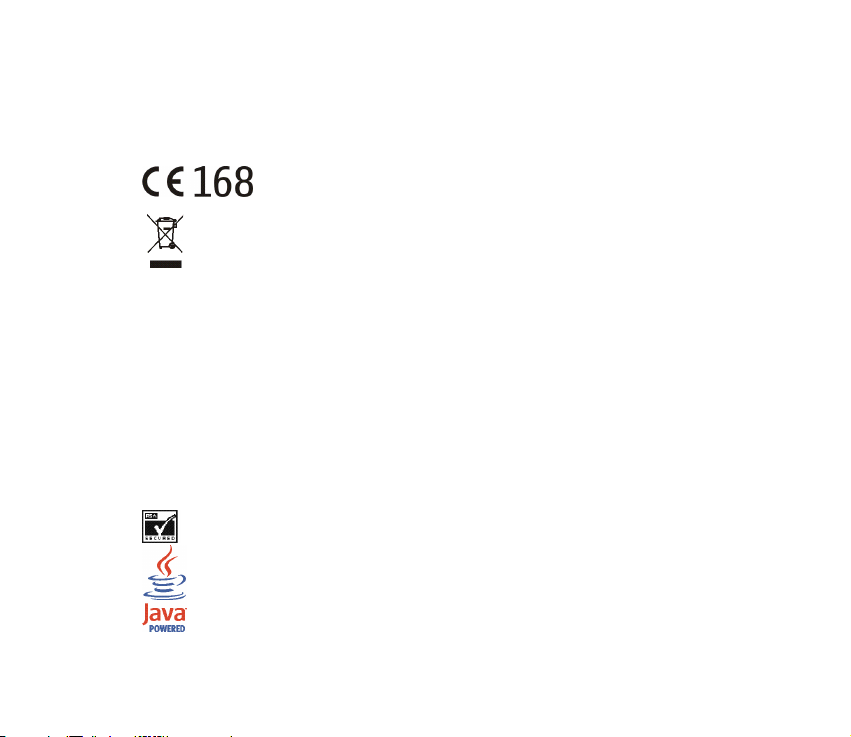
PROHLÁ©ENÍ O SHODÌ
My, spoleènost NOKIA CORPORATION, v rámci své jediné odpovìdnosti prohla¹ujeme, ¾e se produkt
RM-47 shoduje s ustanoveními následující smìrnice: 1999/5/EC.
Kopii Prohlá¹ení o shodì naleznete na adrese
http://www.nokia.com/phones/declaration_of_conformity/.
Symbol pøe¹krtnutého kontejneru znamená, ¾e na území Evropské unie musí být produkt po
ukonèení jeho ¾ivotnosti ulo¾en do oddìleného sbìru. Toto naøízení se netýká pouze va¹eho
pøístroje, ale i ka¾dého pøíslu¹enství oznaèeného tímto symbolem. Neodhazujte tyto produkty
do netøídìného komunálního odpadu.
Copyright © 2005 Nokia. V¹echna práva vyhrazena.
Reprodukce, pøenos, distribuce nebo ukládání obsahu tohoto dokumentu nebo libovolné jeho èásti v
jakékoli formì je povoleno pouze po pøedchozím písemném svolení spoleèností Nokia.
Nokia, Nokia Connecting People a Pop-Port jsou ochranné známky nebo registrované ochranné známky
spoleènosti Nokia Corporation. Ostatní zmiòované produkty a názvy spoleèností mohou být ochrannými
známkami nebo obchodními názvy svých odpovídajících vlastníkù.
Nokia tune je zvuková znaèka spoleènosti Nokia Corporation.
US Patent No 5818437 and other pending patents. T9 text input software
Copyright © 1997-2005. Tegic Communications, Inc. All rights reserved.
Includes RSA BSAFE cryptographic or security protocol software from RSA Security.
Java is a trademark of Sun Microsystems, Inc.
Page 3
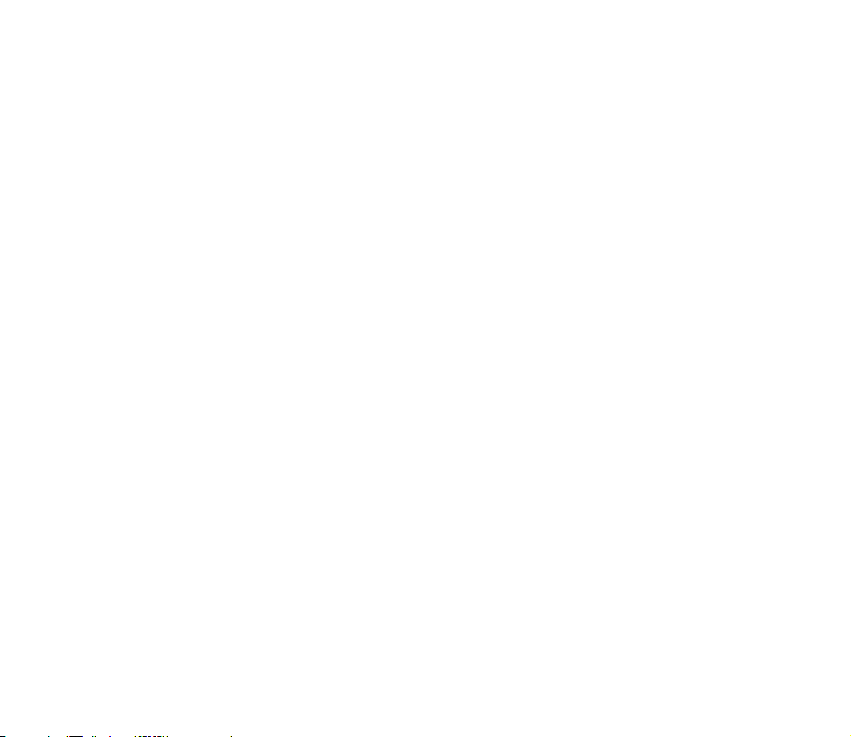
POU®ÍVÁNÍ TOHOTO VÝROBKU JAKÝMKOLIV ZPÙSOBEM, KTERÝ JE V SOULADU S VIZUÁLNÍM
STANDARDEM MPEG-4, JE ZAKÁZÁNO, S VÝJIMKOU POU®ÍVÁNÍ, KTERÉ SE PØÍMO VZTAHUJE K (A)
DATÙM NEBO INFORMACÍM (I) VYTVOØENÝM ZÁKAZNÍKEM A BEZPLATNÌ ZÍSKANÝM OD ZÁKAZNÍKA,
KTERÝ TÍMTO NEJEDNÁ V RÁMCI PODNIKATELSKÉ ÈINNOSTI, A (II) POUZE PRO OSOBNÍ POU®ITÍ; A (B)
JINÉMU POU®ITÍ, NA KTERÉ SPECIFICKY A SAMOSTATNÌ POSKYTLA LICENCI SPOLEÈNOST MPEG LA, L.L.C.
USE OF THIS PRODUCT IN ANY MANNER THAT COMPLIES WITH THE MPEG-4 VISUAL STANDARD IS
PROHIBITED, EXCEPT FOR USE DIRECTLY RELATED TO (A) DATA OR INFORMATION (i) GENERATED BY AND
OBTAINED WITHOUT CHARGE FROM A CONSUMER NOT THEREBY ENGAGED IN A BUSINESS ENTERPRISE,
AND (ii) FOR PERSONAL USE ONLY; AND (B) OTHER USES SPECIFICALLY AND SEPARATELY LICENSED BY
MP EG LA , L.L .C.
Nokia se øídí politikou neustálého vývoje. Nokia si vyhrazuje právo provádìt zmìny a vylep¹ení u v¹ech
výrobkù popsaných v tomto dokumentu bez pøedchozího oznámení.
Spoleènost Nokia není za ¾ádných okolností zodpovìdná za jakoukoli ztrátu dat nebo pøíjmù ani za
zvlá¹tní, náhodné, následné èi nepøímé ¹kody zpùsobené jakýmkoli zpùsobem.
Obsah tohoto dokumentu je dodáván "TAK JAK JE". Kromì zákonných po¾adavkù se ve vztahu k pøesnosti,
spolehlivosti ani obsahu tohoto dokumentu neposkytují ¾ádné vyjádøené ani pøedpokládané záruky
vèetnì, nikoli v¹ak pouze, pøedpokládaných záruk prodejnosti a vhodnosti pro daný úèel. Spoleènost Nokia
si vyhrazuje právo kdykoli a bez pøedchozího upozornìní tento dokument revidovat nebo ukonèit jeho
platnost.
Dostupnost urèitých produktù se mù¾e li¹it podle oblastí. Obra»te se na nejbli¾¹ího prodejce spoleènosti
Nokia.
9234041/ 2. vydání
Page 4
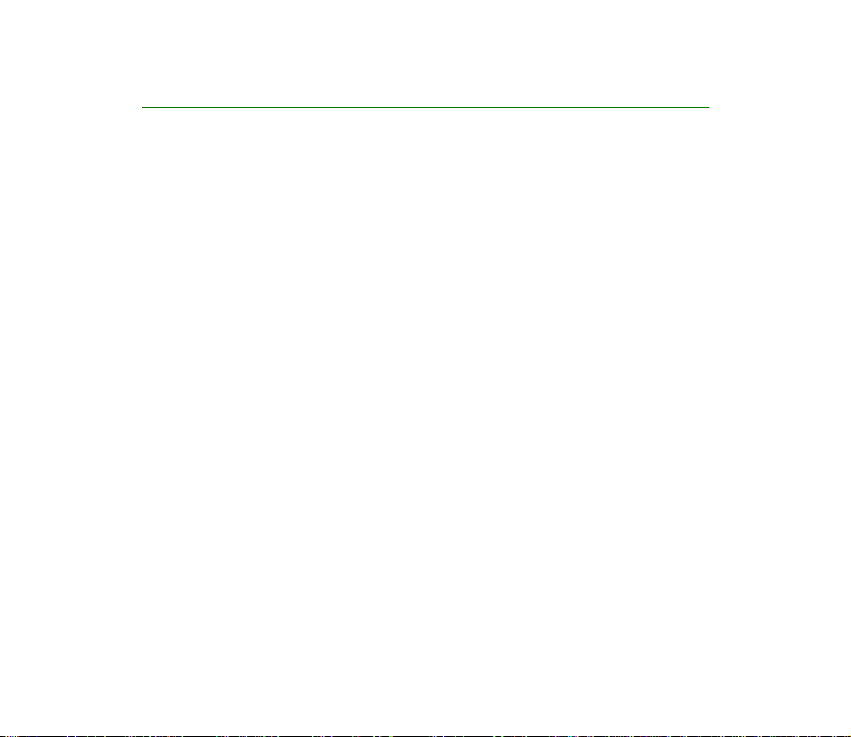
Obsah
PRO VA©I BEZPEÈNOST.................................................................................... 12
Obecné informace............................................................................................. 16
Pøístupové kódy......................................................................................................................................... 16
Slu¾ba konfigurace nastavení............................................................................................................... 17
1. Zaèínáme........................................................................................................ 19
Instalace baterie a SIM karty................................................................................................................ 19
Pøipojení poutka........................................................................................................................................ 21
Otevøení telefonu...................................................................................................................................... 22
Nabíjení baterie......................................................................................................................................... 22
Zapnutí a vypnutí telefonu.................................................................................................................... 23
2. Vá¹ telefon .................................................................................................... 25
Pøedstavení telefonu - zavøený............................................................................................................. 25
Pøedstavení telefonu - otevøený........................................................................................................... 26
Pohotovostní re¾im .................................................................................................................................. 27
Mini displej ............................................................................................................................................. 27
Hlavní displej.......................................................................................................................................... 28
Tapeta ................................................................................................................................................... 29
Spoøiè displeje..................................................................................................................................... 29
Základní indikátory v pohotovostním re¾imu ............................................................................ 29
Nìkteré klávesové zkratky v pohotovostním re¾imu................................................................... 31
Zámek klávesnice (Keyguard)................................................................................................................ 32
3. Funkce volání ................................................................................................ 34
Volání........................................................................................................................................................... 34
4Copyright © 2005 Nokia. All rights reserved.
Page 5
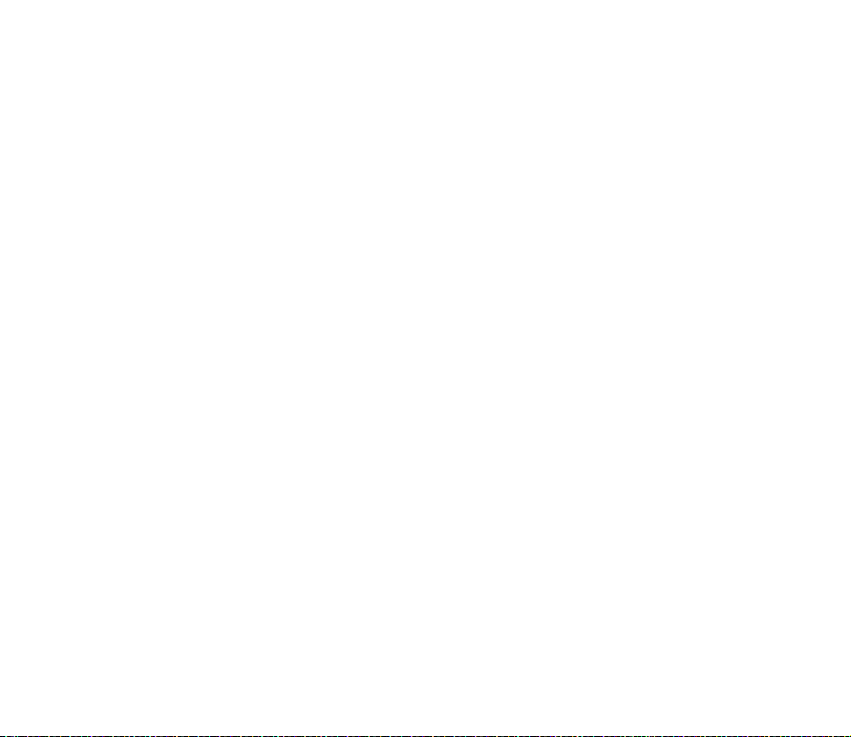
Volání s pomocí seznamu kontaktù................................................................................................. 34
Zrychlené volby...................................................................................................................................... 34
Pøijmutí nebo odmítnutí hovoru........................................................................................................... 35
Volby v prùbìhu hovoru.......................................................................................................................... 36
4. Psaní textu..................................................................................................... 38
Zapnutí a vypnutí prediktivního metody ........................................................................................... 38
Volba jazyka psaní.................................................................................................................................... 38
Pou¾ití prediktivní metody..................................................................................................................... 39
Psaní slo¾ených slov............................................................................................................................. 40
Pou¾ití tradièní metody .......................................................................................................................... 40
Tipy pro psaní textu ................................................................................................................................. 40
5. Pou¾ívání menu ............................................................................................. 42
Otevøení funkcí menu.............................................................................................................................. 42
Seznam funkcí menu............................................................................................................................... 44
6. Funkce menu ................................................................................................. 49
Zprávy .......................................................................................................................................................... 49
Textové zprávy (SMS)........................................................................................................................... 49
Psaní a odesílání zpráv SMS........................................................................................................... 50
Volby pro odesílání zprávy .............................................................................................................. 50
Zobrazení zprávy SMS a odpovìï na zprávu SMS................................................................... 51
©ablony................................................................................................................................................. 52
Multimediální zprávy ........................................................................................................................... 52
Psaní a odeslání multimediální zprávy........................................................................................ 53
Zobrazení multimediální zprávy a odpovìï na ni.................................................................... 55
Zaplnìná pamì» pro multimediální zprávy.................................................................................... 56
Slo¾ky Pøijaté, Odesílané, Ulo¾ené zprávy a Poslané zprávy ..................................................... 56
Chat........................................................................................................................................................... 57
5Copyright © 2005 Nokia. All rights reserved.
Page 6
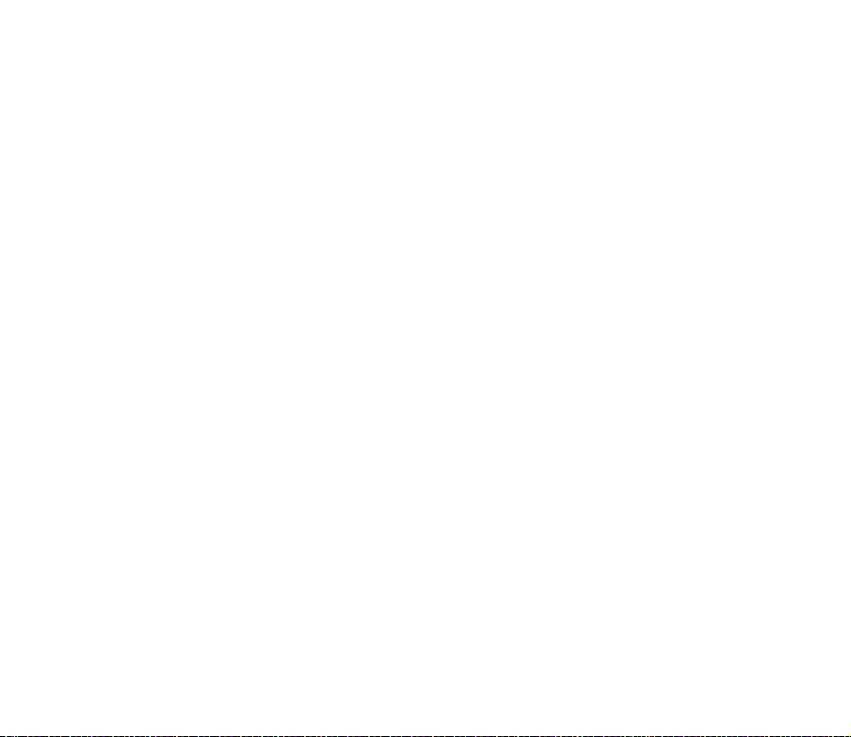
Otevøení menu Chat.......................................................................................................................... 58
Pøipojení ke slu¾bì a odpojení se od slu¾by chat ..................................................................... 59
Zahájení chatové konverzace......................................................................................................... 59
Pøijmutí nebo odmítnutí pozvánky k chatu................................................................................ 61
Ètení pøijaté chatové zprávy .......................................................................................................... 61
Úèast v chatové konverzaci ............................................................................................................ 62
Upravení vlastního nastavení......................................................................................................... 62
Kontakty pro chat.............................................................................................................................. 63
Blokování a odblokování zpráv ...................................................................................................... 63
Skupiny................................................................................................................................................. 64
Zprávy el. po¹ty...................................................................................................................................... 64
Psaní a odeslání zprávy el. po¹ty................................................................................................... 65
Sta¾ení zpráv el. po¹ty ..................................................................................................................... 66
Zobrazení zprávy el. po¹ty a vytvoøení odpovìdi...................................................................... 67
Slo¾ka Pøíchozí a ostatní slo¾ky .................................................................................................... 67
Vymazání zpráv el. po¹ty................................................................................................................. 68
Hlasové zprávy....................................................................................................................................... 68
Informaèní zprávy ................................................................................................................................. 69
Pøíkazy slu¾by......................................................................................................................................... 69
Vymazání zpráv...................................................................................................................................... 69
Nastavení zpráv..................................................................................................................................... 69
Nastavení pro textové zprávy ........................................................................................................ 69
Nastavení pro multimediální zprávy ............................................................................................ 71
Nastavení aplikace E-mail .............................................................................................................. 72
Jiná nastavení..................................................................................................................................... 74
Èítaè zpráv .............................................................................................................................................. 74
Kontakty...................................................................................................................................................... 74
Hledání kontaktu................................................................................................................................... 74
6Copyright © 2005 Nokia. All rights reserved.
Page 7
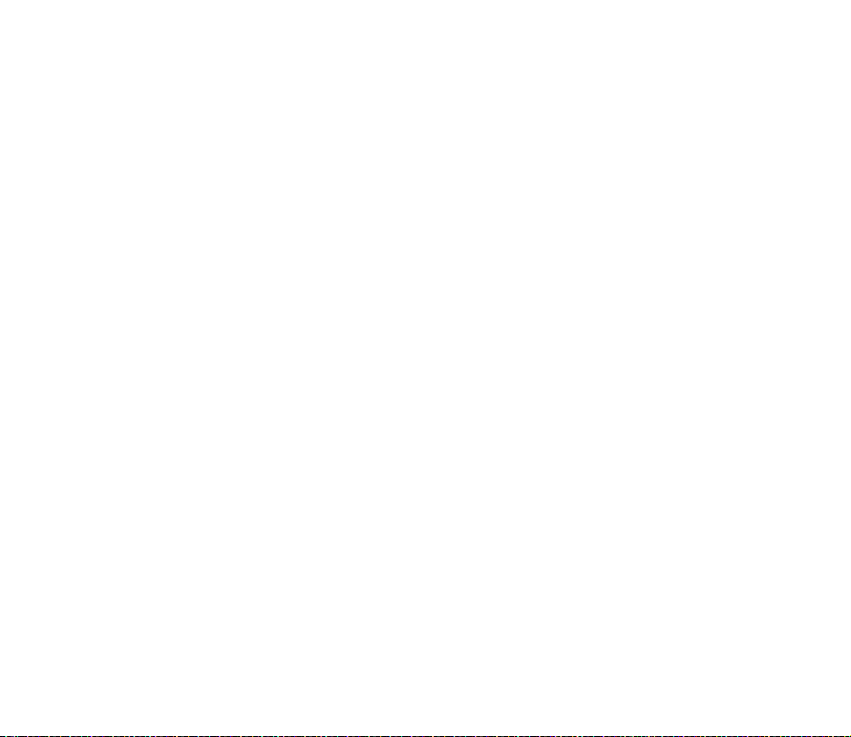
Ulo¾ení jmen a tel. èísel (Pøidat kontakt)....................................................................................... 75
Ukládání více tel. èísel nebo textových polo¾ek se jménem ..................................................... 75
Pøidání obrázku ke kontaktu.............................................................................................................. 76
Upravení nebo odstranìní detailù v kontaktech .......................................................................... 77
Odstraòování kontaktù........................................................................................................................ 77
Kontakty se zji¹»ováním úèasti - Moje úèast................................................................................ 77
Kontakty se zji¹»ováním úèasti - Jména úèastníkù ..................................................................... 80
Pøidání kontaktù do seznamu jmen úèastníkù .......................................................................... 80
Zobrazení jmen úèastníkù............................................................................................................... 81
Odhlá¹ení kontaktu........................................................................................................................... 81
Kopírování kontaktù............................................................................................................................. 81
Nastavení pro kontakty ....................................................................................................................... 82
Odeslání a pøijmutí vizitky.................................................................................................................. 82
Hlasová volba......................................................................................................................................... 82
Pøidání a správa hlasových záznamù ........................................................................................... 83
Volání pomocí hlasového záznamu .............................................................................................. 84
Dal¹í funkce v Kontaktech.................................................................................................................. 84
Výpis volání ................................................................................................................................................ 85
Seznamy posledních hovorù .............................................................................................................. 85
Èítaèe a mìøièe volání ......................................................................................................................... 86
Èítaè zpráv .............................................................................................................................................. 86
Poloha....................................................................................................................................................... 87
Nastavení................................................................................................................................................... 87
Profily ....................................................................................................................................................... 87
Témata...................................................................................................................................................... 88
Nastavení tónù ...................................................................................................................................... 89
Nastavení hlavního displeje ............................................................................................................... 89
Nastavení mini displeje ....................................................................................................................... 90
Nastavení èasu a data ......................................................................................................................... 91
7Copyright © 2005 Nokia. All rights reserved.
Page 8
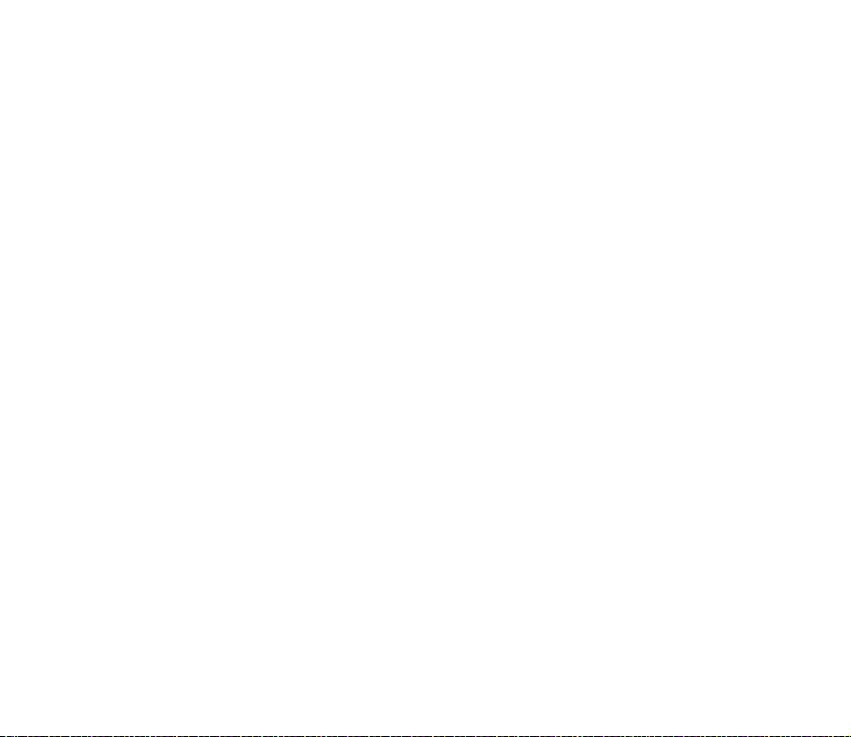
Osobní zkratky........................................................................................................................................ 91
Pøipojení................................................................................................................................................... 92
Infraèervený ........................................................................................................................................ 92
GPRS...................................................................................................................................................... 93
GPRS spojení....................................................................................................................................... 93
Nastavení modemu GPRS................................................................................................................ 94
Nastavení volání.................................................................................................................................... 95
Nastavení telefonu ............................................................................................................................... 96
Nastavení pøíslu¹enství........................................................................................................................ 98
Nastavení konfigurace......................................................................................................................... 98
Nastavení zabezpeèení..................................................................................................................... 100
Obnovit standardní nastavení ........................................................................................................ 101
Galerie....................................................................................................................................................... 101
Média........................................................................................................................................................ 103
Fotoaparát............................................................................................................................................ 103
Fotografování................................................................................................................................... 103
Nahrávání videoklipu..................................................................................................................... 104
Nastavení fotoaparátu .................................................................................................................. 104
Pøehrávaè médií.................................................................................................................................. 104
Nastavení telefonu pro slu¾bu streamování ........................................................................... 105
Záznamník............................................................................................................................................ 105
Nahrávání ......................................................................................................................................... 105
Push to talk ............................................................................................................................................. 106
Otevøení menu Push to talk ............................................................................................................ 107
Pøipojení ke slu¾bì Push to talk a odpojení se od slu¾by ....................................................... 108
Po¾adavky na zpìtné zavolání........................................................................................................ 108
Iniciování a pøijímání volání Push to talk ................................................................................... 110
Volání ve skupinì............................................................................................................................ 110
Individuální volání.......................................................................................................................... 111
8Copyright © 2005 Nokia. All rights reserved.
Page 9
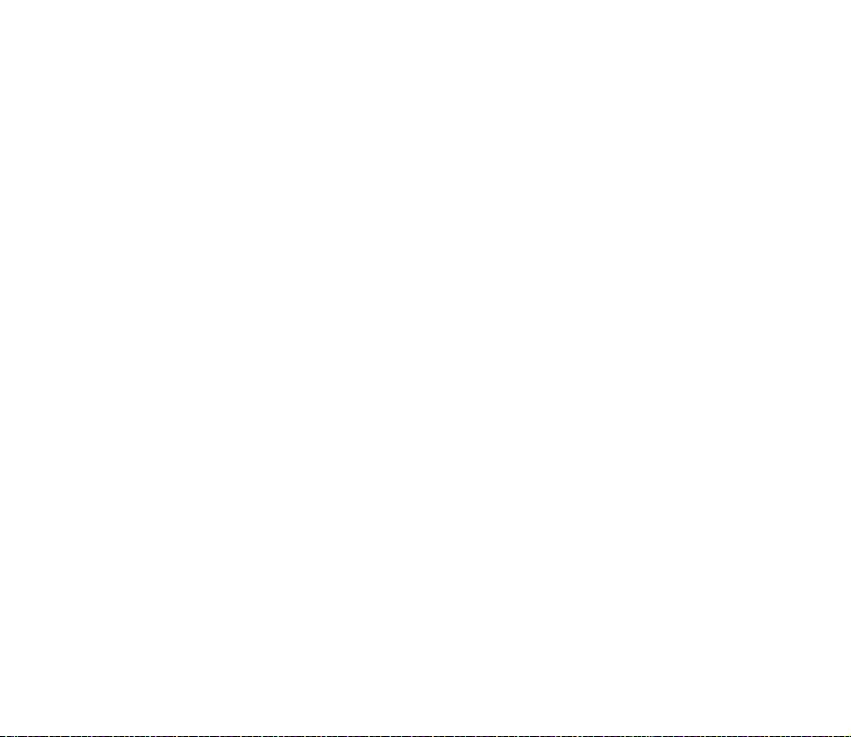
Pøijmutí skupinového nebo individuálního volání................................................................. 111
Pøidání kontaktu pro individuální volání ..................................................................................... 112
Vytvoøení a nastavení skupin.......................................................................................................... 112
Nastavení pro Push to talk.............................................................................................................. 114
Organizér.................................................................................................................................................. 116
Budík...................................................................................................................................................... 116
Kdy¾ nastane èas pro buzení....................................................................................................... 116
Kalendáø................................................................................................................................................ 117
Signalizace poznámky................................................................................................................... 118
Úkoly...................................................................................................................................................... 118
Poznámky ............................................................................................................................................. 119
Synchronizace..................................................................................................................................... 119
Synchronizace zahájená z telefonu........................................................................................... 120
Nastavení pro synchronizaci ....................................................................................................... 121
Synchronizování z kompatibilního PC ...................................................................................... 121
Penì¾enka ............................................................................................................................................ 122
Otevøení menu Penì¾enka............................................................................................................ 122
Ulo¾ení detailù karty ..................................................................................................................... 123
Osobní poznámky............................................................................................................................ 123
Vytvoøení profilu penì¾enky........................................................................................................ 124
Nastavení penì¾enky..................................................................................................................... 124
Kalkulaèka............................................................................................................................................ 125
Pøevod mìn....................................................................................................................................... 125
Stopky.................................................................................................................................................... 126
Odpoèítávací mìøiè............................................................................................................................ 126
Aplikace.................................................................................................................................................... 127
Hry.......................................................................................................................................................... 128
Sbírka aplikací..................................................................................................................................... 128
Dostupné volby pro aplikaci ........................................................................................................ 129
9Copyright © 2005 Nokia. All rights reserved.
Page 10
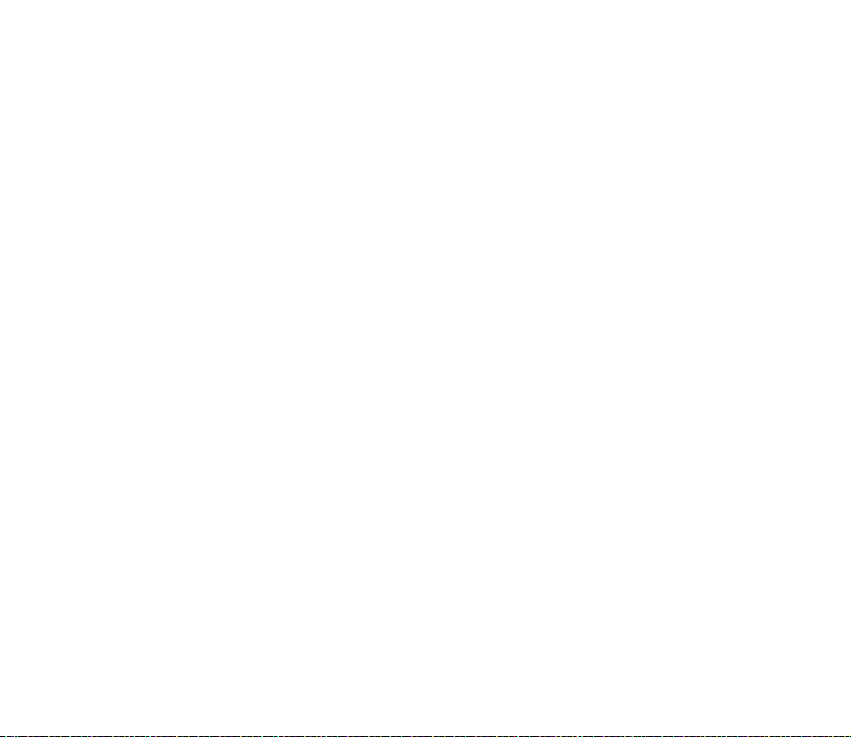
Sta¾ení hry nebo aplikace ............................................................................................................ 129
Web ........................................................................................................................................................... 130
Základní kroky pro otevøení a pou¾ívání slu¾eb ........................................................................ 131
Nastavení prohlí¾eèe......................................................................................................................... 131
Pøipojení ke slu¾bì............................................................................................................................. 131
Procházení stránek ............................................................................................................................ 132
Procházení pomocí kláves telefonu........................................................................................... 132
Volby pøi procházení stránkami.................................................................................................. 133
Pøímé volání ..................................................................................................................................... 133
Ukonèení prohlí¾eèe.......................................................................................................................... 134
Nastavení vzhledu prohlí¾eèe......................................................................................................... 134
Zálo¾ky .................................................................................................................................................. 135
Pøijmutí zálo¾ky............................................................................................................................... 135
Stahování.............................................................................................................................................. 135
Pøijaté slu¾by....................................................................................................................................... 136
Nastavení pøijatých zpráv............................................................................................................. 136
Vyrovnávací pamì» ............................................................................................................................ 137
Cookies.................................................................................................................................................. 137
Spu¹tìní skriptù v zabezpeèeném pøipojení ............................................................................... 138
Zabezpeèení prohlí¾eèe .................................................................................................................... 138
Modul zabezpeèení ........................................................................................................................ 138
Certifikáty......................................................................................................................................... 139
Digitální podpis ............................................................................................................................... 140
Slu¾by SIM............................................................................................................................................... 141
7. Pøipojení k PC.............................................................................................. 142
Pou¾ití aplikací pro datovou komunikaci........................................................................................ 142
8. Informace o bateriích................................................................................. 143
Nabíjení a vybíjení................................................................................................................................. 143
10Copyright © 2005 Nokia. All rights reserved.
Page 11
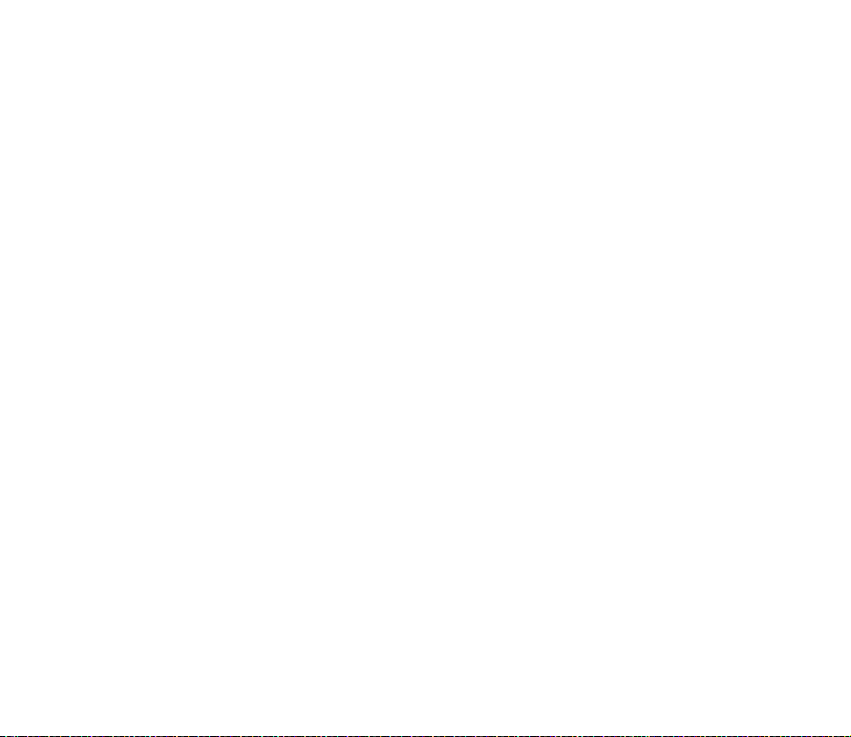
9. Pøíslu¹enství................................................................................................. 145
PÉÈE A ÚDR®BA.............................................................................................. 146
DOPLÒKOVÉ BEZPEÈNOSTNÍ INFORMACE.................................................. 148
11Copyright © 2005 Nokia. All rights reserved.
Page 12
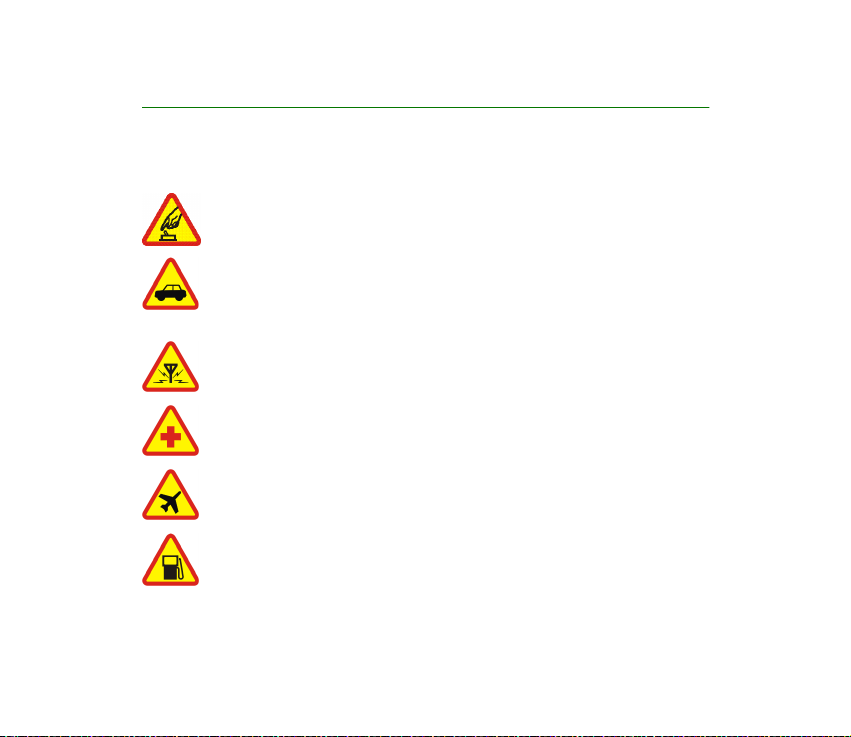
PRO VA©I BEZPEÈNOST
Seznamte se s tìmito jednoduchými pravidly. Jejich nedodr¾ování mù¾e být nebezpeèné
nebo protizákonné. Pro dal¹í informace si pøeètìte úplnou u¾ivatelskou pøíruèku.
ZAPNÌTE BEZPEÈNÌ
Nezapínejte telefon tam, kde je pou¾ívání bezdrátových telefonù zakázáno nebo
kde je mo¾ný vznik ru¹ivých vlivù a jiného nebezpeèí.
BEZPEÈNOST SILNIÈNÍHO PROVOZU PØEDEV©ÍM
Dodr¾ujte v¹echny místní zákony. Pøi øízení vozu si v¾dy nechte volné ruce pro
øízení. Pøi øízení musí být va¹e pozornost vìnována pøedev¹ím bezpeènosti
silnièního provozu.
RU©IVÉ VLIVY
V¹echny bezdrátové telefony mohou být citlivé na ru¹ivé vlivy, které mohou
ovlivnit jejich funkci.
VYPNÌTE VE ZDRAVOTNICKÝCH ZAØÍZENÍCH
Dodr¾ujte v¹echna omezení. V blízkosti lékaøských pøístrojù a zaøízení telefon
v¾dy vypnìte.
VYPNÌTE V LETADLE
Dodr¾ujte v¹echna omezení. Bezdrátové pøístroje mohou v letadle zpùsobit
ru¹ivé vlivy.
VYPNÌTE PØI DOPLÒOVÁNÍ PALIVA
Nepou¾ívejte telefon u èerpací stanice. Nepou¾ívejte jej v blízkosti pohonných
hmot a jiných hoølavin.
12Copyright © 2005 Nokia. All rights reserved.
Page 13
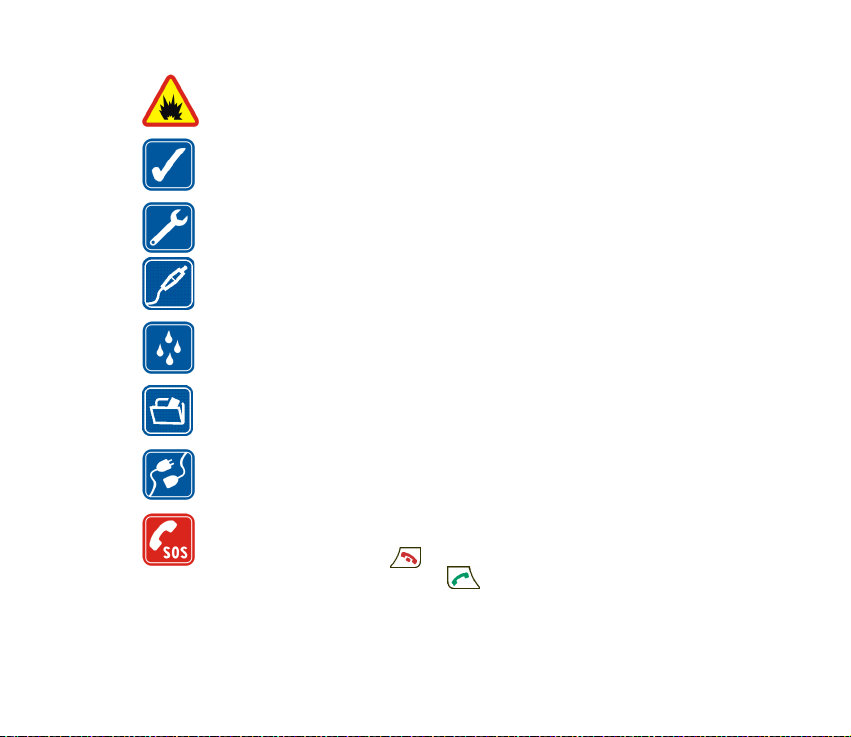
VYPNÌTE V BLÍZKOSTI MÍST, KDE JSOU PROVÁDÌNY TRHACÍ PRÁCE
Dodr¾ujte v¹echna omezení. Telefon nepou¾ívejte v blízkosti míst, kde jsou
provádìny trhací práce.
POU®ÍVEJTE ROZUMNÌ
Pou¾ívejte jej pouze v normální poloze, jak je vysvìtleno v dokumentaci k
produktu. Zbyteènì se nedotýkejte antény.
KVALIFIKOVANÝ SERVIS
Instalovat a opravovat tento produkt mù¾e pouze kvalifikovaný personál.
PØÍSLU©ENSTVÍ A BATERIE
Pou¾ívejte pouze schválené pøíslu¹enství a baterie. Nepøipojujte nekompatibilní
produkty.
ODOLNOST PROTI V ODÌ
Tento telefon není odolný vùèi vodì. Udr¾ujte jej v suchu.
ZÁLO®NÍ KOPIE
Nezapomeòte zálohovat nebo zapisovat v¹echny dùle¾ité informace ulo¾ené v
telefonu.
PØIPOJOVÁNÍ K JINÉMU ZAØÍZENÍ
Pøi pøipojování k jinému zaøízení si peèlivì pøeètìte bezpeènostní informace v
u¾ivatelské pøíruèce daného zaøízení. Nepøipojujte nekompatibilní produkty.
TÍSÒOVÁ VOLÁNÍ
Zkontrolujte, zda je telefon zapnut a zda se nachází v oblasti pokryté slu¾bami
sítì. Opakovaným tisknutím vyma¾te displej a vra»te se do úvodního stavu.
Zadejte èíslo tísòové linky a stisknìte . Udejte svou polohu. Hovor
neukonèujte, dokud k tomu nedostanete svolení.
13Copyright © 2005 Nokia. All rights reserved.
Page 14
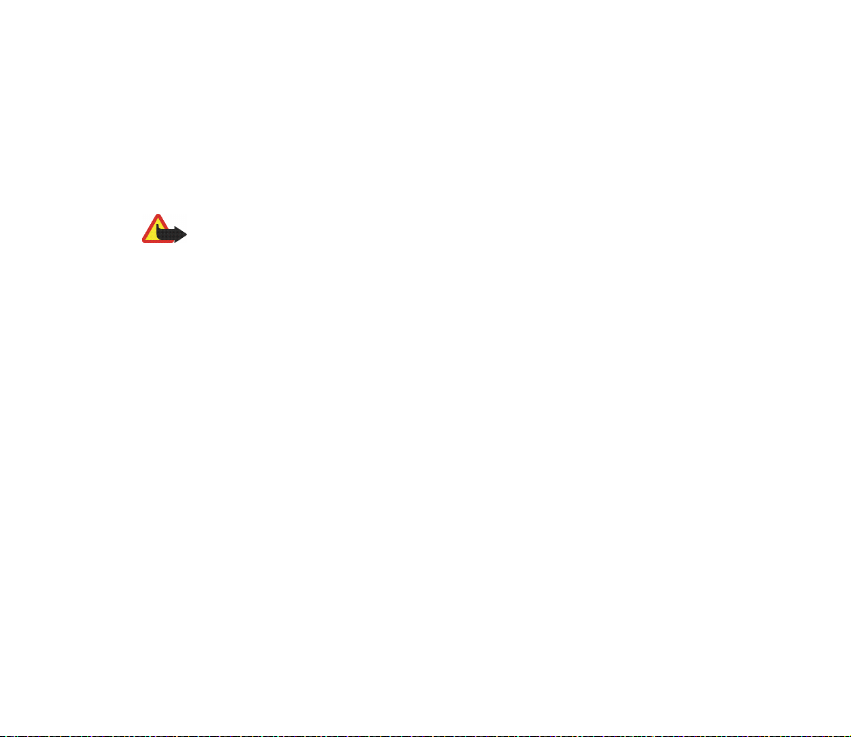
■ O TOMTO PØÍSTROJI
Bezdrátový pøístroj popisovaný v této pøíruèce je schválen pro pou¾ití v síti EGSM900,
GSM1800 a GSM1900. Podrobnìj¹í informace o sítích získáte od va¹eho provozovatele
slu¾eb.
Pøi pou¾ívání funkcí tohoto pøístroje dodr¾ujte v¹echny zákony a respektujte soukromí a
zákonná práva ostatních.
Upozornìní: Abyste mohli pou¾ívat libovolnou funkci tohoto pøístroje, kromì
budíku, musí být pøístroj zapnutý. Nezapínejte pøístroj, pokud pou¾ití
bezdrátového pøístroje mù¾e zpùsobit ru¹ivé vlivy nebo vznik nebezpeèí.
Tento pøístroj a jeho pøíslu¹enství mohou obsahovat malé souèásti. Uchovávejte je mimo
dosah malých dìtí.
Informace o dostupnosti schválených pøíslu¹enství získáte u svého prodejce. Jestli¾e
odpojujete napájecí kabel od libovolného pøíslu¹enství, v¾dy uchopte a zatáhnìte za
konektor, nikoliv za kabel.
■ Sí»ové slu¾by
Abyste mohli pou¾ívat telefon, musíte mít od provozovatele bezdrátových slu¾eb zaji¹tìnu
odpovídající slu¾bu. Provoz mnoha funkcí tohoto pøístroje je závislý na funkcích v
bezdrátové síti. Tyto Sí»ové slu¾by nemusejí být dostupné ve v¹ech sítích nebo musíte pøed
jejich pou¾itím uzavøít specifické dohody s va¹ím provozovatelem slu¾eb. Vá¹ provozovatel
slu¾eb vám mù¾e dát dal¹í pokyny pro jejich pou¾ití a vysvìtlit zpùsob jejich placení. Nìkteré
sítì mohou mít omezení, která ovlivní zpùsob pou¾ití Sí»ových slu¾eb. Nìkteré sítì napøíklad
nemusejí podporovat v¹echny speciální znaky konkrétních jazykù a slu¾eb.
Vá¹ provozovatel slu¾eb mù¾e po¾adovat, aby ve va¹em pøístroji byly nìkteré funkce vypnuty
nebo nebyly aktivovány. Z tohoto dùvodu se nezobrazí v nabídce menu va¹eho pøístroje.
Podrobnìj¹í informace získáte od va¹eho provozovatele slu¾eb.
14Copyright © 2005 Nokia. All rights reserved.
Page 15
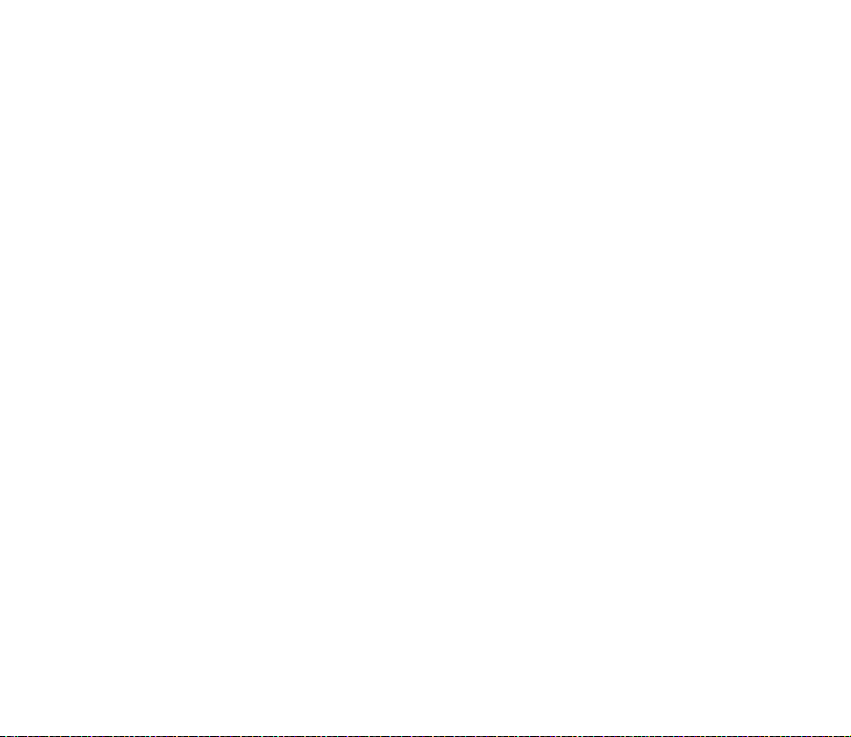
Tento pøístroj podporuje protokoly WAP 2.0 (HTTP a SSL), které fungují na protokolu TCP/IP.
Nìkteré funkce tohoto telefonu, napøíklad slu¾ba multimediálních zpráv (MMS), procházení
slu¾bami, chat, el. po¹ta, kontakty se zji¹»ováním úèasti, vzdálená synchronizace a stahování
obsahu pøi procházení nebo pøes MMS, vy¾adují podporu tìchto technologií ze strany sítì.
■ SDÍLENÁ PAMÌ«
Telefon má tøi rùzné pamìti. Následující funkce tohoto pøístroje mohou sdílet první pamì»:
kontakty, textové zprávy, zprávy chatu a zprávy SMS e-mail, hlasové záznamy a poznámky.
Druhá sdílená pamì» je pou¾ívána multimediálními zprávami, soubory ulo¾enými v Galerii a
konfiguraèním nastavením. Tøetí sdílená pamì» je pou¾ívána aplikací E-mail, Java hrami a
aplikacemi. Pou¾ití jedné nebo více funkcí mù¾e zmen¹it pamì» dostupnou pro ostatní
funkce sdílející stejnou pamì». Napøíklad ulo¾ením mnoha polo¾ek do Galerie mù¾e vyu¾ít
ve¹keré dostupné místo ve druhé pamìti. Pokusíte-li se pou¾ít funkci sdílející pamì», mù¾e
se na pøístroji zobrazit zpráva, ¾e je pamì» plná. V takovém pøípadì pøed pokraèováním v
pou¾ívání telefonu odstraòte nìkteré informace nebo záznamy z odpovídající sdílené
pamìti.
■ Podpora Nokia na Webu
Nejnovìj¹í verzi této pøíruèky, doplòkové informace, soubory ke sta¾ení a slu¾by týkající se
va¹eho produktu Nokia najdete na adrese <www.nokia.com/support> nebo na místní
webové stránce firmy Nokia.
15Copyright © 2005 Nokia. All rights reserved.
Page 16
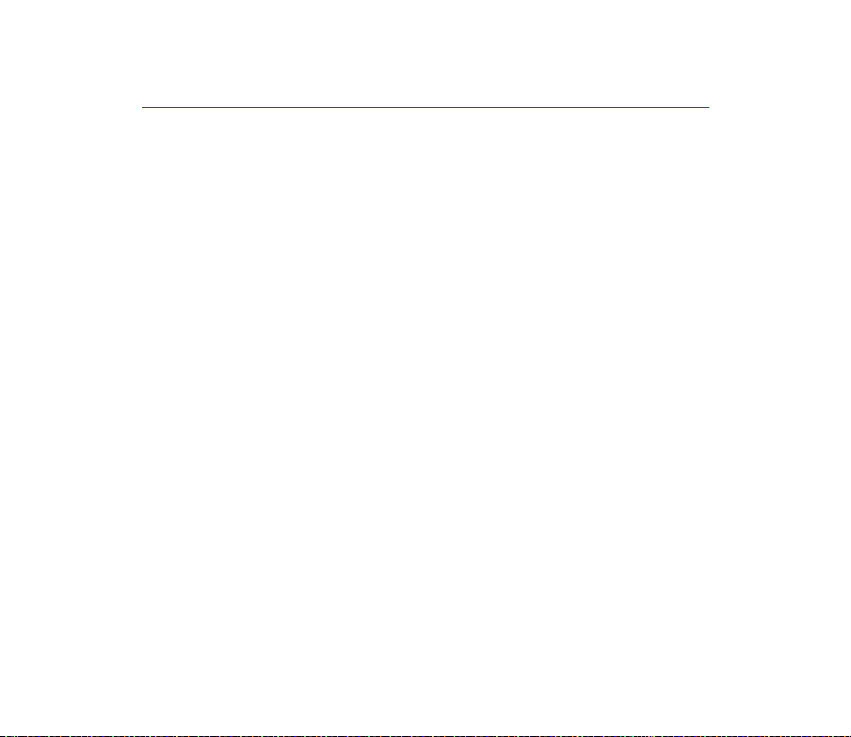
Obecné informace
■ Pøístupové kódy
• Bezpeènostní kód (5 a¾ 10 èíslic): Bezpeènostní kód pomáhá chránit telefon
pøed neoprávnìným pou¾itím. Z výroby je nastaven na 12345. Zmìòte kód a
ulo¾te jej na bezpeèném místì, oddìlenì od telefonu. Telefon mù¾ete nastavit
tak, aby po¾adoval kód, viz Nastavení zabezpeèení na stranì 100.
Zadáte-li nesprávný kód pìtkrát za sebou, telefon bude ignorovat dal¹í pokusy
o zadání kódu. Poèkejte 5 minut a zadejte kód znovu.
• Kódy PIN a PIN2 (4 a¾ 8 èíslic):
PIN kód (zkratka pro osobní identifikaèní èíslo) pomáhá chránit SIM kartu pøed
neoprávnìným pou¾itím. PIN kód je vìt¹inou dodán spolu se SIM kartou.
Mù¾ete nastavit telefon, aby vy¾adoval PIN kód pøi ka¾dém zapnutí telefonu,
viz Nastavení zabezpeèení na stranì 100.
Kód PIN2 mù¾e být dodaný s nìkterými SIM kartami a je vy¾adován pøi
otevírání nìkterých funkcí.
• PIN modulu a PIN podpisu:
PIN modulu je vy¾adován pro pøístup k informacím ulo¾eným v modulu
zabezpeèení, viz Modul zabezpeèení na stranì 138.
PIN podpisu je vy¾adován pøi pou¾ití digitálního podpisu, viz Digitální podpis
na stranì 140. PIN modulu a PIN podpisu jsou dodány se SIM kartou, pokud
SIM karta obsahuje modul zabezpeèení.
16Copyright © 2005 Nokia. All rights reserved.
Page 17
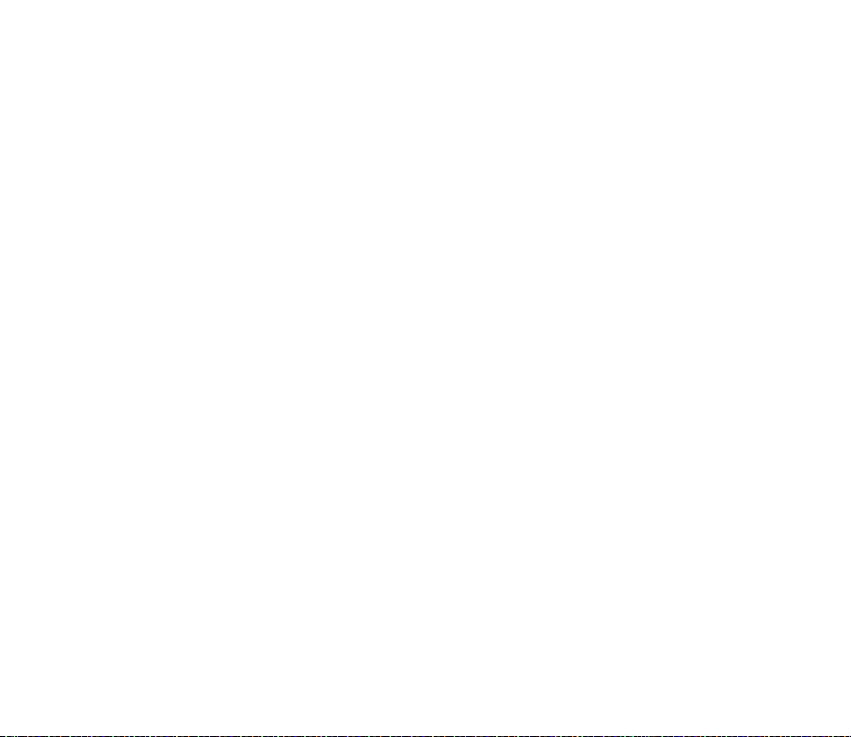
Zadáte-li nesprávný PIN kód tøikrát za sebou, mù¾e se na displeji zobrazit text
PIN zablokován nebo PIN kód zablokován a poté budete vyzváni k zadání kódu
PUK.
• Kódy PUK a PUK2 (8 èíslic): PUK kód (zkratka pro osobní odblokovací klíè)
nebo PUK2 kód je vy¾adován pro zmìnu zablokovaného PIN kódu nebo PIN2
kódu.
Nejsou-li kódy dodány se SIM kartou, po¾ádejte o nì operátora sítì.
• Heslo pro blokování (4 èíslice): Toto heslo je vy¾adováno pøi pou¾ívání funkce
Slu¾ba blokování hovorù, viz Nastavení zabezpeèení na stranì 100. Toto heslo
obdr¾íte u operátora.
• Kód penì¾enky (4 a¾ 10 èíslic): Kód penì¾enky je vy¾adován pro pøístup ke
slu¾bì penì¾enky, viz Penì¾enka na stranì 122. Zadáte-li nesprávný kód
penì¾enky tøikrát za sebou, aplikace Penì¾enka se na 5 minut zablokuje. Po
dal¹ích tøech nesprávných pokusech se doba zablokování aplikace zdvojnásobí.
■ Slu¾ba konfigurace nastavení
Abyste mohli pou¾ívat slu¾bu multimediálních a okam¾itých zpráv a ostatní
bezdrátové slu¾by, musíte mít v telefonu nadefinováno správné nastavení spojení.
Toto nastavení mù¾ete pøijmout v konfiguraèní zprávì a poté jej pouze ulo¾it do
telefonu. Podrobnìj¹í informace o dostupnosti nastavení získáte u operátora sítì,
provozovatele slu¾by nebo nejbli¾¹ího prodejce Nokia.
Mù¾ete pøijmout nastavení konfigurace pro multimediální zprávy, okam¾ité
zprávy a úèast, push to talk, aplikaci e-mail, synchronizaci, streamování a
prohlí¾eè.
17Copyright © 2005 Nokia. All rights reserved.
Page 18
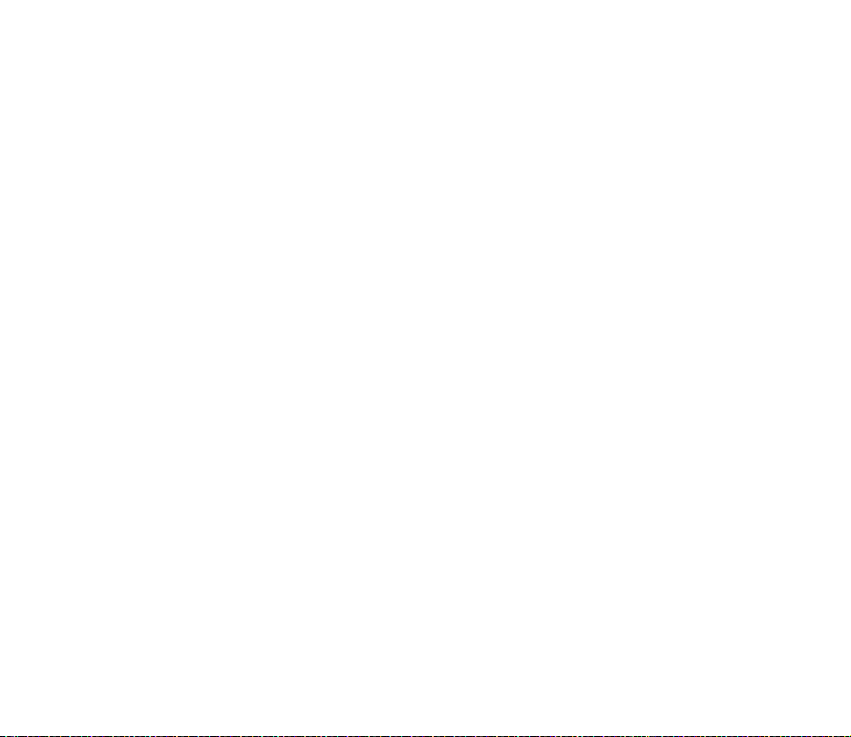
Pøijmete-li nastavení spojení v konfiguraèní zprávì, pak, není-li nastavení
automaticky ulo¾eno a aktivováno, zobrazí se Nastav. konfigurace pøijato.
Chcete-li zobrazit pøijatá nastavení, stisknìte Ukázat.
• Pro ulo¾ení nastavení stisknìte Ulo¾it. Vyzve-li telefon Vlo¾te PIN nastavení:,
zadejte PIN kód nastavení a stisknìte OK. PIN kód získáte od provozovatele
slu¾by, který vám nastavení dodal.
Není-li dosud ulo¾eno ¾ádné nastavení, budou nastavení ulo¾ena a vybrána
jako standardní nastavení konfigurace. Jinak se telefon zeptá Nastaveno jako
stand. nastavení.
• Doruèené nastavení odstraníte stisknutím Vyøadit.
18Copyright © 2005 Nokia. All rights reserved.
Page 19
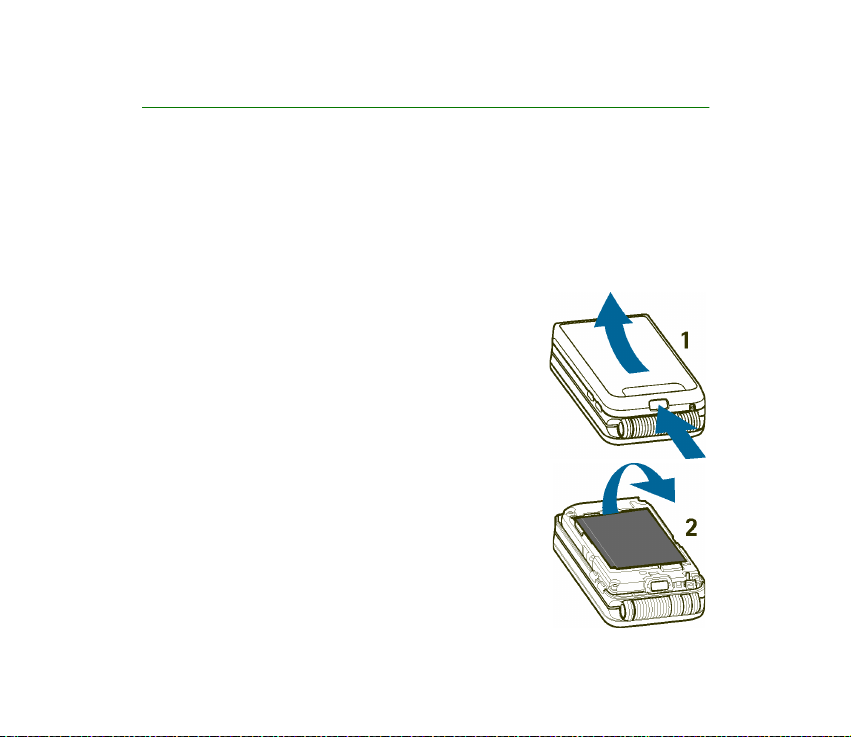
1. Zaèínáme
■ Instalace baterie a SIM karty
Ukládejte v¹echny SIM karty mimo dosah malých dìtí. Informace o dostupnosti a pou¾ití
slu¾eb SIM karty získáte od va¹eho prodejce SIM karty. Tím mù¾e být provozovatel slu¾eb,
operátor sítì nebo jiný prodejce.
Pøed vyjmutím baterie v¾dy vypnìte pøístroj a odpojte nabíjeèku.
1. Polo¾te zavøený telefon zadní stranou k sobì,
stisknìte pojistku a zvednutím sejmìte kryt z
telefonu (1).
2. Zdvihnìte baterii (2).
19Copyright © 2005 Nokia. All rights reserved.
Page 20
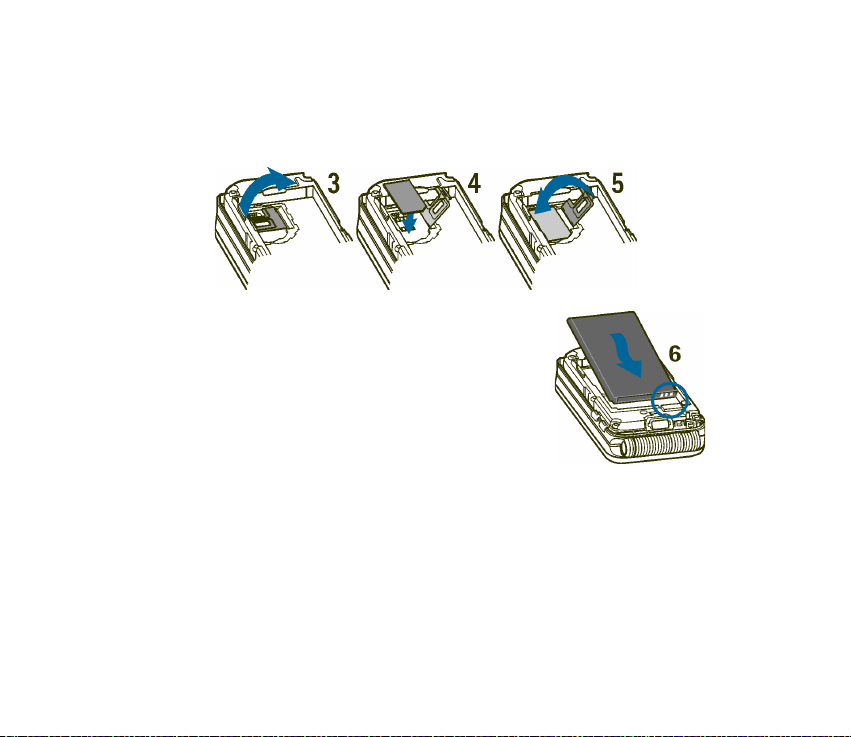
3. Pro uvolnìní dr¾áku SIM karty opatrnì vytáhnìte pojistku a otevøete dr¾ák (3).
Vlo¾te SIM kartu do dr¾áku SIM karty tak, aby pozlacené kontakty na kartì
smìøovaly dolù (4). Zkontrolujte, zda je SIM karta správnì usazená. Zavøete
kryt dr¾áku SIM karty (5) a stisknutím jej zajistìte na místo.
4. Vlo¾te baterii (6).
20Copyright © 2005 Nokia. All rights reserved.
Page 21
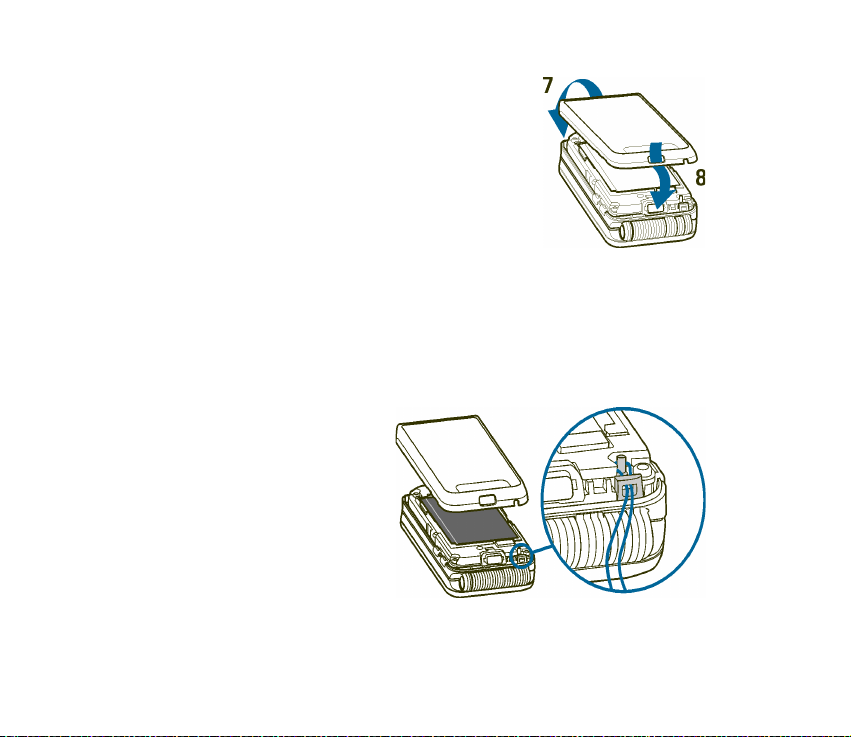
5. Nejprve umístìte pojistky v krytu do otvorù v
telefonu (7) a poté natlaète druhý konec krytu na
místo (8).
■ Pøipojení poutka
Poutko na zápìstí je k dispozici jako pøíslu¹enství. Informaci o dostupnosti získáte
od místního prodejce Nokia.
Demontujte kryt z telefonu. Viz krok 1 v kapitole Instalace baterie a SIM karty na
stranì 19.
Protáhnìte poutko podle obrázku.
Zavøete kryt. Viz krok 5 v sekci
Instalace baterie a SIM karty na
stranì 19.
21Copyright © 2005 Nokia. All rights reserved.
Page 22
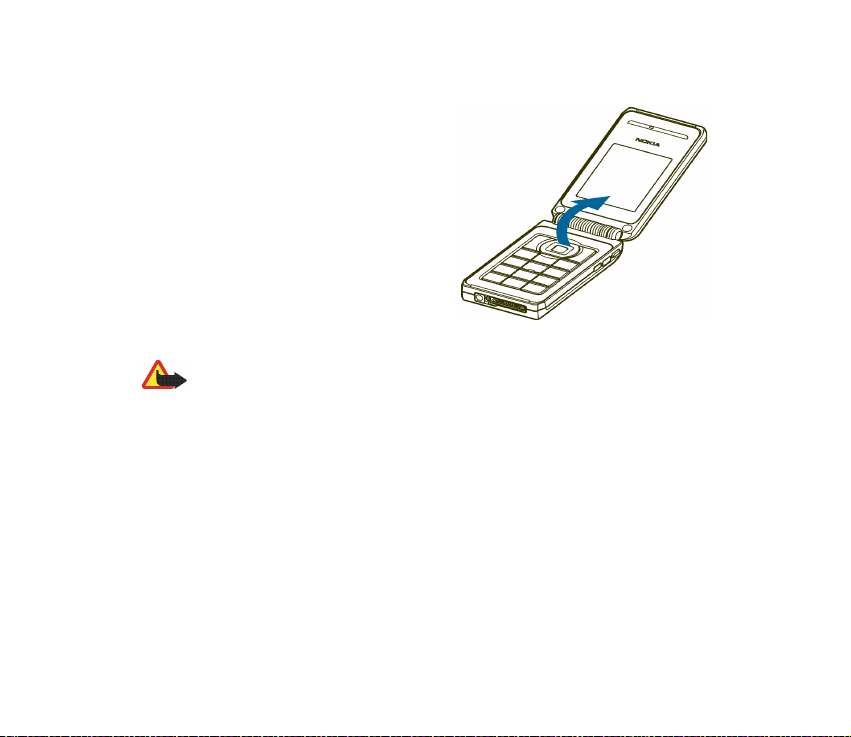
■ Otevøení telefonu
Po otevøení se telefon rozevøe pøibli¾nì v
úhlu 150 stupòù. Nepokou¹ejte se silou
telefon rozevírat je¹tì více.
■ Nabíjení baterie
Upozornìní: Pou¾ívejte pouze baterie, nabíjeèky a pøíslu¹enství schválené
spoleèností Nokia pro pou¾ití s tímto konkrétním modelem. Pou¾ívání jiných typù
mù¾e zpùsobit zru¹ení osvìdèení nebo záruk a mù¾e být i nebezpeèné.
Pøed pou¾itím s tímto pøístrojem zkontrolujte èíslo modelu nabíjeèky. Tento
pøístroj mù¾e být pøi pou¾ívání napájen nabíjeèkami ACP-12, ACP-7, AC-1 a
LCH-12.
22Copyright © 2005 Nokia. All rights reserved.
Page 23
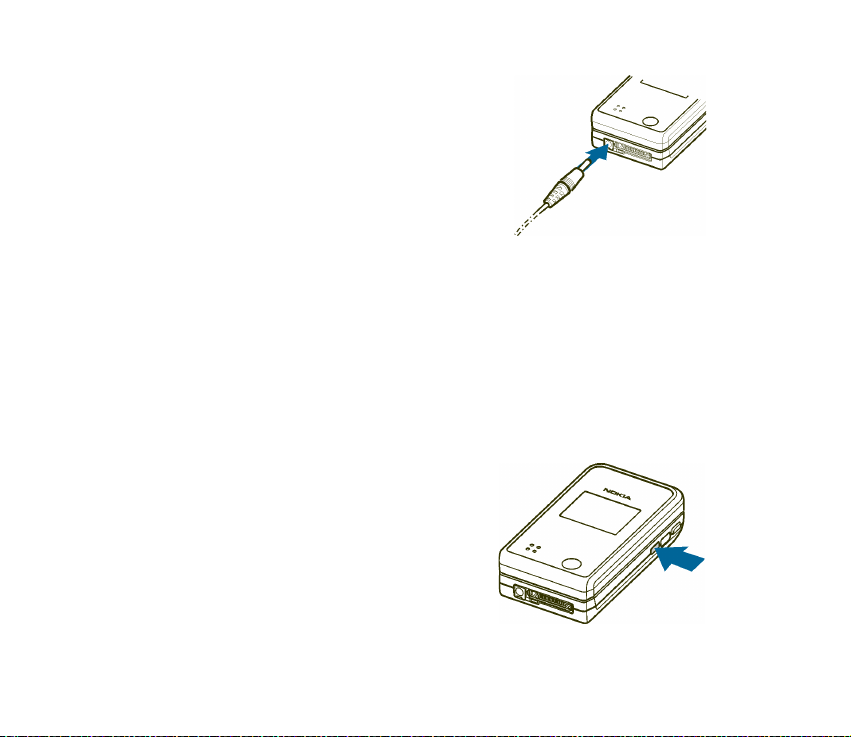
1. Konektor nabíjeèky pøipojte do zásuvky ve
spodní èásti telefonu.
2. Pøipojte nabíjeèku do zásuvky el. napìtí.
V prùbìhu nabíjení se na displeji pohybuje
indikátor nabití baterie a je-li telefon zapnutý,
po zahájení nabíjení se krátce zobrazí text
Nabíjím. Je-li baterie zcela vybitá, mù¾e trvat
nìkolik minut, ne¾ se na displeji zobrazí
indikátor nabíjení baterie nebo ne¾ bude mo¾né provádìt volání.
Telefon je mo¾né pou¾ívat i s pøipojenou nabíjeèkou.
Doba nabíjení závisí na typu pou¾ívané nabíjeèky a na pou¾ívané baterii. Napøíklad
nabíjení zcela vybité baterie BL-4C nabíjeèkou ACP-7 trvá pøibli¾nì 3 hodiny, a
nabíjeèkou ACP-12 pøibli¾nì 1 hodinu a 30 minut, pokud je telefon v
pohotovostním re¾imu.
■ Zapnutí a vypnutí telefonu
Chcete-li zapnout nebo vypnout telefon, podr¾te
stisknutý vypínaè.
Pokud je na displeji telefonu zobrazeno Vlo¾te
SIM kartu nebo SIM karta nepodporována,
pøesto¾e je SIM karta správnì nainstalována,
kontaktujte operátora sítì nebo provozovatele
slu¾by.
23Copyright © 2005 Nokia. All rights reserved.
Page 24
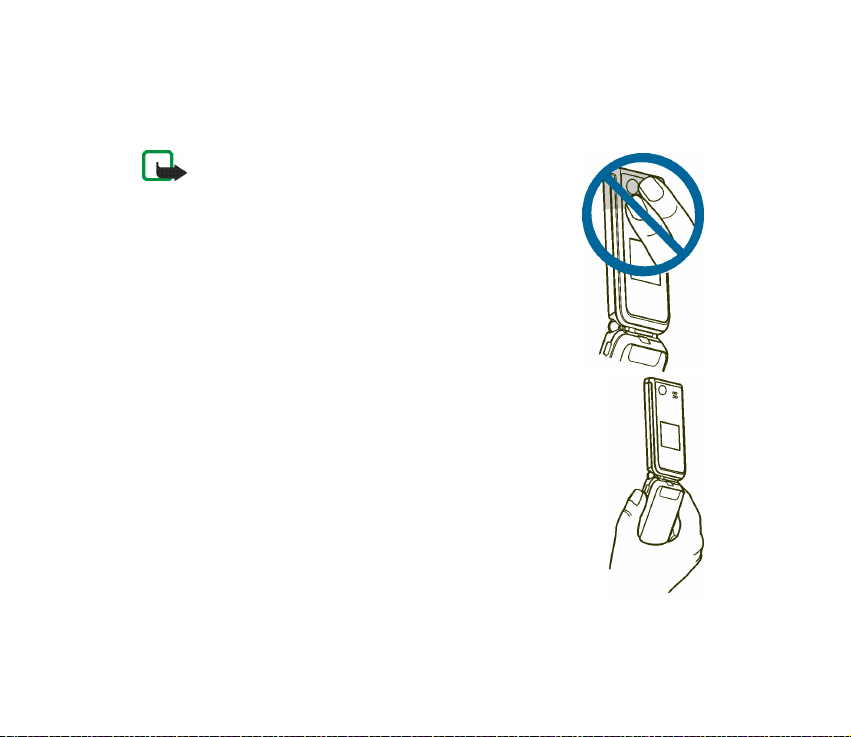
Pokud telefon vyzve k zadání PIN kódu nebo bezpeènostního kódu, otevøete
telefon, zadejte kód a stisknìte OK. Viz rovnì¾ Pøístupové kódy na stranì 16.
Tento pøístroj má interní anténu.
Poznámka: Stejnì jako u jiných radiofrekvenèních
pøístrojù, nedotýkejte se zbyteènì antény, je-li pøístroj
zapnutý. Kontakt s anténou ovlivòuje kvalitu pøíjmu a
mù¾e zpùsobit, ¾e pøístroj bude pro provoz potøebovat
vìt¹í pøíkon, ne¾ by jinak bylo zapotøebí. Nebudete-li se pøi
provozu pøístroje dotýkat prostoru antény, bude zachován
její optimální výkon a doba provozu.
Dr¾te telefon v normální poloze.
24Copyright © 2005 Nokia. All rights reserved.
Page 25
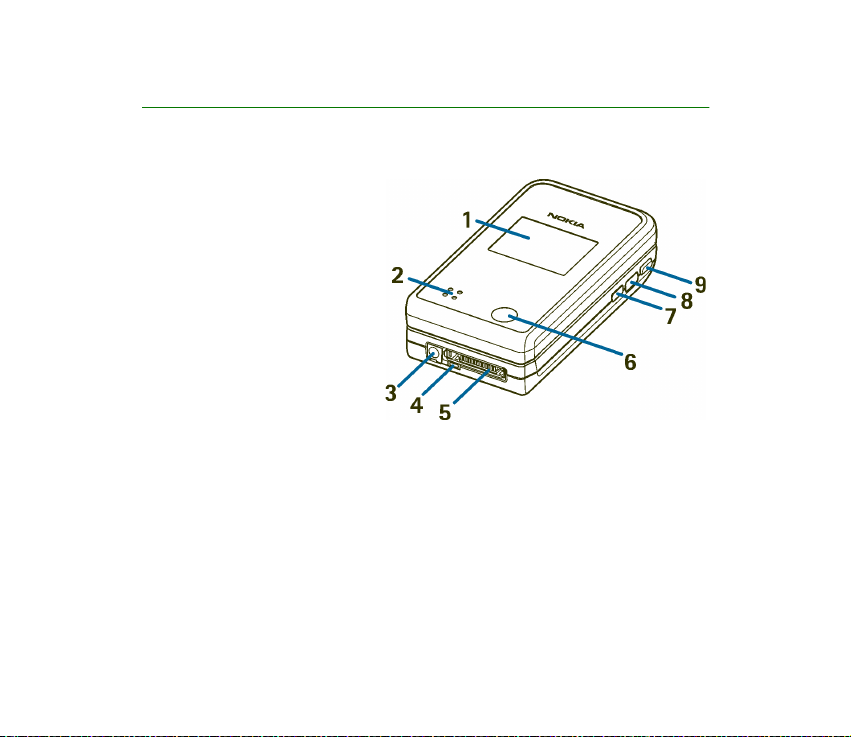
2. Vá¹ telefon
■ Pøedstavení telefonu - zavøený
1. Mini displej
2. Reproduktor
3. Konektor nabíjeèky
4. Mikrofon
5. Konektor
Pop-Port
napøíklad pro headsety a
datový kabel.
6. Objektiv fotoaparátu
7. Vypínaè telefonu zapíná
nebo vypíná telefon.
Je-li klávesnice zamknutá, rozsvítí se krátkým stisknutím vypínaèe osvìtlení
telefonu na pøibli¾nì 15 sekund.
Není-li klávesnice zamknutá, mù¾ete zmìnit profil; pro otevøení seznamu
profilù stisknìte krátce vypínaè, pro aktivaci profilu podr¾te vypínaè stisknutý.
Viz Profily na stranì 87.
8. Infraèervený (IÈ) port
9. Tlaèítko Push to talk pro provádìní hovoru push to talk. Viz Iniciování a
pøijímání volání Push to talk na stranì 110.
TM
pou¾itý
25Copyright © 2005 Nokia. All rights reserved.
Page 26
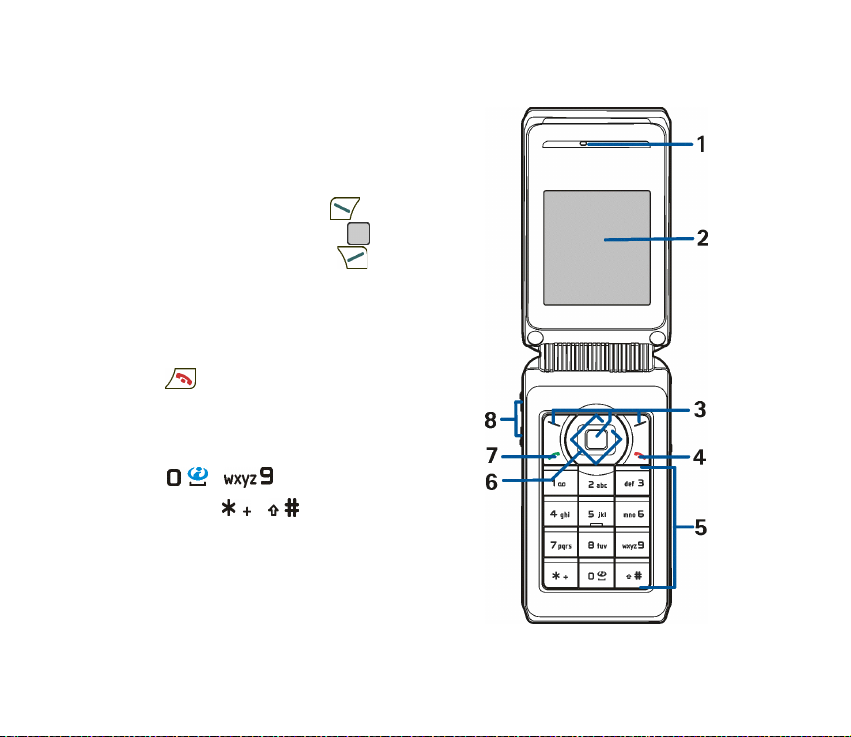
■ Pøedstavení telefonu - otevøený
1. Sluchátko
2. Hlavní displej
3. Levá výbìrová klávesa ,
støední výbìrová klávesa ,
pravá výbìrová klávesa
Funkce tìchto kláves závisí na doprovodném
textu, který je zobrazen nad nimi. Viz
Pohotovostní re¾im na stranì 27.
4. ukonèí aktivní hovor.
Podr¾ení stisknutého ukonèí libovolnou
funkci.
5. - pro zadávání èísel a znakù.
Tlaèítka a jsou pou¾ita k rùzným
úèelùm v rùzných funkcích.
26Copyright © 2005 Nokia. All rights reserved.
Page 27
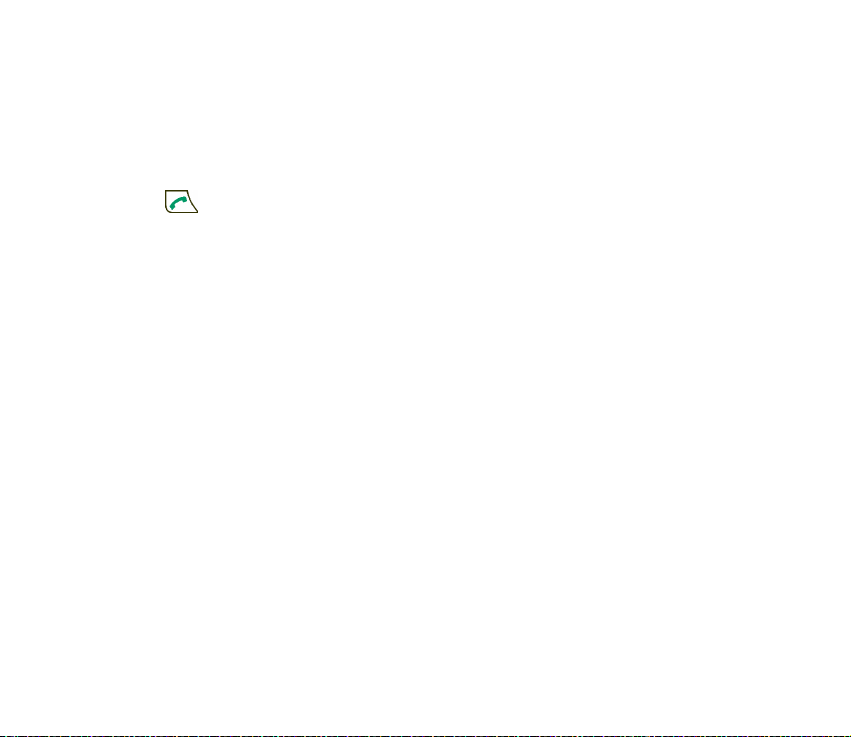
6. Ètyøsmìrná klávesa:
nahoru, dolù, vlevo a vpravo
Pro procházení kontakty, polo¾kami menu nebo nastavení a kalendáøem. Pøi
psaní textu slou¾í pro pohyb kurzorem.
7. vytáèí èíslo a pøijímá hovor.
8. Tlaèítka nastavení hlasitosti pro nastavení hlasitosti sluchátka nebo
reproduktoru. Je-li k telefonu pøipojen headset, nastavují i hlasitost headsetu.
U zavøeného telefonu zti¹í vyzvánìní pøi pøíchozím hovoru, oddálí buzení nebo
zti¹í napøíklad signalizaci kalendáøe.
■ Pohotovostní re¾im
Je-li telefon pøipraven pro pou¾ití a na displeji nejsou u¾ivatelem zadány ¾ádné
znaky, nachází se telefon v pohotovostním re¾imu.
Mini displej
Je-li telefon zavøený, mù¾e se na mini displeji zobrazit:
• Intenzita signálu celulární sítì v místì, kde se nacházíte, a úroveò nabití
baterie. Viz Hlavní displej na stranì 28.
• Název sítì. Není-li telefon v dosahu sítì, je zobrazeno upozornìní.
• Èas a datum, aktivní profil, signalizace budíku nebo kalendáøe.
27Copyright © 2005 Nokia. All rights reserved.
Page 28
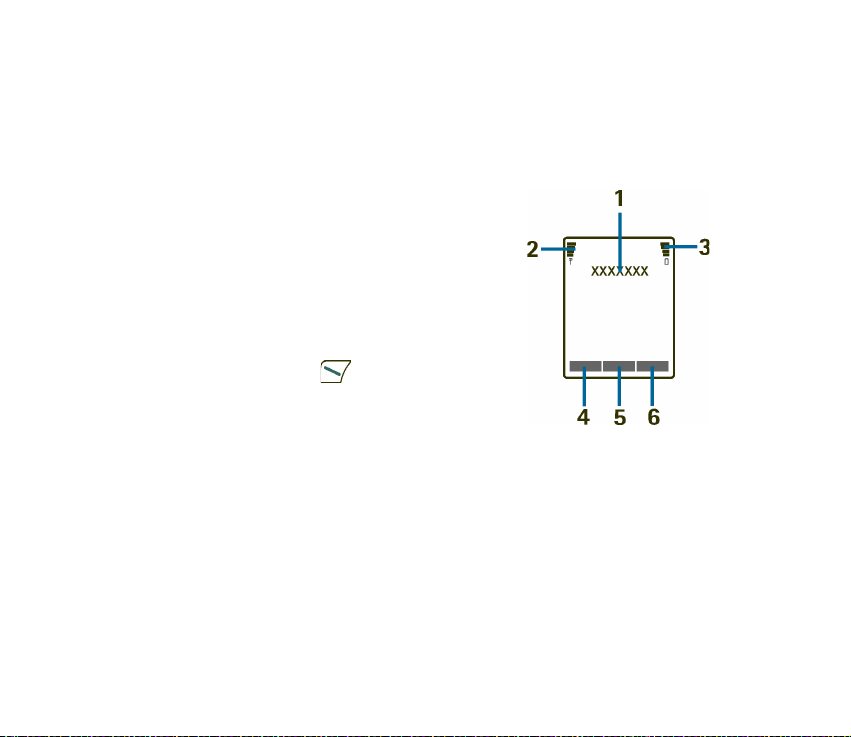
• Pøi pøíchozím hovoru je, pokud je rozpoznáno, zobrazeno jméno a tel. èíslo
volajícího. Viz Pøijmutí nebo odmítnutí hovoru na stranì 35.
Hlavní displej
1. Zobrazuje název sítì nebo logo operátora.
Indikuje celulární sí», ve které se telefon v
souèasné chvíli pou¾ívá.
2. Pøedstavuje intenzitu signálu celulární sítì v
místì, na kterém se nacházíte. Èím je signál
silnìj¹í, tím je sloupec vy¹¹í.
3. Indikuje úroveò nabití baterie. Èím je baterie více
nabitá, tím je sloupec vy¹¹í.
4. Levá výbìrová klávesa má v pohotovostním
re¾imu funkci Jdi na. Tuto klávesu mù¾ete pou¾ít
jako zkratku k oblíbeným funkcím.
Chcete-li zobrazit funkce ve va¹em seznamu
osobních zkratek, stisknìte Jdi na. Pokud chcete aktivovat funkci, vyberte ji a
stisknìte Zvolit.
• Chcete-li pøidat dal¹í funkce do seznamu, stisknìte Volby a vyberte Zvolit
volby. Vyhledejte funkci a stisknutím Oznaèit ji pøidejte do seznamu. Abyste
odstranili funkci ze seznamu, stisknìte Zru¹it.
Nejsou-li v seznamu ¾ádné funkce, stisknìte Pøidat a pøidejte funkci.
28Copyright © 2005 Nokia. All rights reserved.
Page 29
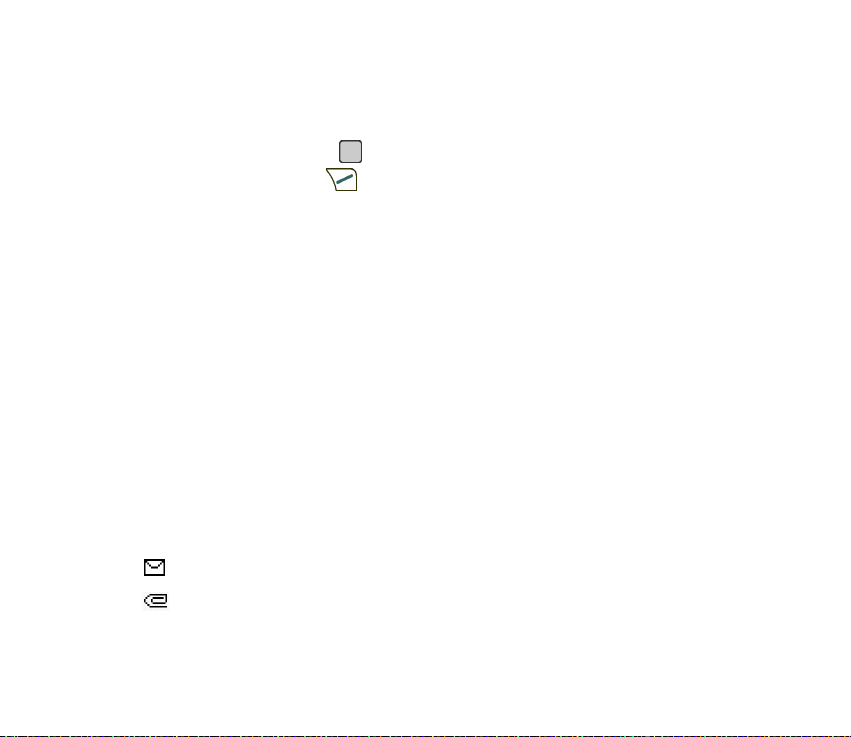
• Chcete-li zmìnit uspoøádání funkcí v seznamu, stisknìte Volby a vyberte
Organizovat. Vyberte funkci, kterou chcete pøesunout, stisknìte Posun a
vyberte místo, na které ji chcete pøesunout.
5. Støední výbìrová klávesa má v pohotovostním re¾imu funkci Menu.
6. Pravá výbìrová klávesa mù¾e mít v pohotovostním re¾imu funkci Kontakt
pro otevøení menu Kontakty, funkci definovanou operátorem pro otevøení
domovské stránky operátora, nebo specifickou funkci, kterou mù¾ete vybrat v
menu Pravé tlaèítko pro výbìr. Viz Osobní zkratky na stranì 91.
Tapeta
Pro hlavní a mini displej telefonu v pohotovostním re¾imu mù¾ete nastavit
zobrazování obrázku na pozadí (tapetu).
Spoøiè displeje
Pro spoøiè mini displeje mù¾ete zvolit obrázek a nastavit telefon, aby jej aktivoval
po urèité prodlevì, není-li pou¾ívána ¾ádná funkce telefonu. Viz Spoøiè displeje v
sekci Nastavení mini displeje na stranì 90.
Telefon v pohotovostním re¾imu automaticky aktivuje spoøiè hlavního displeje
(digitální hodiny) a rovnì¾ mini displeje. Pokud není nastaven pøesný èas, je
zobrazeno 00:00.
Základní indikátory v pohotovostním re¾imu
Oznamuje pøijetí jedné nebo nìkolika textových nebo obrazových zpráv.
Oznamuje pøijetí jedné nebo nìkolika multimediálních zpráv.
29Copyright © 2005 Nokia. All rights reserved.
Page 30
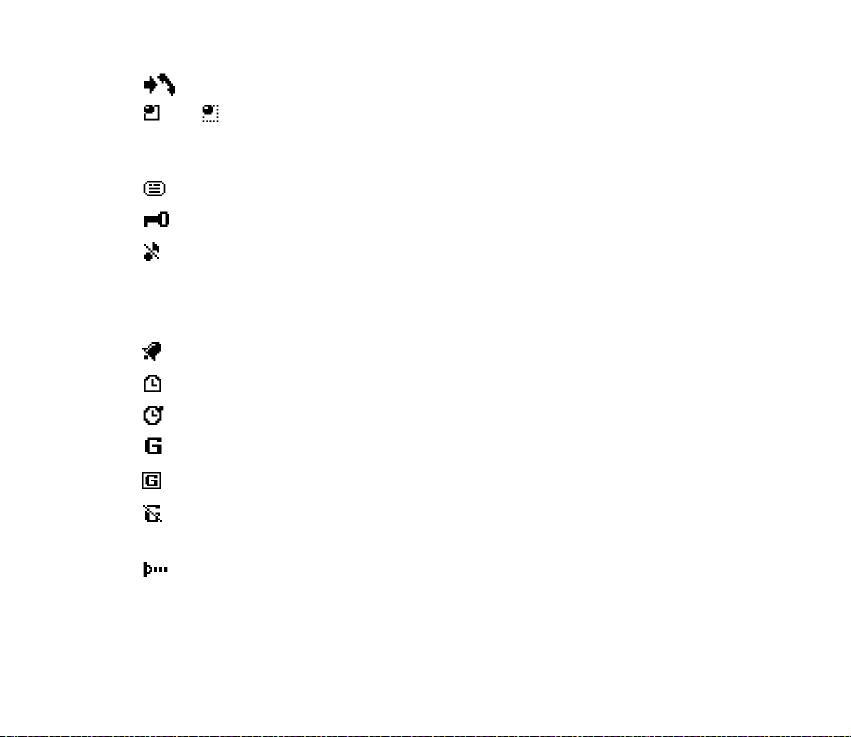
Telefon zaregistroval nepøijatý hovor.
nebo
Telefon je pøipojen ke slu¾bì chat. Stav u¾ivatele je buï online nebo
offline.
Byla pøijata jedna nebo nìkolik zpráv chatu a jste pøipojeni ke slu¾bì chat.
Klávesnice telefonu je zamknutá.
Telefon nebude vyzvánìt pøi pøíchozím hovoru nebo textové zprávì, pokud
je funkce Ohlá¹ení pøíchozího hovoru nastavena na Vypnuto, nebo nebyla
vybrána ¾ádná skupina volajících v menu Upozornìní na a funkce Tón
ohlá¹ení zprávy je nastavena na ®ádný tón.
Budík je nastaven na Zapnuto.
Mìøiè bì¾í.
Stopky bì¾í na pozadí.
Je zvolen re¾im (E)GPRS spojení V¾dy online a slu¾ba (E)GPRS je dostupná.
Je navázáno (E)GPRS spojení.
(E)GPRS spojení je doèasnì pøeru¹eno, napøíklad pøi pøíchozím nebo
odchozím hovoru v prùbìhu (E)GPRS spojení.
Indikátor infraèerveného pøipojení svítí nepøeru¹ovanì, pokud je
aktivováno IÈ pøipojení.
30Copyright © 2005 Nokia. All rights reserved.
Page 31

nebo
Máte-li dvì telefonní linky, indikátor zobrazí zvolenou telefonní linku.
V¹echny pøíchozí hovory jsou pøesmìrovány na jiné èíslo, Pøesmìrovat
v¹echny hovory. Pou¾íváte-li dvì telefonní linky, je indikátor pro
pøesmìrování na první lince a na druhé lince .
Je aktivován reproduktor.
Indikuje, ¾e jsou v¹echny hovory omezeny do uzavøené skupiny.
, nebo
K telefonu je pøipojen headset, handsfree nebo smyèka.
Je zvolen doèasný profil.
nebo
Spojení Push to talk je aktivní nebo pøeru¹ené.
Èas a datum
Viz rovnì¾ Nastavení èasu a data na stranì 91.
Nìkteré klávesové zkratky v pohotovostním re¾imu
• Chcete-li otevøít seznam volaných èísel, stisknìte . Vyhledejte
po¾adované jméno nebo èíslo a stisknutím jej vytoète.
• Chcete-li po ulo¾ení telefonního èísla hlasové schránky volat svou hlasovou
schránku (sí»ová slu¾ba), podr¾te stisknuté .
• Pro pøipojení ke slu¾bì prohlí¾eèe podr¾te stisknuté tlaèítko .
31Copyright © 2005 Nokia. All rights reserved.
Page 32

• Chcete-li otevøít Seznam skupin push to talk (sí»ová slu¾ba), stisknìte
ètyøsmìrnou klávesu vpravo.
• Chcete-li vyhledat jméno kontaktu, stisknìte ètyøsmìrnou klávesu dolù.
• Chcete-li rychle zahájit psaní textové zprávy, stisknìte ètyøsmìrnou klávesu
vlevo.
• Pro otevøení hledáèku fotoaparátu v re¾imu standardní fotografie stisknìte
ètyøsmìrnou klávesu nahoru. Pro rychlou zmìnu re¾imu fotoaparátu, napøíklad
na video, podr¾te stisknutou ètyøsmìrnou klávesu vlevo nebo vpravo.
• Chcete-li rychle zmìnit profil, otevøete krátkým stisknutím vypínaèe seznam
profilù a vyberete po¾adovaný profil. Pro aktivování profilu stisknìte Zvolit.
■ Zámek klávesnice (Keyguard)
Zámek klávesnice deaktivuje klávesnici a tím chrání pøed následky jejich
nechtìného stisknutí.
• Chcete-li zamknout klávesnici v pohotovostním re¾imu, stisknìte Menu a p oté
do 1,5 sekundy . Zámek kláves není aktivován, pokud zavøete telefon.
• Chcete-li odemknout klávesnici, otevøete telefon, stisknìte Uvolnit a poté do
1,5 sekundy .
Chcete-li pøijmout hovor pøi zamknuté klávesnici, otevøete telefon nebo stisknìte
tlaèítko volat . Viz rovnì¾ Pøijmout otevøením telefonu v kapitole Nastavení
volání na stranì 95. V prùbìhu hovoru je mo¾né telefon pou¾ívat normálním
zpùsobem. Pokud ukonèíte nebo odmítnete hovor, klávesnice se opìt automaticky
zamkne.
32Copyright © 2005 Nokia. All rights reserved.
Page 33

Informace o zabezpeèení klávesnice, viz Zabezpeèená klávesnice v sek ci Nastavení
telefonu na stranì 96.
Informace o zamknutí klávesnice v prùbìhu hovoru, viz Volby v prùbìhu hovoru n a
stranì 36.
I kdy¾ je aktivní keyguard, je mo¾né uskuteènit hovory na oficiální èísla tísòových linek
naprogramovaná v pøístroji.
33Copyright © 2005 Nokia. All rights reserved.
Page 34

3. Funkce volání
■ Volání
1. Otevøete telefon a zadejte telefonní èíslo vèetnì pøedèíslí. Vlo¾íte-li nesprávný
znak, vyma¾te jej stisknutím Smazat.
Pro mezinárodní hovory zadejte dvojím stisknutím mezinárodní prefix
(znak + nahrazuje mezinárodní volací kód) a poté zadejte kód zemì bez úvodní
nuly, pøedèíslí a tel. èíslo.
2. Abyste vytoèili èíslo, stisknìte .
3. Pro ukonèení hovoru nebo zru¹ení pokusu o volání stisknìte nebo zavøete
telefon.
Volání s pomocí seznamu kontaktù
Chcete-li vyhledat jméno nebo telefonní èíslo, které je ulo¾eno v seznamu
Kontakty, stisknìte v pohotovostním re¾imu vícesmìrnou klávesu dolù. Vyhledejte
jméno nebo telefonní èíslo a stisknutím vytoète tel. èíslo.
Zrychlené volby
Ne¾ mù¾ete pou¾ít zrychlenou volbu, pøiøaïte tel. èíslo nìkterému tlaèítku
zrychlené volby ( a¾ ). Viz Zrychlené volby v sekci Dal¹í funkce v
Kontaktech na stranì 84. Tel. èíslo poté mù¾ete vytoèit jedním z tìchto zpùsobù:
• Stisknìte po¾adované tlaèítko zrychlené volby a stisknìte .
34Copyright © 2005 Nokia. All rights reserved.
Page 35

• Je-li zapnuta funkce Zrychlená volba, podr¾te stisknuté tlaèítko zrychlené
volby, dokud se nezaène vytáèet pøiøazené tel. èíslo. Funkci Zrychlená volba
mù¾ete nastavit na Zapnuto nebo Vypnuto. Viz Nastavení volání na stranì 95.
■ Pøijmutí nebo odmítnutí hovoru
Je-li telefon zavøený, pøijmete jeho otevøením pøíchozí hovor. Pro odmítnutí
pøíchozího hovoru, je-li telefon zavøený, otevøete telefon a v prùbìhu 1,5 sekundy
jej opìt zavøete nebo stisknìte .
• Pokud stisknete místo pøijmutí hovoru tlaèítka ovládání hlasitosti, bude pouze
zti¹en vyzvánìcí tón.
Chcete-li pøijmout pøíchozí hovor, ale máte nastavenu funkci Pøijmout otevøením
telefonu na Vypnuto, otevøete telefon a stisknìte . Viz Nastavení volání na
stranì 95.
Je-li telefon otevøený, pøijmete pøíchozí hovor stisknutím , nebo jej odmítnete
stisknutím .
• Pokud místo pøijmutí hovoru stisknete Volby, vyzvánìcí tón je zti¹en a mù¾ete
vybrat, zda pøijmete nebo odmítnete hovor.
• Pokud stisknete Ticho, bude pouze zti¹en vyzvánìcí tón. Mù¾ete buï pøijmout,
nebo odmítnout hovor.
Pro ukonèení hovoru stisknìte nebo zavøete telefon.
Je-li k telefonu pøipojen kompatibilní headset vybavený ovládacím tlaèítkem,
mù¾ete pøijmout nebo ukonèit hovor stisknutím ovládacího tlaèítka na headsetu.
35Copyright © 2005 Nokia. All rights reserved.
Page 36

Pokud vám nìkdo volá, je na displeji telefonu zobrazeno jméno volajícího, tel.
èíslo, nebo pouze text Skryté èíslo èi Hovor. Pokud je posledních sedm èíslic
telefonního èísla volajícího stejných jako telefonního èísla jiné osoby ulo¾ené v
menu Kontakty, informace nemusí být zobrazena správnì.
■ Volby v prùbìhu hovoru
Mnoho voleb, které mù¾ete zvolit v prùbìhu hovoru, jsou sí»ové slu¾by. Informace
o dostupnosti získáte od operátora sítì nebo provozovatele slu¾by.
V prùbìhu hovoru stisknìte Volby a vyberte z následujících voleb:
• Ticho nebo Nahlas, Ukonèit hovor, Ukonèit v¹e, Kontakty, Menu a Pøidr¾et nebo
Pøijmout, Zámek kláves, Nahrávat a Nový hovor (sí»ová slu¾ba).
• Konference pro uskuteènìní konferenèního hovoru, kterého se mù¾e zúèastnit
a¾ pìt osob (sí»ová slu¾ba). V prùbìhu hovoru zavolejte novému úèastníkovi
(Nový hovor). První hovor je pøepnut do poøadí. Po pøijmutí nového hovoru
pøipojte prvního úèastníka do konferenèního hovoru stisknutím Konference.
Chcete-li uskuteènit soukromý hovor s jedním z úèastníkù konferenèního
hovoru, zvolte Soukromý hovor a vyhledejte po¾adovaného úèastníka. Pro
pøipojení zpìt do konferenèního hovoru stisknìte Pøipojit ke konf..
• Poslat DTMF pro odeslání øetìzcù kmitoètových tónù, napøíklad hesla nebo
èísla bankovních úètù. Systém kmitoètových tónù (DTMF) je pou¾íván
ve¹kerými tlaèítkovými telefony. Opakovaným tisknutím tlaèítka mù¾ete
zadat znaky pro èekání "w" a pauzu "p".
36Copyright © 2005 Nokia. All rights reserved.
Page 37

• Odlo¾it pro pøepnutí mezi aktivním a dr¾eným hovorem (sí»ová slu¾ba), Pøepojit
pro pøipojení aktivního a dr¾eného hovoru a odpojení se od obou hovorù (sí»ová
slu¾ba).
• Reproduktor pro pou¾ití hlasitého reproduktoru v prùbìhu hovoru.
Reproduktor je automaticky vypnut po ukonèení hovoru nebo ukonèení pokusu
o navázání hovoru, pøípadnì po pøipojení HF jednotky nebo headsetu k
telefonu.
Je-li aktivován reproduktor, mù¾ete v prùbìhu hovoru zavøít telefon. Nejprve
stisknìte Volby a poté bìhem 5 sekund zavøete telefon.
Upozornìní: Je-li pou¾íván reproduktor, nedr¾te telefon u ucha, proto¾e hlasitost
mù¾e být velmi vysoká.
37Copyright © 2005 Nokia. All rights reserved.
Page 38

4. Psaní textu
Text mù¾ete zadávat, napøíklad pøi psaní zpráv, buï tradièním, nebo prediktivním
zpùsobem.
Pøi psaní textu prediktivní metodou se nahoøe na displeji zobrazí . Pou¾íváteli tradièní metodu, zobrazí se . , nebo vedle indikátoru metody
psaní indikují velikost psaných znakù. Chcete-li zmìnit velikost znakù, stisknìte
. indikuje re¾im èíslic. Chcete-li pøepnout z re¾imu písmen do re¾imu
èísel, podr¾te stisknuté a zvolte Re¾im psaní èíslic. Chcete-li se vrátit do
re¾imu písmen, podr¾te stisknuté .
■ Zapnutí a vypnutí prediktivního metody
Pøi psaní textu stisknìte Volby. Chcete-li zapnout prediktivní zpùsob, je-li
dostupný pro vá¹ jazyk, zvolte Zapnout slovník, nebo pro návrat na tradièní zpùsob
zvolte Vypnout slovník.
Tip: Pro rychlé zapnutí nebo vypnutí metody prediktivního vkládání textu
stisknìte pøi psaní textu v re¾imu písmen dvakrát tlaèítko nebo
podr¾te stisknuté tlaèítko Volby.
■ Volba jazyka psaní
Pøi psaní textu v re¾imu písmen stisknìte Volby, nebo podr¾te stisknuté . Pro
doèasné pøepnutí jazyka psaní textu zvolte Jazyk zpráv.
38Copyright © 2005 Nokia. All rights reserved.
Page 39

Chcete-li nastavit jiný jazyk pro psaní textu a pro texty zobrazované na displeji,
stisknìte Menu, zvolte Nastavení, Nastavení telefonu a Jazyková nastavení.
■ Pou¾ití prediktivní metody
Tato metoda je zalo¾ena na spolupráci s vestavìným slovníkem, do kterého rovnì¾
mù¾ete pøidávat nová slova. Znaky zadáváte v¾dy pouze jedním stisknutím
tlaèítka.
1. Psaní slova zaènìte tlaèítky a¾ . Pro ka¾dé písmeno stisknìte
odpovídající tlaèítko pouze jednou. Zobrazené slovo se zmìní po ka¾dém
stisknutí tlaèítka.
2. Po dokonèení psaní slova potvrïte správnì zobrazené slovo vlo¾ením mezery
stisknutím tlaèítka nebo stisknutím nìkterého tlaèítka pro procházení.
Stisknutí tlaèítka pro procházení rovnì¾ pohybuje kurzorem.
Není-li zobrazené slovo správné, tisknìte opakovanì nebo stisknìte Volby
a zvolte Shodné a procházejte seznamem slov. Po zobrazení po¾adovaného
slova jej potvrïte.
Je-li za slovem zobrazen znak ?, není slovo, které chcete napsat, ve slovníku.
Abyste pøidali slovo do slovníku, stisknìte Psaní, tradièním zpùsobem zadejte
slovo a stisknìte Ulo¾it. Je-li slovník naplnìn, nahradí se novým slovem
nejstar¹í pøidané slovo.
39Copyright © 2005 Nokia. All rights reserved.
Page 40

Psaní slo¾ených slov
Zadejte první èást slova a potvrïte ji stisknutím ètyøsmìrné klávesy vpravo.
Napi¹te druhou èást slova a potvrïte ji.
■ Pou¾ití tradièní metody
Opakovanì tisknìte tlaèítka a¾ , dokud se nezobrazí po¾adovaný
znak. Na tlaèítku nejsou vyznaèeny v¹echny znaky, které jsou po jeho stisknutí
dostupné. Dostupné znaky jsou závislé na jazyce zvoleném pro psaní textu.
• Pokud je dal¹í písmeno umístìno na stejném tlaèítku jako písmeno pøedchozí,
poèkejte, dokud se nezobrazí kurzor, nebo stisknìte nìkteré tlaèítko pro
procházení a zadejte dal¹í písmeno.
• Nejbì¾nìj¹í interpunkèní znaménka a speciální znaky jsou k dispozici po
stisknutí tlaèítka .
■ Tipy pro psaní textu
Pøi psaní textu mohou být k dispozici tyto funkce:
• Abyste vlo¾ili mezeru, stisknìte .
• Pro vlo¾ení èíslice v re¾imu psaní písmen podr¾te stisknuté tlaèítko
s odpovídající èíslicí.
• Pro pohyb kurzoru doleva, doprava, nahoru a dolù stisknìte odpovídajícím
smìrem ètyøsmìrnou klávesu.
40Copyright © 2005 Nokia. All rights reserved.
Page 41

• Abyste smazali znak nalevo od kurzoru, stisknìte Smazat. Chcete-li znaky
vymazat rychleji, podr¾te tlaèítko Smazat stisknuté.
Abyste smazali v¹echny znaky najednou, stisknìte pøi psaní textu Volby a
zvolte Vymazat text.
• Pro vlo¾ení slova do slovníku pøi pou¾ívání prediktivní metody psaní textu
stisknìte Volby a zvolte Vlo¾it slovo. Metodou tradièního zadávání textu
napi¹te slovo a stisknìte Ulo¾it. Slovo je pøidáno do slovníku.
• Pro vlo¾ení speciálního znaku v re¾imu tradièního psaní textu stisknìte .
Pøi pou¾ívání prediktivní metody podr¾te stisknuté tlaèítko , nebo stisknìte
Volby a zvolte Vlo¾it symbol. Chcete-li vlo¾it smajlík tradièní metodou,
stisknìte . Pøi pou¾ívání prediktivní metody otevøete podr¾ením
stisknutého tlaèítka seznam speciálních znakù a je¹tì jedním stisknutím
otevøete seznam smajlíkù. Vyhledejte znak a zvolte jej stisknutím Pou¾ít.
Pøi psaní textových zpráv jsou k dispozici následující volby:
• Abyste v re¾imu psaní písmen vlo¾ili èíslice, stisknìte Volby a zvolte Vlo¾it
èíslo. Zadejte tel. èíslo nebo jej vyvolejte ze seznamu Kontakty a stisknìte OK.
• Chcete-li vlo¾it jméno ze seznamu Kontakty, stisknìte Volby a zvolte Vlo¾it
kontakt. Pokud chcete vlo¾it tel. èíslo nebo textovou poznámku pøipojenou ke
jménu v tel. seznamu, stisknìte Volby a zvolte Ukázat detaily.
41Copyright © 2005 Nokia. All rights reserved.
Page 42

5. Pou¾ívání menu
Telefon nabízí znaèné mno¾ství funkcí, které jsou seskupeny do menu. Vìt¹ina
funkcí menu je doprovázena krátkou nápovìdou. Pro zobrazení této nápovìdy
vyhledejte po¾adovanou funkci menu a vyèkejte 15 vteøin. Pro ukonèení
zobrazování nápovìdy stisknìte Zpìt. V menu Aktivace nápovìdy mù¾ete zapnout
nebo vypnout zobrazování nápovìdy pro jednotlivá menu. Viz Nastavení telefonu
na stranì 96.
■ Otevøení funkcí menu
Procházením
1. Menu otevøete stisknutím Menu.
2. Tlaèítkem nahoru nebo dolù procházejte v seznamu menu, nebo je-li zvoleno
zobrazení menu v tabulce, pou¾ijte libovolný smìr na ètyøsmìrné klávese.
Stisknutím Zvolit vyberte napøíklad Nastavení.
Vzhled menu mù¾ete zmìnit v dílèím menu Vzhled menu. Viz Nastavení
hlavního displeje na stranì 89.
3. Obsahuje-li menu dílèí menu, zvolte po¾adované, napøíklad Nastavení volání.
4. Pokud zvolené dílèí menu obsahuje dal¹í dílèí menu, opakujte krok 3.
5. Zvolte po¾adované nastavení.
6. Chcete-li se vrátit na pøedchozí úroveò menu, stisknìte Zpìt. Pro ukonèení
menu stisknìte Odejít.
42Copyright © 2005 Nokia. All rights reserved.
Page 43

Klávesovou zkratkou
Menu, dílèí menu a volby nastavení jsou èíslovány. Nìkteré z nich je mo¾né
pomocí tohoto èísla otevøít.
Menu otevøete stisknutím Menu. V prùbìhu 2 sekund zadejte èíslo funkce menu,
kterou chcete otevøít.
Chcete-li se vrátit na pøedchozí úroveò menu, stisknìte Zpìt. Pro ukonèení menu
stisknìte Odejít.
43Copyright © 2005 Nokia. All rights reserved.
Page 44

■ Seznam funkcí menu
1. Zprávy
1. Vytvoøit zprávu
2. Pøijaté
3. Odesílané
4. Odeslané polo¾ky
5. Ulo¾ené polo¾ky
6. Chat
7. E-mail
8. Hlasové zprávy
9. Informaèní zprávy
10. Pøíkazy slu¾by
11. Odstranit zprávy
12. Nastavení zpráv
13. Èítaè zpráv
2. Kontakty
1. Hledat
2. Pøidat nový kont.
3. Odstranit
4. Moje úèast
5. Jména úèastníkù
6. Kopírovat
7. Nastavení
44Copyright © 2005 Nokia. All rights reserved.
Page 45

8. Zrychlené volby
9. Hlasové záznamy
10. Èísla informací
11. Èísla slu¾eb
12. Má èísla
13. Skupiny volajících
1
1
2
2
3. Výpis volání
1. Nepøijaté hovory
2. Pøijaté hovory
3. Volaná èísla
4. Odstranit seznamy posled. hovorù
5. Délka hovorù
6. Èítaè dat GPRS
7. Mìøiè GPRS spojení
8. Èítaè zpráv
9. Urèení polohy
4. Nastavení
1. Profily
2. Témata
3. Nastavení tónù
1. Zobrazeno, pokud je podporováno SIM kartou. Informace o dostupnosti získáte od operátora
sítì nebo provozovatele slu¾by.
2. Není-li podporována funkce Èísla informací nebo Èísla slu¾by, zmìní se odpovídajícím
zpùsobem èísla tìchto menu.
45Copyright © 2005 Nokia. All rights reserved.
Page 46

4. Nastavení hlavního displeje
5. Nastavení mini displeje
6. Nastavení èasu a data
7. Osobní klávesové zkratky
8. Pøipojení
9. Nastavení volání
10. Nastavení telefonu
11. Nastavení pøíslu¹enství
1
12. Nastavení konfigurace
13. Nastavení zabezpeèení
14. Obnovit standardní nastavení
5. Galerie
1. Obrázky
2. Videoklipy
3. Témata
4. Grafika
5. Tóny
6. Nahrávky
6. Média
1. Fotoaparát
2. Pøehráv. médií
1. Toto menu je zobrazeno jen v pøípadì, ¾e telefon je nebo byl pøipojen ke kompatibilnímu
pøíslu¹enství.
46Copyright © 2005 Nokia. All rights reserved.
Page 47

3. Záznamník
7. Push to talk
1. Zapnout PTT /Vypnout PTT
2. Pøijaté zpìtné vol.
3. Seznam skupin
4. Seznam kontaktù
5. Pøidat skupinu
6. Nastavení PTT
7. Nastavení konfigurace
8. Slu¾by
8. Organizér
1. Budík
2. Kalendáø
3. Úkoly
4. Poznámky
5. Synchronizace
6. Penì¾enka
7. Kalkulaèka
8. Stopky
9. Odpoèítávací mìøiè
9. Aplikace
1. Hry
2. Sbírka
47Copyright © 2005 Nokia. All rights reserved.
Page 48

10. Slu¾by
1. Domù
2. Zálo¾ky
3. Odkazy pro sta¾.
4. Posl. web. adr.
5. Pøijaté slu¾by
6. Nastavení
7. Jdi na adresu
8. Vymazat pamì»
11. Slu¾by SIM
1. Tato funkce je zobrazena pouze v pøípadì, ¾e ji podporuje SIM karta. Název a obsah menu se
mù¾e li¹it v závislosti na SIM kartì.
1
48Copyright © 2005 Nokia. All rights reserved.
Page 49

6. Funkce menu
■ Zprávy
Zde mù¾ete èíst, psát, odesílat a ukládat textové a multimediální zprávy
nebo zprávy el. po¹ty. V¹echny zprávy jsou ukládány do slo¾ek.
Poznámka: Pøi odesílání zpráv se na displeji mù¾e zobrazit text Zpráva odeslána.
Tím je indikováno, ¾e zpráva byla odeslána pøístrojem na èíslo støediska zpráv
naprogramované ve va¹em pøístroji. Neznamená to, ¾e zpráva byla pøijata
zamý¹leným pøíjemcem. Podrobnìj¹í informace o slu¾bách zpráv získáte u va¹eho
provozovatele slu¾eb.
Textové zprávy (SMS)
Prostøednictvím SMS (Short Message Service) mù¾e tento telefon posílat a
pøijímat vícedílné zprávy, skládající se z nìkolika normálních textových zpráv
(sí»ová slu¾ba). Zprávy mohou obsahovat i grafiky.
Ne¾ budete mít mo¾nost odesílat textové a obrázkové zprávy nebo zprávy el.
po¹ty, musíte ulo¾it èíslo støediska slu¾eb, viz Nastavení zpráv na stranì 69.
Tento pøístroj podporuje odesílání textových zpráv, jejich¾ délka pøekraèuje normální limit
160 znakù. Pokud va¹e zpráva obsahuje více ne¾ 160 znakù, bude odeslána jako série dvou
nebo více zpráv.
V horní èásti displeje je zobrazen indikátor délky zprávy, který odpoèítává znaky od 160.
Napøíklad 10/2 znamená, ¾e mù¾ete je¹tì vlo¾it 10 znakù do textu, který bude odeslán jako
dvì zprávy.
49Copyright © 2005 Nokia. All rights reserved.
Page 50

Upozoròujeme, ¾e pou¾ití speciálních (Unicode) znakù, jako jsou napøíklad ë, â, á, ì, vy¾aduje
více místa.
Poznámka: Pøijímat a zobrazovat obrázkové zprávy mohou pouze telefony, které
umo¾òují funkci obrázkových zpráv.
Psaní a odesílání zpráv SMS
1. Stisknìte Menu, zvolte Zprávy, Vytvoøit zprávu a Textová zpráva.
2. Napi¹te zprávu. Viz Psaní textu na stranì 38.
Do zprávy mù¾ete vlo¾it textové ¹ablony nebo obrázek. Viz ©ablony na stranì
52. Ka¾dá obrázková zpráva se skládá z nìkolika textových zpráv. Odeslání
obrázkové nebo vícedílné zprávy mù¾e stát více, ne¾ odeslání jedné textové
zprávy.
3. Pro odeslání zprávy stisknìte Poslat nebo .
4. Zadejte tel. èíslo pøíjemce, nebo stisknìte Hledat, vyhledejte èíslo v seznamu
Kontakty a stisknìte OK.
Volby pro odesílání zprávy
Po napsání zprávy stisknìte Volby, zvolte Volby odeslání a vyberte jednu z tìchto
voleb:
• Pro odeslání zprávy nìkolika pøíjemcùm zvolte Více pøíjemcù. Zpráva je
odeslána samostatnì jednotlivým pøíjemcùm; cena za její odeslání mù¾e být
vy¹¹í, ne¾ odeslání jedné zprávy.
• Chcete-li odeslat zprávu jako SMS e-mail, zvolte Odesl. jako e-mail. Zadejte
adresu el. po¹ty pøíjemce nebo ji vyhledejte v seznamu Kontakty a stisknìte
OK.
50Copyright © 2005 Nokia. All rights reserved.
Page 51

• Pro odeslání zprávy pomocí pøedem nadefinovaného profilu zprávy zvolte Profil
posílání a poté po¾adovaný profil.
Informace o definování profilu zprávy, viz Nastavení zpráv na stranì 69.
Zobrazení zprávy SMS a odpovìï na zprávu SMS
Po pøijmutí zprávy nebo e-mailu pøes SMS se zobrazí indikátor . Blikající ikona
indikuje, ¾e je pamì» pro zprávy zaplnìna. Pøed pøijímáním nové zprávy
odstraòte nìkteré star¹í zprávy ze slo¾ky Pøijaté.
1. Chcete-li zobrazit novou zprávu, stisknìte Ukázat. Chcete-li ji zobrazit a¾
pozdìji, stisknìte Odejít.
Chcete-li pozdìji otevøít zprávu, stisknìte Menu, zvolte Zprávy a Pøijaté. Je-li
pøijato více zpráv, zvolte po¾adovanou zprávu. Nepøeètené zprávy jsou
oznaèeny ikonou na zaèátku seznamu zpráv.
2. Pøi ètení zpráv stisknìte Volby. Mù¾ete vymazat, poslat dál, upravit zprávu jako
textovou zprávu nebo zpráv el. po¹ty, pøesunout ji do jiné slo¾ky nebo ze zprávy
vybrat detaily. Mù¾ete rovnì¾ zkopírovat text ze zaèátku zprávy do kalendáøe
telefonu jako upomínku. Pøi ètení obrázkové zprávy mù¾ete ulo¾it obrázek do
slo¾ky ©ablony.
3. Chcete-li odpovìdìt na zprávu, stisknìte Odpovìï. Chcete-li odpovìdìt
textovou zprávou, zvolte Textová zpráva, nebo pro odpovìï multimediální
zprávou zvolte Multimediální zpr..
Pøi odesílání zprávy el. po¹ty potvrïte nebo upravte adresy el. po¹ty a pøedmìt.
Poté napi¹te svou odpovìï.
4. Chcete-li odeslat zprávu na zobrazené èíslo, stisknìte Poslat nebo a OK.
51Copyright © 2005 Nokia. All rights reserved.
Page 52

©ablony
Chcete-li otevøít seznam ¹ablon, stisknìte Menu a zvo lte Zprávy, Ulo¾ené polo¾ky,
Textové zprávy a ©ablony. Pokud chcete do zprávy pøidat textovou ( ) nebo
obrázkovou ( ) ¹ablonu, stisknìte Volby a pro dokonèení zprávy zvolte Upravit
(nebo Upravit text u obrázkové ¹ablony).
Chcete-li vlo¾it ¹ablonu pøi psaní zprávy nebo odpovìdi na zprávu, stisknìte Volby
a vlo¾te textovou ¹ablonu do zprávy nebo e-mailu zvolením Pou¾ít ¹ablonu. Pro
vlo¾ení obrázku do textové zprávy zvolte Vlo¾it obrázek.
Multimediální zprávy
Poznámka: Pøijímat a zobrazovat multimediální zprávy mohou pouze pøístroje,
které nabízejí kompatibilní funkci multimediálních zpráv nebo el. po¹ty.
Informace o dostupnosti a objednání slu¾by multimediálních zpráv získáte u
operátora sítì nebo provozovatele slu¾by. Viz Nastavení pro multimediální zprávy
na stranì 71.
Multimediální zpráva mù¾e obsahovat text, zvuk, obrázek, poznámku kalendáøe,
vizitku nebo videoklip. Je-li zpráva pøíli¹ velká, telefon ji nebude schopen pøijmout.
Nìkteré sítì doruèí textovou zprávu, ve které je uvedena internetová adresa, na
které mù¾ete pøijatou multimediální zprávu zobrazit.
Multimediální zprávy nemù¾ete pøijímat v prùbìhu hovoru, hraní hry, bìhu Java
aplikace nebo pøi aktivním pøipojení prohlí¾eèe pøed GSM data. Proto¾e pøi pøíjmu
multimediálních zpráv mù¾e dojít z rùzných dùvodù k chybì, nespoléhejte na nì
zejména v naléhavých pøípadech.
52Copyright © 2005 Nokia. All rights reserved.
Page 53

Psaní a odeslání multimediální zprávy
1. Chcete-li vytvoøit multimediální zprávu, stisknìte Menu, zvolte Zprávy,
Vytvoøit zprávu a Multimediální zpr.
2. Napi¹te zprávu. Viz Psaní textu na stranì 38.
• Chcete-li do zprávy vlo¾it soubor, stisknìte Volby, zvolte Vlo¾it a vyberte
po¾adovanou volbu. Volbu, která není zvýraznìná, není mo¾né zvolit.
Zvolíte-li Obrázek, Zvukový klip nebo Videoklip, zobrazí se seznam slo¾ek
dostupných v menu Galerie. Otevøete odpovídající slo¾ku, vyberte
po¾adovaný soubor, stisknìte Volby a zvolte Vlo¾it. Pøipojený soubor je
indikován názvem souboru ve zprávì.
Zvolíte-li Nový zvukový klip, otevøe se záznamník a mù¾ete zahájit
nahrávání nového zvukového klipu. Po ukonèení nahrávání je soubor pøidán
do zprávy.
• Chcete-li do zprávy vlo¾it vizitku nebo poznámku kalendáøe, stisknìte
Volby, zvolte Vlo¾it a Vizitka nebo Kalend. pozn..
• Tento telefon podporuje multimediální zprávy, které obsahují nìkolik
stránek (snímkù). Ka¾dý snímek obsahuje text, jeden obrázek, poznámku
kalendáøe, vizitku a jeden zvukový klip. Chcete-li do zprávy vlo¾it nový
snímek, stisknìte Volby, zvolte Vlo¾it a Snímek.
Chcete-li otevøít po¾adovaný snímek zprávy obsahující nìkolik snímkù,
stisknìte Volby, zvolte Pøedchozí snímek, Dal¹í snímek nebo Seznam
snímkù.
53Copyright © 2005 Nokia. All rights reserved.
Page 54

Chcete-li nastavit interval mezi snímky, stisknìte Volby a zvolte Èasování
snímku. Abyste pøesunuli text ve zprávì nahoru nebo dolù, zvolte Text
nahoøe nebo Text dole.
3. Pro zobrazení zprávy pøed jejím odesláním stisknìte Volby a zvolte Náhled.
4. Pro odeslání zprávy stisknìte Poslat nebo a zvolte Telefonní èíslo.
Chcete-li odeslat zprávu na adresu el. po¹ty nebo více pøíjemcùm, zvolte E-
mailová adresa nebo Mnoho.
5. Zadejte tel. èíslo pøíjemce (nebo adresu el. po¹ty) nebo po¾adovaný údaj
vyhledejte v seznamu Kontakty. Stisknutím OK pøesunete zprávu do slo¾ky
Odesílané, kde èeká na odeslání.
Odeslání multimediální zprávy trvá del¹í dobu ne¾ odeslání textové zprávy. V
prùbìhu odesílání multimediální zprávy je zobrazen animovaný . Ostatní
funkce telefonu mù¾ete normálnì pou¾ívat. Dojde-li v prùbìhu odesílání
zprávy k pøeru¹ení pøenosu, telefon se pokusí o nové odeslání za nìkolik minut.
Jestli¾e se odeslání nezdaøí, zpráva zùstane ve slo¾ce Odesílané. Mù¾ete se ji
pokusit poslat pozdìji.
Je-li menu Ulo¾it poslané zprávy nastaveno na Ano, budou odeslané zprávy
ulo¾eny do slo¾ky Poslané polo¾ky. Viz Nastavení pro multimediální zprávy na
stranì 71. Po odeslání zprávy to neindikuje, ¾e zpráva byla pøijata zamý¹leným
pøíjemcem.
Ochrana autorských práv mù¾e znemo¾nit kopírování, upravování, pøená¹ení nebo
posílání dál nìkterých obrázkù, vyzvánìcích tónù a ostatního obsahu.
54Copyright © 2005 Nokia. All rights reserved.
Page 55

Zobrazení multimediální zprávy a odpovìï na ni
Dùle¾ité: Objekty multimediální zprávy mohou obsahovat viry nebo mohou být
jinak ¹kodlivé pro vá¹ pøístroj nebo PC. Neotevírejte pøílohu, pokud si nejste jisti
spolehlivostí odesílatele.
Výchozí nastavení pro slu¾bu multimediálních zpráv je standardnì zapnuto.
Vzhled multimediální zprávy se mù¾e li¹it v závislosti na pøijímacím pøístroji.
V prùbìhu naèítání multimediální zprávy je na displeji telefonu zobrazen . Po
naètení zprávy se zobrazí a text Multimediální zpráva pøijata.
Blikající ikona indikuje, ¾e je pamì» pro multimediální zprávy zaplnìna. Viz
Zaplnìná pamì» pro multimediální zprávy na stranì 56.
1. Chcete-li zobrazit pøijatou multimediální zprávu, stisknìte Ukázat. Chcete-li ji
zobrazit a¾ pozdìji, stisknìte Odejít.
Chcete-li pozdìji otevøít zprávu, stisknìte Menu, zvolte Zprávy a Pøijaté. V
seznamu zpráv jsou neotevøené zprávy indikovány ikonou . Vyhledejte
zprávu, kterou chcete zobrazit, a stisknìte Zvolit.
2. Funkce støední výbìrové klávesy se mìní v závislosti na právì zobrazené pøíloze
zprávy.
• Obsahuje-li pøijatá zpráva prezentaci, mù¾ete celou zprávu zobrazit
stisknutím Pøehrát.
Nebo stisknìte Pøehrát a poté si mù¾ete poslechnout zvukový klip nebo
prohlédnout videoklip ze zprávy. Chcete-li zmìnit velikost zobrazení
obrázku, stisknìte Zoom. Chcete-li zobrazit vizitku nebo poznámku
55Copyright © 2005 Nokia. All rights reserved.
Page 56

kalendáøe, stisknìte Ukázat. Chcete-li otevøít téma, stisknìte Otevøít.
Chcete-li otevøít odkaz pro streamování, stisknìte Zavést.
3. Pro odpovìï na zprávu stisknìte Volby, zvolte Odpovìdìt a Textová zpráva,
nebo Multimediální zpr.. Napi¹te odpovìï a stisknìte Poslat. Zadejte tel. èíslo
pøíjemce, nebo stisknìte Hledat, vyhledejte èíslo v seznamu Kontakty a
stisknìte OK.
4. Stisknìte Volby a poté mù¾ete rovnì¾ napøíklad otevøít a ulo¾it pøipojený
soubor, zobrazit jeho detaily, odstranit nebo poslat zprávu dál.
Zaplnìná pamì» pro multimediální zprávy
Èeká-li nová multimediální zpráva na naètení a pamì» pro zprávy je zaplnìná,
bliká a na displeji je zobrazen text Multim. pamì» je plná, ukázat èekající zprávu.
Chcete-li zobrazit èekající zprávu, stisknìte Ukázat. Jestli¾e chcete zprávu ulo¾it,
stisknìte Ulo¾it a vyma¾te star¹í zprávy zvolením slo¾ky a poté vybráním zpráv,
které chcete vymazat.
Chcete-li èekající zprávu odmítnout, stisknìte Odejít a poté Ano. Stisknete-li Ne,
mù¾ete zprávu zobrazit.
Slo¾ky Pøijaté, Odesílané, Ulo¾ené zprávy a Poslané zprávy
• Telefon ukládá pøijaté textové a multimediální zprávy do slo¾ky Pøijaté.
• Dosud neodeslané multimediální zprávy jsou pøesunuty do slo¾ky Odesílané.
56Copyright © 2005 Nokia. All rights reserved.
Page 57

• Odeslané zprávy jsou ulo¾eny do slo¾ky Odeslané polo¾ky, je-li v menu
Nastavení zpráv nastavení Ulo¾it odeslané zprávy pro textové zprávy a Ulo¾it
poslané zprávy pro multimediální zprávy nastaveno na Ano.
• Chcete-li ulo¾it rozepsanou textovou zprávu, kterou budete chtít poslat
pozdìji, do slo¾ky Ulo¾ené polo¾ky, stisknìte Volby, zvolte Ulo¾it zprávu a
Ulo¾ené text. zpr.. Pro multimediální zprávy vyberte polo¾ku Ulo¾it zprávu.
Neodeslané zprávy jsou indikovány ikonou .
• Pro lep¹í organizování textových zpráv mù¾ete nìkteré z nich pøesunout do
slo¾ky Mé slo¾ky, nebo vytvoøit nové slo¾ky. Zvolte Zprávy, Ulo¾ené polo¾ky,
Textové zprávy a Mé slo¾ky.
Pro pøidání slo¾ky stisknìte Volby a zvolte Pøidat slo¾ku. Nemáte-li ulo¾eny
¾ádné slo¾ky, stisknìte Pøidat.
Chcete-li vymazat nebo pøejmenovat slo¾ku, vyberte po¾adovanou, stisknìte
Volby a zvolte Odstranit slo¾ku nebo Pøejmen. slo¾ku.
Chat
Chat (sí»ová slu¾ba) je zpùsob odesílání krátkých, jednoduchých textových zpráv,
které jsou posílány prostøednictvím protokolu TCP/IP online u¾ivatelùm. V
seznamu kontaktù je zobrazeno, který kontakt je online a dostupný pro chatovou
konverzaci. Po napsání a odeslání zùstává va¹e zpráva zobrazena. Zpráva s
odpovìdí se zobrazí pod va¹í zprávou.
Ne¾ mù¾ete zaèít pou¾ívat funkci chat, musíte si tuto slu¾bu objednat. Informace
o dostupnosti, poplatcích a objednání slu¾by získáte od operátora sítì nebo
57Copyright © 2005 Nokia. All rights reserved.
Page 58

provozovatele slu¾by. Od nìho rovnì¾ obdr¾íte jedineèný identifikátor, heslo a
nastavení pro chat.
Informace o nastavení po¾adovaném pro slu¾bu chatu, viz Nastavení spojení v
sekci Otevøení menu Chat na stranì 58.
V prùbìhu pøipojení ke slu¾bì chatu mù¾ete pou¾ívat i dal¹í funkce telefonu,
relace chatu zùstává aktivní na pozadí. V závislosti na síti mù¾e aktivní relace
chatu rychleji spotøebovávat energii baterie a mù¾e být nutné telefon pøipojit k
nabíjeèce.
Otevøení menu Chat
Chcete-li v offline re¾imu otevøít menu Chat, stisknìte Menu, zvolte Zprávy a
Chat.
• Chcete-li se pøipojit je slu¾bì chatu, vyberte po¾adovanou slu¾bu chatu a
zvolte Pøihlásit. Telefon mù¾ete nastavit tak, aby se pøipojil automaticky po
otevøení menu Chat. Viz Pøipojení ke slu¾bì a odpojení se od slu¾by chat na
stranì 59.
• Pro zobrazení, odstranìní nebo pøejmenování konverzace chatu, která byla v
prùbìhu relace ulo¾ena, zvolte Ulo¾ené konverz.. Po pøipojení se ke slu¾bì
chatu mù¾ete rovnì¾ zvolit Ulo¾ené konverz..
• Chcete-li zobrazit nastavení potøebná pro slu¾by chat a úèast, zvolte
Nastavení spojení.
Informace o pøijmutí nastavení v konfiguraèní zprávì, viz Slu¾ba konfigurace
nastavení na stranì 17. Informace o manuálním zadání nastavení, viz
Nastavení konfigurace na stranì 98.
58Copyright © 2005 Nokia. All rights reserved.
Page 59

Podle toho, jaké nastavení konfigurace podporuje chat, zvolte Konfigurace a
Standardní nebo Osobní konfig..
Zvolte Úèet a vyberte úèet chatu poskytovaný provozovatelem slu¾by.
Zvolte ID u¾ivatele a zadejte svùj u¾ivatelský identifikátor doruèený od
provozovatele slu¾by.
Zvolte Heslo a zadejte heslo doruèené od provozovatele slu¾by.
Pøipojení ke slu¾bì a odpojení se od slu¾by chat
Chcete-li se pøipojit ke slu¾bì chatu, otevøete menu Chat, vyberte po¾adovanou
slu¾bu chatu a zvolte Pøihlásit. Po úspì¹ném pøipojení telefonu se zobrazí text
Pøihlá¹eno. Chcete-li se odpojit od slu¾by chatu, zvolte Odhlásit.
Tip: Chcete-li nastavit telefon tak, aby se po otevøení menu Chat
automaticky pøipojil ke slu¾bì chat, pøipojte se ke slu¾bì chat, zvolte Moje
nastavení, Automatické pøihlá¹ení a Pøi spu¹tìní chatu.
Zahájení chatové konverzace
Otevøete menu Chat, pøipojte se ke slu¾bì chatu a poté mù¾ete zahájit konverzaci
nìkolika zpùsoby.
• Zvolte Konverzace. Zobrazí se seznam nových a pøeètených zpráv nebo
pozvánek k chatu v prùbìhu aktivní relace chatu. Vyhledejte zprávu nebo
pozvánku a stisknìte Otevøít.
indikuje nové a pøeètené zprávy chatu.
indikuje nové a pøeètené zprávy skupiny.
indikuje pozvánky.
59Copyright © 2005 Nokia. All rights reserved.
Page 60

Ikony a texty na displeji se mohou li¹it v závislosti na slu¾bì chatu.
• Zvolte Kontakty chatu. Zobrazí se kontakty, které jste pøidali z pamìti pro
kontakty v telefonu. Vyberte kontakt, se kterým chcete zahájit konverzaci, a
stisknìte Chat.
indikuje, ¾e jste obdr¾eli novou zprávu od kontaktu.
indikuje online a offline kontakty z pamìti kontaktù telefonu.
indikuje blokovaný kontakt. Viz Blokování a odblokování zpráv na
stranì 63.
Do seznamu mù¾ete pøidávat kontakty. Viz Kontakty pro chat na stranì 63.
• Zvolte Skupiny a Veøejné skupiny (není vysvíceno, pokud funkce skupiny není v
síti podporována). Zobrazí se seznam odkazù k veøejným skupinám, které
poskytuje operátor sítì nebo provozovatel slu¾by. Chcete-li zahájit konverzaci,
vyhledejte skupinu a stisknìte Pøipojit. Zadejte svou pøezdívku, kterou budete
pou¾ívat pøi konverzaci. Po úspì¹ném pøipojení do skupinové konverzace
mù¾ete zahájit skupinový chat. Mù¾ete si vytvoøit soukromou skupinu. Viz
Skupiny na stranì 64.
• Zvolte Hledání a U¾ivatelé nebo Skupiny a vyhledejte ostatní u¾ivatele chatu
nebo veøejné skupiny v síti podle telefonního èísla, pøezdívky, adresy el. po¹ty
nebo jména. Jestli¾e zvolíte Skupiny, mù¾ete vyhledat skupinu podle èlena
skupiny nebo podle názvu skupiny, tématu èi identifikátoru.
Chcete-li zahájit relaci po nalezení u¾ivatele nebo skupiny, stisknìte Volby a
zvolte Chat nebo Pøipojit ke skupinì.
60Copyright © 2005 Nokia. All rights reserved.
Page 61

• Relaci chatu mù¾ete zahájit z menu Kontakty. Viz Zobrazení jmen úèastníkù na
stranì 81.
Pøijmutí nebo odmítnutí pozvánky k chatu
Jste-li v pohotovostním re¾imu pøipojeni ke slu¾bì a je-li vám doruèena nová
pozvánka k chatu, zobrazí se Obdr¾eno nové pozvání. Stisknutím Èíst ji zobrazíte.
Obdr¾íte-li více ne¾ jednu pozvánku, vyhledejte po¾adovanou a stisknìte Otevøít.
• Pro pøipojení se ke konverzaci v soukromé skupinì stisknìte Pøijmout. Zadejte
svou pøezdívku, kterou budete pou¾ívat pøi konverzaci.
• Chcete-li odmítnout nebo odstranit pozvánku, stisknìte Volby a zvolte
Odmítnout nebo Odstranit. K odmítnutí mù¾ete napsat své vysvìtlení.
Ètení pøijaté chatové zprávy
Pokud v pohotovostním re¾imu, jste-li pøipojeni ke slu¾bì chatu, obdr¾íte novou
chatovou zprávu, která není pøiøazena k aktivní chatové konverzaci, zobrazí se
Nová okam¾itá zpráva. Stisknutím Èíst ji zobrazíte.
Je-li pøijato více zpráv, zobrazí se text Nové okam¾ité zprávy: následovaný poètem
pøijatých zpráv. Stisknìte Èíst, vyhledejte po¾adovanou zprávu a stisknìte
Otevøít.
Nové zprávy pøijaté v prùbìhu aktivní relace chatu jsou uchovány ve slo¾ce
Konverzace v menu Chat. Po pøijetí zprávy od osoby, která není v seznamu
Kontakty chatu, se zobrazí identifikátor odesílatele. Jestli¾e je odesílatel v pamìti
telefonu a telefon jej rozpozná, zobrazí se jméno osoby. Chcete-li ulo¾it nový
kontakt, který dosud není v pamìti telefonu, stisknìte Volby a zvolte Ulo¾it
61Copyright © 2005 Nokia. All rights reserved.
Page 62

kontakt, nebo chcete-li pøidat nový detail ke zvolenému kontaktu, vyberte Pøidat
ke kont..
Úèast v chatové konverzaci
Pøipojte se nebo otevøete konverzaci stisknutím Psát nebo zahájením psaní zprávy.
Tip: Pokud v prùbìhu chatu pøijmete novou zprávu od osoby, která není
èlenem aktuální relace chatu, zobrazí se a telefon vydává výstra¾ný
tón.
Napi¹te zprávu a stisknutím Poslat nebo ji ode¹lete. Zpráva zùstává na
displeji a odpovìï se zobrazí pod ní.
Upravení vlastního nastavení
1. Otevøete menu Chat a pøipojte se ke slu¾bì.
2. Chcete-li zobrazit a upravit informace o vlastní dostupnosti nebo svou
pøezdívku, zvolte Moje nastavení.
• Chcete-li umo¾nit ostatním u¾ivatelùm chatu, aby vidìli vá¹ stav online,
zvolte Dostupnost a Pro v¹echny.
• Chcete-li umo¾nit pouze u¾ivatelùm chatu z va¹eho seznamu kontaktù, aby
vidìli vá¹ stav online, zvolte Dostupnost a Pro kontakty.
• Chcete-li se zdát jako offline, zvolte Dostupnost a Zdát se offline.
Jestli¾e jste pøipojeni ke slu¾bì chatu, ikona indikuje, ¾e jste online, a ikona ,
¾e se ostatním jevíte jako offline.
62Copyright © 2005 Nokia. All rights reserved.
Page 63

Kontakty pro chat
Do seznamu kontaktù chatu mù¾ete pøidávat kontakty.
1. Pøipojte se ke slu¾bì chatu a zvolte Kontakty chatu.
2. Stisknìte Volby a zvolte Pøidat kontakt. Mù¾ete zadat identifikátor u¾ivatele,
pøidat kontakt z pamìti telefonu pro kontakty, vyhledat ostatní kontakty, nebo
zkopírovat kontakt ze seznamu kontaktù na server provozovatele slu¾by.
3. Chcete-li zahájit slu¾bu chatu, stisknìte Chat, nebo máte-li od kontaktu nové
zprávy, stisknìte Otevøít.
4. Stisknìte Volby a zvolte napøíklad zobrazení detailù zvoleného kontaktu,
zkopírování kontaktù ze seznamù chatu na server provozovatele slu¾by, nebo
zvolte kontakty v seznamu chatu, od kterých chcete dostávat upozornìní na
úèast.
Blokování a odblokování zpráv
Chcete-li blokovat zprávy, pøipojte se ke slu¾bì chatu a zvolte Konverzace,
Kontakty chatu, nebo se pøipojte k probíhající konverzaci èi zahajte novou
konverzaci. Vyberte kontakt, od kterého chcete blokovat pøíchozí zprávy, a
stisknìte Volby. Vyberte Blokovat kontakt a potvrïte volbu stisknutím OK.
Chcete-li odblokovat zprávy, pøipojte se ke slu¾bì chatu a zvolte
Seznam blokování. Vyhledejte kontakt, jeho¾ zprávy chcete odblokovat, a
stisknìte Odblok..
Zprávy mù¾ete odblokovat rovnì¾ v seznamu kontaktù.
63Copyright © 2005 Nokia. All rights reserved.
Page 64

Skupiny
Jsou-li skupiny podporovány sítí, mù¾ete vytvoøit vlastní skupiny, které existují
pouze v prùbìhu relace chatu, nebo pou¾ít veøejné skupiny poskytované
provozovatelem slu¾by.
Pøipojte se ke slu¾bì chatu a zvolte Skupiny.
• Zvolte Veøejné skupiny, stisknìte Pøipojit a pokud nejste ve skupinì, zadejte
svou pøezdívku. Stisknìte Volby a zvolte Odstranit skupinu pro odstranìní
skupiny ze seznamu skupin.
Zvolte Hledat skupiny pro vyhledání skupiny podle èlena skupiny nebo názvu
skupiny, tématu èi identifikátoru.
• Zvolte Vytvoøit skupinu. Zadejte název skupiny a poté svou pøezdívku do této
skupiny.
V seznamu kontaktù oznaète jména, která chcete pøidat do seznamu soukromé
skupiny, nebo je odeberte ze seznamu zru¹ením oznaèení. Novým èlenùm
skupiny musíte poslat pozvánku.
Online kontakty jsou indikovány ikonou , offline kontakty ikonou a
blokované kontakty ikonou . Kontakty, které nejsou v seznamu vysvíceny,
nemù¾ete pøidat.
Ikony se mohou li¹it v závislosti na slu¾bì chat.
Zprávy el. po¹ty
Aplikace el. po¹ty, která pou¾ívá (E)GPRS (sí»ová slu¾ba), umo¾òuje pøístup k
va¹emu úètu el. po¹ty prostøednictvím telefonu, napøíklad jste-li mimo kanceláø
64Copyright © 2005 Nokia. All rights reserved.
Page 65

nebo domov. Chcete-li pou¾ít funkci el. po¹ty v telefonu, musíte pou¾ívat
kompatibilní systém el. po¹ty.
Se svým telefonem mù¾ete psát, posílat a èíst zprávy el. po¹ty. Mù¾ete rovnì¾
ulo¾it a odstranit zprávy el. po¹ty na kompatibilním PC. Telefon podporuje
po¹tovní servery POP3 a IMAP4.
Ne¾ mù¾ete zaèít posílat a pøijímat el. po¹tu, musíte:
• Získat nový úèet el. po¹ty, nebo pou¾ít stávající. Informace o svém úètu el.
po¹ty získáte od provozovatele slu¾eb el. po¹ty.
• Získat nastavení el. po¹ty u operátora sítì nebo provozovatele slu¾by el. po¹ty.
Informace o pøijmutí nastavení aplikace E-mail v konfiguraèní zprávì, viz
Slu¾ba konfigurace nastavení na stranì 17.
• Chcete-li ovìøit své nastavení, stisknìte Menu, zvolte Zprávy, Nastavení zpráv
a Zprávy e-mailu. Viz Nastavení aplikace E-mail na stranì 72.
Tato aplikace nepodporuje tóny kláves.
Psaní a odeslání zprávy el. po¹ty
Zprávy el. po¹ty mù¾ete napsat je¹tì pøed pøipojením ke slu¾bì el. po¹ty. Nebo se
mù¾ete nejprve pøipojit ke slu¾bì a poté napsat a poslat svou zprávu.
1. Stisknìte Menu, zvolte Zprávy, E-mail a Vytvoøit e-mail.
2. Zadejte adresu el. po¹ty pøíjemce, nebo stisknìte Upravit a upravte adresu.
Chcete-li vyhledat adresu el. po¹ty v seznamu Kontakty, stisknìte Upravit,
Volby a zvolte Hledat. Stisknìte OK.
65Copyright © 2005 Nokia. All rights reserved.
Page 66

Stisknete-li Volby, mù¾ete pøidat nového pøíjemce, pøidat pøíjemce kopie nebo
skryté kopie.
3. Mù¾ete napsat pøedmìt zprávy a poté stisknout OK.
4. Stisknìte Volby, zvolte editor zpráv a napi¹te zprávu el. po¹ty, viz Psaní textu
na stranì 38. Poèet znakù, které je¹tì mù¾ete do zprávy napsat, je zobrazen v
pravém horním rohu displeje.
5. Pro odeslání zprávy el. po¹ty stisknìte Poslat. Zvolte Poslat teï pro odeslání
zprávy okam¾itì. Zvolíte-li Poslat pozdìji, zpráva bude ulo¾ena do slo¾ky
Odesílané.
Chcete-li upravit nebo pokraèovat ve psaní zprávy el. po¹ty pozdìji, mù¾ete ji
ulo¾it do slo¾ky Koncepty zvolením Ulo¾it koncept.
Chcete-li odeslat zprávu pozdìji, stisknìte Menu, zvolte Zprávy, E-mail.
Stisknìte Volby, zvolte Poslat teï nebo Vyzved. a poslat.
Sta¾ení zpráv el. po¹ty
Mù¾ete stáhnout zprávy el. po¹ty z va¹eho úètu el. po¹ty.
1. Stisknìte Menu, zvolte Zprávy, E-mail a Vyzvednout.
Pøípadnì stisknìte Menu, zvolte Zprávy, E-mail, stisknìte Volby a zvolte
Vyzved. a poslat pro sta¾ení nových zpráv el. po¹ty a odeslání zpráv el. po¹ty,
které byly ulo¾eny do slo¾ky Odesílané.
Je-li pamì» pro zprávy zaplnìna, vyma¾te nìkteré star¹í zprávy døíve, ne¾ se
pokusíte naèíst nové zprávy.
66Copyright © 2005 Nokia. All rights reserved.
Page 67

Telefon navá¾e spojení se slu¾bou el. po¹ty. V prùbìhu stahování zpráv el. po¹ty
do telefonu je zobrazen animovaný ukazatel.
2. Stisknutím Zvolit zobrazíte novou zprávu ve slo¾ce Pøijaté. Nebo ji po stisknutí
Zpìt mù¾ete zobrazit pozdìji.
Je-li pøijato více zpráv, zvolte po¾adovanou zprávu. Neotevøená zpráva je
indikována ikonou .
Zobrazení zprávy el. po¹ty a vytvoøení odpovìdi
Dùle¾ité: Zprávy el. po¹ty mohou obsahovat viry nebo mohou být jinak ¹kodlivé
pro vá¹ pøístroj nebo PC. Neotevírejte pøílohu, pokud si nejste jisti spolehlivostí
odesílatele.
1. Stisknìte Menu, zvolte Zprávy, E-mail a Pøijaté.
2. Pøi ètení zprávy stisknìte Volby a poté mù¾ete zobrazit detaily zvolené zprávy,
oznaèit zprávu jako pøeètenou, odstranit, odpovìdìt, pøedat dál nebo
pøesunout zprávu do jiné slo¾ky.
3. Volbou Odpovìï odpovíte na zprávu el. po¹ty. Do odpovìdi mù¾ete napøíklad
vlo¾it pùvodní zprávu.
Potvrïte nebo upravte adresu el. po¹ty a pøedmìt zprávy. Poté napi¹te svou
odpovìï.
4. Abyste odeslali zprávu, stisknìte Poslat a zvolte Poslat teï.
Slo¾ka Pøíchozí a ostatní slo¾ky
V menu E-mail telefonu jsou následující slo¾ky:
• Pøijaté pro ulo¾ení zpráv el. po¹ty, které jste naèetli z úètu el. po¹ty.
67Copyright © 2005 Nokia. All rights reserved.
Page 68

• Dal¹í slo¾ky obsahuje slo¾ky: Koncepty pro ukládání nedokonèených zpráv,
Archiv pro organizování a ukládání zpráv el. po¹ty, Odesílané pro ukládání
neodeslaných zpráv el. po¹ty, pokud zvolíte Poslat pozdìji, viz Psaní a odeslání
zprávy el. po¹ty na stranì 65 a Odes. polo¾ky pro ulo¾ení odeslaných zpráv el.
po¹ty.
Vymazání zpráv el. po¹ty
Chcete-li vymazat zprávy el. po¹ty, stisknìte Menu a zvolte Zprávy, E-mail.
Stisknìte Volby a zvolte Smazat zprávy.
• Chcete-li vymazat v¹echny zprávy ze slo¾ky, vyhledejte po¾adovanou slo¾ku a
stisknìte Ano.
• Pro vymazání v¹ech zpráv ve v¹ech slo¾kách vyhledejte polo¾ku V¹echny zprávy
a stisknìte Ano.
Vymazáním zprávy el. po¹ty z telefonu nedojde k jejímu odstranìní z po¹tovního
serveru.
Hlasové zprávy
Hlasová schránka je sí»ová slu¾ba. Podrobnìj¹í informace a tel. èíslo hlasové
schránky získáte u poskytovatele slu¾by.
Stisknìte Menu, zvolte Zprávy, Hlasové zprávy a Poslech hlasových zpráv pro
volání hlasové schránky na èísle ulo¾eném v menu Èíslo hlasové schránky.
68Copyright © 2005 Nokia. All rights reserved.
Page 69

Informaèní zprávy
Prostøednictvím sí»ové slu¾by Informaèní zprávy mù¾ete od provozovatele slu¾by
dostávat zprávy o rùzných tématech. Informace o dostupných tématech a
odpovídající èísla témat získáte u poskytovatele slu¾eb.
Pøíkazy slu¾by
V tomto menu mù¾ete poslat pøíkazy slu¾by va¹emu provozovateli slu¾by (sí»ová
slu¾ba).
Vymazání zpráv
Chcete-li vymazat v¹echny zprávy ze slo¾ky, stisknìte Menu, zvolte Zprávy,
Odstranit zprávy a vyberte slo¾ku, z ní¾ chcete zprávy vymazat. Stisknìte Ano a
pokud slo¾ka obsahuje nepøeètené zprávy, telefon se zeptá, zda je chcete rovnì¾
odstranit. Znovu stisknìte Ano.
Nastavení zpráv
Nastavení zpráv ovlivní odesílání, pøijímání a zobrazování zpráv.
Nastavení pro textové zprávy
1. Stisknìte Menu, zvolte Zprávy, Nastavení zpráv, Textové zprávy a Profil
posílání.
69Copyright © 2005 Nokia. All rights reserved.
Page 70

2. Je-li va¹í SIM kartou podporováno více souborù profilù zpráv, zvolte soubor,
který chcete zmìnit, a vyberte:
• Èíslo støediska zpráv pro ulo¾ení tel. èísla støediska zpráv, potøebného pro
odesílání textových zpráv. Toto èíslo získáte od va¹eho poskytovatele
slu¾eb.
• Zprávy odeslány jako, kde mù¾ete nastavit typ zprávy Text, E-mail, Paging
nebo Fax.
• Platnost zprávy a zvolte dobu, po kterou se má sí» pokou¹et doruèit va¹i
zprávu.
• Standardní èíslo pøíjemce pro ulo¾ení standardního èísla pro odesílání zpráv
v tomto profilu, pokud máte zvolen typ zprávy Text. Zvolte E-mailový server
pro ulo¾ení èísla e-mailového serveru, pokud máte zvolen typ zprávy E-
mail.
• Výpisy doruèených zpráv - mù¾ete vy¾ádat v síti, aby vám bylo zasláno
potvrzení o doruèení va¹ich zpráv (sí»ová slu¾ba).
• Pou¾ít GPRS a poté Ano pro nastavení GPRS jako preferovaného nosièe pro
zprávy SMS. Nastavte rovnì¾ Spojení GPRS na V¾dy online. Viz GPRS spojení
na stranì 93.
• Odpovìï pøes stejné støedisko umo¾níte pøíjemci va¹í zprávy, aby vám poslal
odpovìï pøes stejné støedisko zpráv (sí»ová slu¾ba).
• Pøejmenovat profil posílání, chcete-li zmìnit název zvoleného profilu
posílání zpráv. Soubory profilù zpráv jsou zobrazeny pouze v pøípadì, ¾e
70Copyright © 2005 Nokia. All rights reserved.
Page 71

va¹e SIM karta podporuje více ne¾ jeden soubor. Výchozí profil nemù¾e být
pøejmenován.
3. Zvolte Ulo¾it odeslané zprávy a Ano pro nastavení telefonu, aby ukládal
odeslané textové zprávy do slo¾ky Odeslané polo¾ky.
Nastavení pro multimediální zprávy
Od operátora sítì nebo provozovatele slu¾by mù¾ete pøijmout nastavení
konfigurace pro multimediální zprávy v podobì zprávy OTA. Informace o nastavení
zprávou OTA, viz Slu¾ba konfigurace nastavení na stranì 17.
Stisknìte Menu, zvolte Zprávy, Nastavení zpráv a Multimed. zprávy. Vyberte z
následujících mo¾ností:
• Ulo¾it poslané zprávy a Ano pro nastavení telefonu, aby ukládal odeslané
multimediální zprávy do slo¾ky Odeslané polo¾ky.
• Výpisy doruèených zpráv. Mù¾ete vy¾ádat v síti, aby vám bylo zasláno potvrzení
o doruèení va¹ich zpráv (sí»ová slu¾ba).
• Zmen¹it obraz. Mù¾ete definovat velikost obrazu vkládaného do multimediální
zprávy.
• Standardní èasování snímkù pro nastavení výchozí hodnoty pro èasované
snímky.
• Povolit pøíjem multimédií a zvolte Ne nebo Ano pro pøijímání nebo blokování
multimediálních zpráv. Chcete-li pøijímat multimediální zprávy pouze v
domovské síti, zvolte V domácí síti (výchozí nastavení).
• Pøíchozí multimediální zprávy a zvolte Vyvolat pro nastavení telefonu, aby
automaticky naèítal novì pøijaté multimediální zprávy, nebo zvolte Odmítnout,
71Copyright © 2005 Nokia. All rights reserved.
Page 72

nechcete-li pøijímat multimediální zprávy. Toto nastavení není zobrazeno,
pokud je volba Povolit pøíjem multimédií nastavena na Ne.
• Nastavení konfigurace a zvolte Konfigurace. Jsou zobrazeny pouze konfigurace
podporující multimediální zprávy. Pro multimediální zprávy vyberte
provozovatele slu¾by, nebo Standardní èi Osobní konfig.. Informace o pøijmutí
nastavení multimediálních zpráv v konfiguraèní zprávì, viz Slu¾ba konfigurace
nastavení na stranì 17. Informace o manuálním zadání konfigurace, viz
Nastavení konfigurace na stranì 98.
Zvolte Úèet a vyberte úèet slu¾by multimediálních zpráv obsa¾ený v aktivním
nastavení konfigurace.
• Povolit reklamy. Mù¾ete povolit nebo odmítnout pøijímání reklamy. Toto
nastavení není zobrazeno, pokud je polo¾ka Povolit pøíjem multimédií
nastavena na Ne, nebo polo¾ka Pøíchozí multimediální zprávy je nastavena na
Odmítnout.
Nastavení aplikace E-mail
Informace o pøijmutí nastavení aplikace E-mail v konfiguraèní zprávì, viz Slu¾ba
konfigurace nastavení na stranì 17. Informace o manuálním zadání nastavení, viz
Nastavení konfigurace na stranì 98.
1. Stisknìte Menu, zvolte Zprávy, Nastavení zpráv a Zprávy e-mailu.
2. Vyberte z následujících mo¾ností:
• Konfigurace a zvolte soubor, který chcete aktivovat.
• Chcete-li vidìt úèty poskytované provozovatelem slu¾by, zvolte Úèet. Je-li
zobrazeno více úètù, vyberte ten, který chcete pou¾ít.
72Copyright © 2005 Nokia. All rights reserved.
Page 73

• Mùj název. Zadejte své jméno nebo pøezdívku.
• Adresa e-mailu. Napi¹te adresu el. po¹ty.
• Pøipojit podpis. Mù¾ete definovat podpis, který bude automaticky pøidán na
konec va¹í psané zprávy el. po¹ty.
• Odpovìdìt na adresu. Zadejte adresu el. po¹ty, na kterou budou posílány
odpovìdi.
• Jméno u¾ivatele SMTP. Zadejte jméno, které chcete pou¾ít pro ochozí po¹tu.
• Heslo SMTP. Zadejte heslo, které chcete pou¾ít pro ochozí po¹tu.
• Zobrazit okno terminálu. Zvolte Ano pro provedení manuální autentifikace
u¾ivatele pro pøipojení k internetu.
• Typ pøíchozího serveru. V závislosti na pou¾ívaném typu po¹tovního
systému zvolte buï POP3, nebo IMAP4. Jsou-li podporovány oba typy,
zvolte IMAP4.
• Nastavení pøíchozí po¹ty
Pokud zvolíte jako typ serveru pøíchozích zpráv POP3, budou k dispozici
následující mo¾nosti: Naèíst e-maily, Jméno u¾ivatele POP3, Heslo POP3 a
Zobrazit okno terminálu.
Pokud zvolíte jako typ serveru pøíchozích zpráv IMAP4, budou k dispozici
následující mo¾nosti: Naèíst e-maily, Zpùsob naètení, Jméno u¾ivatele
IMAP4, Heslo IMAP4 a Zobrazit okno terminálu.
73Copyright © 2005 Nokia. All rights reserved.
Page 74

Jiná nastavení
Chcete-li zvolit jiná nastavení pro zprávy, stisknìte Menu, zvolte Zprávy,
Nastavení zpráv, Jiná nastavení. Chcete-li zvolit velikost písma pro ètení nebo
psaní zpráv, zvolte Velikost písma.
Èítaè zpráv
Chcete-li zobrazit poèet odeslaných a pøijatých textových a multimediálních
zpráv, stisknìte Menu, zvolte Zprávy, Èítaè zpráv a Poslané zprávy nebo Pøijaté
zprávy. Pro vynulování èítaèù stisknìte Vynulovat èítaèe.
■ Kontakty
Jména nebo tel. èísla (Kontakty) mù¾ete ulo¾it do pamìti telefonu a do
pamìti SIM karty.
Telefon podporuje kontakty se zji¹»ováním úèasti (sí»ová slu¾ba) obsahující funkce
Moje úèast a Jména úèastníkù. V menu Moje úèast mù¾ete uvést stav svojí úèasti
pro komunikaci s u¾ivateli, kteøí mají pøístup k této slu¾bì a kteøí si tuto informaci
vy¾ádají. V menu Jména úèastníkù mù¾ete vytvoøit seznam kontaktù, jejich¾ stav
úèasti chcete zobrazit. Tento seznam mù¾ete pou¾ít i pro rychlé zji¹tìní jejich
aktuálního stavu.
Hledání kontaktu
Stisknìte Menu, zvolte Kontakty a Hledat, nebo v pohotovostním re¾imu stisknìte
ètyøsmìrnou klávesu dolù.
74Copyright © 2005 Nokia. All rights reserved.
Page 75

Procházejte k po¾adovanému jménu. Pokud je kontakt ulo¾en v pamìti SIM karty,
bude v horní èásti displeje zobrazena ikona . Stisknìte Detaily a procházejte
zobrazenými detaily zvoleného kontaktu.
Jména úèastníkù jsou zobrazena jinak, v závislosti na volbì Ukázat Kontakty. Viz
Nastavení pro kontakty na stranì 82.
Ulo¾ení jmen a tel. èísel (Pøidat kontakt)
Stisknìte Menu, zvolte Kontakty a Pøidat nový kont.. Napi¹te jméno, stisknìte OK,
napi¹te telefonní èíslo a stisknìte OK.
Tip: Rychlé ulo¾ení V pohotovostním re¾imu zadejte tel. èíslo a stisknìte
Ulo¾it. Napi¹te jméno a stisknìte OK.
Ukládání více tel. èísel nebo textových polo¾ek se jménem
Do pamìti pro kontakty mù¾ete ke ka¾dému kontaktu ulo¾it rùzné typy tel. èísel a
nìkolik krátkých textových poznámek. Textem mù¾e být napøíklad adresa.
První ulo¾ené tel. èíslo je automaticky nastaveno jako výchozí èíslo a je indikováno
rámeèkem okolo indikátoru typu èísla, napøíklad . Po zvolení jména ze seznamu
kontaktù, napøíklad pøi volání, je pou¾ito výchozí èíslo (pokud nezvolíte jiné tel.
èíslo).
1. Zajistìte, aby pou¾itá pamì» byla nastavena na Telefon nebo Telefon a SIM. Viz
Nastavení pro kontakty na stranì 82.
2. Pro otevøení seznamu jmen a tel. èísel stisknìte v pohotovostním re¾imu
ètyøsmìrnou klávesu dolù.
75Copyright © 2005 Nokia. All rights reserved.
Page 76

3. Vyhledejte jméno, ke kterému chcete pøidat nové èíslo nebo textovou polo¾ku.
4. Stisknìte Detaily a Volby, zvolte Pøidat èíslo nebo Pøidat detail.
5. Pokud chcete pøidat èíslo nebo detail, zvolte typ èísla nebo typ textu.
Jste-li pøipojeni ke slu¾bì úèast a je zvolen typ textu Ident. u¾ivatele, zvolte
Hledání a vyhledejte identifikátor podle tel. èísla nebo adresy el. po¹ty na
serveru operátora nebo provozovatele slu¾by. Viz Kontakty se zji¹»ováním
úèasti - Moje úèast na stranì 77. Je-li nalezen pouze jeden identifikátor, bude
automaticky ulo¾en. Jinak mù¾ete identifikátor u¾ivatele ulo¾it po stisknutí
Volby a zvolení Ulo¾it. Zvolte Zadat ident. ruènì, zadejte identifikátor a
stisknìte OK.
Chcete-li zmìnit typ èísla nebo textu, stisknìte Volby a zvolte Zmìnit typ. Typ
identifikátoru není mo¾né zmìnit, pokud je uveden v seznamu Kontakty chatu
nebo Jména úèastníkù.
Chcete-li nastavit zvolené tel. èíslo jako výchozí èíslo, stisknìte Volby a zvolte
Jako výchozí.
6. Zadejte èíslo nebo text a stisknutím OK jej ulo¾te.
7. Chcete-li se vrátit do pohotovostního re¾imu, stisknìte Zpìt a poté Odejít.
Pøidání obrázku ke kontaktu
K nìkolika kontaktùm ulo¾eným v pamìti telefonu mù¾ete pøidat obrázek v
podporovaném formátu.
V pohotovostním re¾imu stisknìte ètyøsmìrnou klávesu dolù, vyhledejte
po¾adovaný kontakt, ke kterému chcete pøidat obrázek, a stisknìte Detaily.
76Copyright © 2005 Nokia. All rights reserved.
Page 77

Stisknìte Volby a zvolte Pøidat obraz. Otevøete po¾adovanou slo¾ku v menu
Galerie, vyhledejte obrázek, který chcete vlo¾it, stisknìte Volby a zvolte Ulo¾it do
kontaktù. Do kontaktu je pøidána kopie obrázku.
Upravení nebo odstranìní detailù v kontaktech
Vyhledejte kontakt a stisknìte Detaily. Vyberte jméno, tel. èíslo, textovou polo¾ku
nebo obrázek, který chcete upravit nebo odstranit.
• Pro upravení stisknìte buï Upravit, nebo Zmìna, nebo stisknìte Volby, zvolte
Upravit jméno, Upravit èíslo, Upravit detail nebo Zmìnit obraz, v závislosti na
volbì Ukázat Kontakty. Není mo¾né zmìnit nebo vymazat identifikátor, pokud
je uveden v seznamu Kontakty chatu nebo Jména úèastníkù.
• Chcete-li odstranit èíslo, text nebo obrázek pøipojený ke kontaktu, stisknìte
Volby, zvolte Odstranit èíslo, Odstranit detail nebo Odstranit obraz.
Vymazáním obrázku ze seznamu kontaktù se tento obrázek neodstraní ze
slo¾ky v menu Galerie.
Odstraòování kontaktù
Chcete-li vymazat kontakty a v¹echny k nim pøipojené detaily, stisknìte Menu a
zvolte Kontakty a Odstranit. Pokud chcete odstranit kontakty postupnì nebo
v¹echny najednou, zvolte Postupnì nebo Odstranit v¹e.
Kontakty se zji¹»ováním úèasti - Moje úèast
Díky této sí»ové slu¾bì mù¾ete sdílet stav své úèasti s ostatními u¾ivateli,
napøíklad se svou rodinou, kamarády a kolegy. Do stavu úèasti patøí informace o
77Copyright © 2005 Nokia. All rights reserved.
Page 78

dostupnosti, stavová zpráva a osobní logo. Ostatní u¾ivatelé, kteøí mají pøístup k
této slu¾bì a kteøí si vy¾ádají tuto informaci, mohou zjistit stav va¹í úèasti.
Po¾adovaná informace je zobrazena v seznamu Jména úèastníkù v menu
Kontakty. Informace, které chcete sdílet s ostatními, mù¾ete pøizpùsobit a urèovat,
komu mohou být tyto informace zobrazeny.
Ne¾ mù¾ete zaèít pou¾ívat funkci úèast, musíte si tuto slu¾bu objednat. Informace
o dostupnosti, poplatcích a objednání slu¾by získáte od operátora sítì nebo
provozovatele slu¾by. Od nìho rovnì¾ obdr¾íte jedineèný identifikátor, heslo a
nastavení. Viz Nastavení konfigurace na stranì 98.
Chcete-li pou¾ívat slu¾bu úèast, pøipojte se k ní. V prùbìhu pøipojení ke slu¾bì
úèasti mù¾ete pou¾ívat i dal¹í funkce telefonu; slu¾ba úèasti je aktivní na pozadí.
Odpojíte-li se od slu¾by, bude v závislosti na provozovateli slu¾by je¹tì urèitou
dobu zobrazen stav va¹í úèasti.
Stisknìte Menu a zvolte Kontakty a Moje úèast. Vyberte z následujících mo¾ností:
• Pøipojit ke slu¾bì "Moje úèast" nebo Odpojit pro pøipojení (nebo odpojení) ke
slu¾bì Moje úèast.
• Moje aktuální úèast a zvolte napøíklad zobrazení aktuálního soukromého nebo
veøejného stavu nebo zmìnu stavu úèasti nebo zvolení skupin, se kterými
chcete sdílet informace o stavu své úèasti.
• U¾ivatelé a vyberte, zda chcete zobrazit v¹echny osoby, které si objednaly
zji¹»ování stavu va¹í úèasti, nebo které jsou oprávnìny tyto informace zji¹»ovat,
nebo kterým jste znemo¾nili zobrazování tìchto informací.
• Nastavení a vyberte z následujících polo¾ek:
78Copyright © 2005 Nokia. All rights reserved.
Page 79

V neèinnosti zobrazit aktuál. úèast pro zobrazení aktuálního indikátoru stavu
úèasti v pohotovostním re¾imu.
Synchronizovat s profily pro zvolení, zda chcete upravit volby Moje zpráva
úèastníka a Moje dostupnost manuálnì nebo automaticky odkazem k aktuálnì
aktivnímu profilu. Viz Profily na stranì 87. Není mo¾né odkazovat na
pøizpùsobené logo stavu v profilu.
Typ pøipojení a vyberte, zda se telefon ke slu¾bì zji¹»ování úèasti pøipojí hned
po zapnutí.
Nastavení chat a moje úèast a vyberte z následujících polo¾ek:
• Konfigurace. Jsou zobrazeny pouze konfigurace podporující slu¾bu úèast.
Pro slu¾bu úèast vyberte provozovatele slu¾by, Standardní è i Osobní konfig..
Informace o pøijmutí nastavení slu¾by úèast v konfiguraèní zprávì, viz
Slu¾ba konfigurace nastavení na stranì 17. Informace o manuálním zadání
konfigurace, viz Nastavení konfigurace na stranì 98.
• Úèet a vyberte úèet slu¾by úèast obsa¾ený v aktivním nastavení
konfigurace.
• ID u¾ivatele a zadejte svùj u¾ivatelský identifikátor doruèený od
provozovatele slu¾by.
• Heslo a zadejte heslo doruèené od provozovatele slu¾by.
79Copyright © 2005 Nokia. All rights reserved.
Page 80

Kontakty se zji¹»ováním úèasti - Jména úèastníkù
Mù¾ete vytvoøit seznam kontaktù, jejich¾ informace o stavu úèasti chcete mít k
dispozici. Tyto informace mù¾ete zobrazit jen v pøípadì, ¾e je to umo¾nìno
kontakty nebo sítí.
Zajistìte, aby pou¾itá pamì» byla nastavena na Telefon nebo Telefon a SIM. Viz
Nastavení pro kontakty na stranì 82.
Chcete-li se pøipojit ke slu¾bì úèast, stisknìte Menu, zvolte Kontakty, Moje úèast
a Pøipojit ke slu¾bì "Moje úèast". Objednané kontakty mù¾ete zobrazit, i kdy¾
nejste pøipojeni ke slu¾bì, ale neuvidíte informace o stavu jejich úèasti.
Pøidání kontaktù do seznamu jmen úèastníkù
1. Stisknìte Menu a zvolte Kontakty a Jména úèastníkù.
2. Je-li vá¹ seznam kontaktù prázdný, stisknìte Pøidat. Jinak stisknìte Volby a
zvolte Nový úèastník.
3. V seznamu vyberte kontakt. Je-li u kontaktu ulo¾en jeho identifikátor, bude
pøidán do seznamu jmen úèastníkù.
Tip: Chcete-li objednat kontakt ze seznamu Kontakty, vyhledejte kontakt,
stisknìte Detaily a Volby. Zvolte Dotaz na úèast a Úèastní-li se.
Pokud chcete zobrazit pouze informaci o stavu úèasti, zvolte Dotaz na
úèast a Pouze jednou.
80Copyright © 2005 Nokia. All rights reserved.
Page 81

Zobrazení jmen úèastníkù
Viz Hledání kontaktu na stranì 74.
1. Chcete-li zobrazit informaci o úèasti, stisknìte Menu, zvolte Kontakty a Jména
úèastníkù.
Zobrazí se informace o stavu úèasti prvního kontaktu v seznamu jmen
úèastníkù. Informace, které chce osoba ukázat ostatním, mù¾e obsahovat text
a ikonu. Ikony , a indikují, ¾e osoba je buï pøítomná, zaneprázdnìná
nebo není pøítomná.
indikuje, ¾e informace o stavu pøítomnosti osoby není k dispozici.
2. Stisknìte Volby a vyberte po¾adovanou volbu.
Odhlá¹ení kontaktu
Chcete-li zru¹it objednání kontaktu, vyberte po¾adovaný v seznamu Kontakty a
stisknìte Detaily. Vyberte identifikátor u¾ivatele, stisknìte Volby, zvolte
Nezji¹»ovat úèast a stisknìte OK.
Kopírování kontaktù
Stisknìte Menu, zvolte Kontakty a Kopírovat pro zkopírování jmen a tel. èísel z
pamìti telefonu do SIM karty a obrácenì. Textové polo¾ky, napøíklad adresy el.
po¹ty, ulo¾ené v pamìti telefonu, nejsou na SIM kartu zkopírovány.
81Copyright © 2005 Nokia. All rights reserved.
Page 82

Nastavení pro kontakty
Stisknìte Menu, zvolte Kontakty a Nastavení a vyberte z následujících polo¾ek:
• Pou¾ívaná pamì» pro zvolení pamìti, kterou chcete pou¾ít pro své kontakty.
Pokud zvolíte Telefon a SIM, mù¾ete zobrazit kontakty z obou pamìtí, ale
jména a tel. èísla budou ulo¾ena do pamìti telefonu.
• Ukázat Kontakty pro zvolení zpùsobu zobrazení kontaktù.
• Stav pamìti pro zobrazení stavu obou pamìtí pro kontakty.
Odeslání a pøijmutí vizitky
Kontaktní informace o osobì mù¾ete odeslat nebo pøijmout z kompatibilního
pøístroje, který podporuje jako vizitku standard vCard.
Po pøijmutí vizitky stisknìte Ukázat a Ulo¾it pro ulo¾ení vizitky do pamìti
telefonu.
Chcete-li poslat vizitku, vyhledejte v kontaktech po¾adované jméno a tel. èíslo.
Stisknìte Detaily, Volby a zvolte Odeslat vizitku. Zvolte Pøes infraèervený, Pøes
text. zprávu (sí»ová slu¾ba) nebo Pøes multimedia (sí»ová slu¾ba).
Hlasová volba
Kontakt mù¾ete volat vyslovením hlasového záznamu, který byl ke kontaktu
ulo¾en. Hlasovým záznamem mù¾e být libovolné vyslovené slovo, napøíklad jméno.
Mù¾ete pøidat urèité mno¾ství hlasových záznamù.
82Copyright © 2005 Nokia. All rights reserved.
Page 83

Pøed pou¾íváním hlasových záznamù si uvìdomte, ¾e:
• Hlasové záznamy nejsou závislé na jazyce. Jsou závislé pouze na hlase, kterým jsou
namluveny.
• Jméno musí být vysloveno naprosto stejnì, jako bylo vysloveno pøi nahrávání.
• Hlasové záznamy jsou citlivé na okolní ruch. Nahrávejte a pou¾ívejte hlasové záznamy v
tichém prostøedí.
• Velmi krátká jména nejsou pøípustná. Pou¾ijte del¹í jména a vyhnìte se pou¾ití
podobných jmen pro rùzná èísla.
Poznámka: Pou¾ití hlasových záznamù mù¾e být obtí¾né v hluèném prostøedí
nebo v tísni. Nespoléhejte se tedy ve v¹ech pøípadech pouze na volání s pomocí
hlasového záznamu.
Pøidání a správa hlasových záznamù
Kontakty, ke kterým chcete pøidat hlasový záznam, ulo¾te nebo pøekopírujte do
interní pamìti telefonu.
1. V pohotovostním re¾imu stisknìte ètyøsmìrnou klávesu dolù a vyhledejte
kontakt, ke kterému chcete pøidat hlasový záznam.
2. Stisknìte Detaily, vyhledejte po¾adované telefonní èíslo, stisknìte Volby a
zvolte Pøidat hl. záznam.
3. Stisknìte Start a vyslovte zøetelnì slovo(a), které chcete ulo¾it jako hlasový
záznam. Po zaznamenání se hlasový záznam pøehraje.
V seznamu Kontakty je za tel. èíslem s pøiøazeným hlasovým záznamem
zobrazen symbol .
83Copyright © 2005 Nokia. All rights reserved.
Page 84

Volání pomocí hlasového záznamu
Pokud nìkterá aplikace telefonu posílá nebo pøijímá data pøes (E)GPRS spojení,
musíte ji pøed pou¾itím hlasových záznamù ukonèit.
1. V pohotovostním re¾imu podr¾te stisknuté tlaèítko pro sní¾ení hlasitosti nebo
pravé výbìrové tlaèítko . Zazní krátký tón a na displeji se zobrazí text Nyní
mluvte.
2. Zøetelnì vyslovte hlasový záznam. Telefon pøehraje rozpoznaný záznam a poté
po 1,5 vteøinì vytoèí tel. èíslo odpovídající hlasovému záznamu.
Pou¾íváte-li kompatibilní headset s ovládacím tlaèítkem, podr¾te pro zahájení
volání pomocí hlasového záznamu stisknuté tlaèítko na headsetu.
Dal¹í funkce v Kontaktech
Stisknìte Menu, zvolte Kontakty a vyberte z následujících polo¾ek:
• Zrychlené volby pro pøiøazení tel. èísla ke klávese zrychlené volby. Vyberte
tlaèítko zrychlené volby a stisknìte Pøiøadit. Nebo pokud ji¾ tlaèítku bylo tel.
èíslo pøiøazeno, stisknìte Volby a zvolte Zmìnit. Stisknìte Hledat a zvolte
nejprve jméno a poté tel. èíslo, které chcete pøiøadit.
Viz rovnì¾ Zrychlená volba v Nastavení volání na stranì 95 a Zrychlené volby
na stranì 34.
• Hlasové záznamy pro poslech, odstranìní nebo zmìnu ulo¾ených hlasových
záznamù.
• Èísla informací nebo Èísla slu¾eb (sí»ové slu¾by) jsou èísla, která mù¾e do SIM
karty ulo¾it vá¹ provozovatel slu¾by.
84Copyright © 2005 Nokia. All rights reserved.
Page 85

• Má èísla pro zobrazení tel. èísel pøiøazených k SIM kartì, pokud to karta
umo¾òuje.
• Skupiny volajících pro uspoøádání jmen a tel. èísel ulo¾ených v menu Kontakty
do skupin volajících. Pro ka¾dou skupinu volajících mù¾ete napøíklad nastavit,
aby pøi pøíchozím hovoru z dané skupiny zaznìl urèitý vyzvánìcí tón a na
displeji se zobrazil zvolený symbol. Chcete-li telefon nastavit tak, aby vyzvánìl
pouze pøi pøíchozím hovoru z èísel nále¾ících do zvolené skupiny volajících, viz
Upozornìní na v kapitole Nastavení tónù na stranì 89.
■ Výpis volání
Telefon registruje telefonní èísla nepøijatých a pøijatých hovorù a volaná
telefonní èísla, adresy push to talk individuálních volání push to talk a
pøibli¾nou délku va¹ich hovorù.
Telefon registruje nepøijaté a pøijaté hovory pouze v pøípadì, ¾e sí» podporuje tuto
funkci, telefon je zapnutý a nachází se v oblasti pokryté slu¾bami sítì.
Pokud v menu Nepøijaté hovory, Pøijaté hovory a Volaná èísla stisknete Volby,
mù¾ete napøíklad zobrazit datum a èas hovoru, upravit nebo vymazat tel. èíslo ze
seznamu, ulo¾it èíslo do seznamu Kontakty nebo na tel. èíslo odeslat zprávu.
Seznamy posledních hovorù
Stisknìte Menu, zvolte Výpis volání a poté vyberte z tìchto polo¾ek:
• Nepøijaté hovory pro zobrazení seznamu posledních tel. èísel, ze kterých se k
vám nìkdo neúspì¹nì pokou¹el dovolat (sí»ová slu¾ba).
85Copyright © 2005 Nokia. All rights reserved.
Page 86

• Pøijaté hovory pro zobrazení seznamu posledních tel. èísel, ze kterých jste
naposledy pøijali hovor (sí»ová slu¾ba).
• Volaná èísla pro zobrazení seznamu posledních tel. èísel, která jste volali nebo
se pokou¹eli volat.
• Odstranit seznamy posled. hovorù pro smazání seznamù posledních hovorù.
Èítaèe a mìøièe volání
Poznámka: Skuteèná èástka, uvedená na faktuøe od provozovatele sí»ových
slu¾eb, se mù¾e li¹it, v závislosti na slu¾bách sítì, zaokrouhlování, poplatcích, atd.
Stisknìte Menu, zvolte Výpis volání a poté vyberte z tìchto polo¾ek:
• Délka hovorù. Vyberte zobrazení pøibli¾ného trvání va¹ich pøíchozích a
odchozích hovorù v hodinách, minutách a vteøinách.
• Èítaè dat GPRS. Zvolte, zda chcete zobrazit pøibli¾né mno¾ství pøijatých nebo
odeslaných dat pøi poslední relaci, pøijatých a odeslaných dat celkem nebo zda
chcete vymazat èítaèe.
• Mìøiè GPRS spojení. Vyberte zji¹tìní pøibli¾né doby trvání posledního GPRS
spojení nebo celkovou dobu GPRS spojení.
Èítaè zpráv
Chcete-li zobrazit poèet odeslaných a pøijatých textových, chatových
a multimediálních zpráv, stisknìte Menu, zvolte Výpis volání, Èítaè zpráv a
Poslané zprávy nebo Pøijaté zprávy. Pro vynulování èítaèù stisknìte Vynulovat
èítaèe.
86Copyright © 2005 Nokia. All rights reserved.
Page 87

Poloha
Sí» vám mù¾e poslat po¾adavek na zji¹tìní polohy. Mù¾ete zajistit, aby vám sí»
doruèila informace o poloze va¹eho telefonu jen v pøípadì, ¾e to potvrdíte (sí»ová
slu¾ba). Pro objednání slu¾by a odsouhlasení detailù kontaktujte operátora sítì
nebo provozovatele slu¾by.
• Chcete-li potvrdit nebo odmítnout po¾adavek na zji¹tìní polohy, stisknìte
Pøijmout nebo Zru¹it. Pokud na po¾adavek vèas nezareagujete, telefon jej
automaticky potvrdí nebo odmítne, podle informací, které jste dohodli s
operátorem sítì nebo provozovatelem slu¾by. Na displeji telefonu se zobrazí 1
zme¹kaný po¾adavek na polohu. Chcete-li zobrazit zme¹kaný po¾adavek na
zji¹tìní polohy, stisknìte Ukázat.
Chcete-li zobrazit informace o posledních 10 upozornìních a po¾adavcích, nebo
je vymazat, stisknìte Menu zvolte Výpis volání, Urèení polohy, Záznam polohy a
Otevøít slo¾ku nebo Odstranit v¹e.
■ Nastavení
Profily
V pøedem nastavených profilech mù¾ete pøizpùsobit tóny pro rùzná prostøedí,
události nebo skupiny volajících.
Stisknìte Menu, zvolte Nastavení a Profily. Vyhledejte profil a stisknìte Zvolit.
• Abyste aktivovali zvolený profil, zvolte Aktivovat.
87Copyright © 2005 Nokia. All rights reserved.
Page 88

• Pro nastavení profilu, aby byl aktivní pouze po urèitou dobu v rozsahu 24
hodin, zvolte Doèasný a nastavte èas ukonèení. Po uplynutí doby nastavené u
doèasného profilu se aktivuje pøedchozí profil, který nebyl nastaven jako
doèasný.
• Abyste upravili profil, zvolte Pøizpùsobit. Stejná nastavení mù¾ete zmìnit i v
menu Nastavení tónù. Viz Nastavení tónù na stranì 89.
Chcete-li zmìnit informace o stavu dostupnosti, zvolte Moje úèast. Toto menu
je k dispozici, pokud nastavíte Synchronizovat s profily na Zapnuto. Viz
Kontakty se zji¹»ováním úèasti - Moje úèast na stranì 77.
Pro pøejmenování profilu stisknìte Název profilu. Profil Normální nemù¾e být
pøejmenován.
Témata
Téma obsahuje mnoho prvkù pro pøizpùsobení telefonu, napøíklad tapetu, spoøiè
displeje, sestavu barev a vyzvánìcí tón.
Stisknìte Menu, zvolte Nastavení a Témata. Vyberte z následujících mo¾ností:
• Zvolit téma pro otevøení seznamu slo¾ek v menu Galerie. Chcete-li nastavit
téma do telefonu, otevøete slo¾ku Témata a vyberte téma.
• Sta¾ení tématu pro otevøení seznamu odkazù pro sta¾ení, ze kterých mù¾ete
stáhnout téma. Viz Stahování na stranì 135.
88Copyright © 2005 Nokia. All rights reserved.
Page 89

Nastavení tónù
Stisknìte Menu, zvolte Nastavení a Nastavení tónù. Stejná nastavení mù¾ete najít
v menu Profily. Provedená zmìna ovlivní nastavení aktivního profilu.
Mù¾ete napøíklad urèit zpùsob, jakým telefon upozoròuje na pøíchozí hlasový
hovor, zvolit vyzvánìcí tón pro pøíchozí hovory a zprávy, nastavit upozoròovací
tóny pro slu¾bu Push to talk, nastavit hlasitost vyzvánìní, a nastavit telefon, aby
vyzvánìl pouze pøi pøíchozích hovorech z tel. èísel identifikovaných jako èísla
nále¾ící do zvolené skupiny volajících.
Nastavení hlavního displeje
Stisknìte Menu, zvolte Nastavení a Nastavení hlavního displeje. Mù¾ete zmìnit
tato nastavení:
• Tapeta pro pøidání obrázku na pozadí hlavního displeje v pohotovostním
re¾imu. Pro zvolení, aktivování nebo deaktivování tapety vyberte Zvolte tapetu,
Zapnuto nebo Vypnuto. Vyberte Zvolit sadu obráz. a slo¾ku v menu Galerie pro
pou¾ití obrázkù ve slo¾ce jako prezentaci.
Chcete-li stáhnout dal¹í obrázky jako tapetu, zvolte Stahování grafiky.
• Zvolením Sestavy barev zmìníte barvy komponentù displeje, napøíklad barvu
pozadí menu a indikátorù intenzity signálu a nabití baterie.
• Logo operátora pro nastavení telefonu, aby bylo nebo nebylo zobrazeno logo
operátora. Nemáte-li ulo¾eno logo operátora, nebude menu Logo operátora
vysvícené.
89Copyright © 2005 Nokia. All rights reserved.
Page 90

Podrobnìj¹í informace o dostupnosti této funkce získáte u operátora sítì nebo
provozovatele slu¾by.
• Vzhled menu a nastavte zpùsob zobrazení hlavního menu telefonu. Vyberte
Seznam nebo Tabulka.
Nastavení mini displeje
Stisknìte Menu, zvolte Nastavení a Nastavení mini displeje. Mù¾ete zmìnit tato
nastavení:
• Tapeta pro pøidání obrázku na pozadí hlavního displeje v pohotovostním
re¾imu. Pro zvolení, aktivování nebo deaktivování tapety vyberte Zvolte tapetu,
Zapnuto nebo Vypnuto. Vyberte Zvolit sadu obráz. a slo¾ku v menu Galerie pro
pou¾ití obrázkù ve slo¾ce jako prezentaci.
Chcete-li stáhnout dal¹í obrázky jako tapetu, zvolte Stahování grafiky.
• Sestavy barev pro zmìnu barvy komponentù displeje, napøíklad barvu pozadí
menu a indikátorù intenzity signálu a nabití baterie.
• Spoøiè displeje a Zapnuto pro aktivování spoøièe mini displeje. Chcete-li
nastavit prodlevu, po které se aktivuje spoøiè mini displeje, zvolte Prodleva.
Chcete-li vybrat grafiku pro spoøiè displeje, vyberte polo¾ku Zvolte spoøiè a
otevøete Grafika a Spoøièe dis.. Chcete-li stáhnout dal¹í obrázky spoøièe
displeje, zvolte Stahování grafiky.
90Copyright © 2005 Nokia. All rights reserved.
Page 91

Nastavení èasu a data
Stisknìte Menu, zvolte Nastavení a Nastavení èasu a data. Zvolte Hodiny a Datum
pro nastavení èasu a data a zvolení, zda jsou v pohotovostním re¾imu tyto údaje
zobrazeny na displeji. Volbu Aut. aktualizace data a èasu (sí»ová slu¾ba) pou¾ijte
pro nastavení automatické úpravy èasu a data podle aktuální èasové zóny.
Automatická aktualizace mù¾e zpùsobit, ¾e uplyne èas nìkterých nastavených
výstrah a budíkù.
Je-li z telefonu na del¹í dobu vyjmuta baterie nebo je baterie po del¹í dobu zcela
vybitá, bude nutné hodiny znovu seøídit.
Osobní zkratky
Chcete-li zvolit funkci pravého výbìrového tlaèítka a pøidat k nìkterým funkcím
hlasové pøíkazy, stisknìte Menu a zvolte Nastavení a Osobní klávesové zkratky.
• Zvolte Pravé tlaèítko pro výbìr pro zvolení funkce pravého výbìrového tlaèítka.
Vyhledejte funkci a zvolte ji.
• Zvolte Hlasové pøíkazy a slo¾ku s pøíkazy. Vyberte funkci, ke které chcete pøidat
hlasový pøíkaz, a stisknìte Pøidat. Hlasové pøíkazy mù¾ete pøidat k nìkolika
funkcím.
Informace o pøidání hlasového pøíkazu, viz Pøidání a správa hlasových záznamù
na stranì 83.
Informace o aktivaci hlasového pøíkazu, viz Volání pomocí hlasového záznamu
na stranì 84.
91Copyright © 2005 Nokia. All rights reserved.
Page 92

V prùbìhu hovoru nebo pokud aplikace pou¾ívající (E)GPRS odesílá nebo
pøijímá data, nemù¾ete aktivovat ani pøidávat hlasové pøíkazy.
Pøipojení
Infraèervený
Nemiøte infraèerveným paprskem nikomu do oèí a dbejte, aby se infrazáøièe vzájemnì
neru¹ily. Tento pøístroj je laserový produkt 1. tøídy.
V tomto menu mù¾ete nastavit telefon pro pøijímání a odesílání dat pøes
infraèervený (IÈ) port telefonu. Pøes IÈ port telefonu mù¾ete odesílat a pøijímat
data (napøíklad jsou vizitky) ve spolupráci s kompatibilním telefonem nebo
datovým zaøízením (napøíklad poèítaèem).
Pro pou¾ití IÈ propojení musí být zaøízení, se kterým chcete propojení navázat,
kompatibilní s IrDA.
Pøi odesílání a pøijímání dat pøes IÈ port zajistìte, aby IÈ porty zdrojového a
cílového zaøízení smìøovaly na sebe a aby mezi nimi nebyla ¾ádná pøeká¾ka.
Doporuèená vzdálenost mezi obìma zaøízeními je pøi infraèerveném propojení
maximálnì 1 metr.
Chcete-li aktivovat IÈ port svého telefonu pro pøíjem dat pøes IÈ port, stisknìte
Menu, zvolte Nastavení, Pøipojení a Infraèervený.
Chcete-li deaktivovat IÈ pøipojení, stisknìte Menu, zvolte Nastavení, Pøipojení a
Infraèervený. Po zobrazení Deaktivovat IÈ port? zvolte Ano.
Nedojde-li k zahájení pøenosu dat bìhem 2 minut po aktivaci IÈ portu, je propojení
zru¹eno a musí být restartováno.
92Copyright © 2005 Nokia. All rights reserved.
Page 93

GPRS
Technologie GPRS (General Packet Radio Service) je sí»ová slu¾ba, která umo¾òuje
pou¾ití mobilních telefonù pro odesílání a pøijímání dat v síti pou¾ívající protokol
IP (Internet Protocol). GPRS je datový nosiè, který umo¾òuje bezdrátový pøístup k
datovým sítím, jako napøíklad k internetu.
Enhanced GPRS (EGPRS) pou¾ívá technologii EDGE (enhanced data rates for
global evolution) pro zvý¹ení rychlosti datového pøenosu v GPRS.
Funkce telefonu, které mohou pou¾ívat (E)GPRS jsou: zprávy, prohlí¾eè, aplikace
e-mail, vzdálená synchronizace, push to talk, stahování aplikací a telefonické
pøipojení sítì na PC (napøíklad pro pøipojení k internetu nebo el. po¹tì).
Pøed pou¾itím technologie (E)GPRS:
• Informace o dostupnosti, rychlosti datového pøenosu, cenách a mo¾nosti
objednání slu¾by (E)GPRS získáte od operátora sítì nebo provozovatele slu¾by.
• Ulo¾te nastavení (E)GPRS pro v¹echny aplikace pou¾ívající (E)GPRS.
Pokud zvolíte jako datový nosiè GPRS, telefon pou¾ije, v pøípadì, ¾e je v síti
dostupná, místo GPRS technologii EGPRS. Nemù¾ete volit mezi EGPRS a GPRS, ale
pro nìkteré aplikace mù¾ete zvolit, zda pou¾ít GPRS nebo GSM data (CSD, Circuit
Switched Data).
GPRS spojení
Chcete-li definovat nastavení pro (E)GPRS spojení, stisknìte Menu, zvolte
Nastavení, Pøipojení, GPRS a Spojení GPRS.
• Volbou V¾dy online mù¾ete telefon nastavit, aby se pøi zapnutí automaticky
zaregistroval do sítì (E)GPRS.
93Copyright © 2005 Nokia. All rights reserved.
Page 94

Po spu¹tìní aplikace pou¾ívající (E)GPRS se navá¾e spojení mezi telefonem a
sítí. Po ukonèení aplikace je spojení (E)GPRS ukonèeno, ale zaregistrování do
sítì (E)GPRS trvá.
Pøijmete-li hovor nebo textovou zprávu, nebo budete-li v prùbìhu (E)GPRS
spojení volat, (E)GPRS spojení bude pøeru¹eno (dr¾eno).
Indikátor pro GPRS a (E)GPRS je stejný.
• Chcete-li nastavit telefon, aby se zaregistroval do sítì (E)GPRS a sestavil
(E)GPRS spojení podle po¾adavkù aplikací, zvolte Podle potøeby. (E)GPRS
spojení se ukonèí po ukonèení aplikace.
Telefon podporuje tøi soubì¾ná (E)GPRS spojení najednou. Zároveò mù¾ete
napøíklad procházet XHTML stránkami v prohlí¾eèi, pøijímat multimediální zprávy
a mít otevøené telefonické pøipojení sítì pro PC.
Nastavení modemu GPRS
Telefon mù¾ete pøipojit pøes IÈ port nebo kabelem ke kompatibilnímu PC a pou¾ít
jej jako modem pro (E)GPRS spojení z PC.
Chcete-li definovat nastavení pro (E)GPRS spojení z PC, stisknìte Menu, zvolte
Nastavení, Pøipojení, GPRS a Nastavení modemu GPRS.
• Zvolte Aktivní pøístupový bod a aktivujte po¾adovaný pøístupový bod.
• Pro zmìnu nastavení pøístupového bodu zvolte Upravit aktivní pøístupový bod.
Informace o názvu pøístupového bodu získáte od operátora sítì nebo
provozovatele slu¾by.
94Copyright © 2005 Nokia. All rights reserved.
Page 95

Mù¾ete rovnì¾ nastavit slu¾bu telefonického pøipojení pomocí (E)GPRS (název
pøístupového bodu) na PC pomocí softwaru Nokia Modem Options. Máte-li
pøipraveno nastavení na PC i v telefonu, bude pou¾ito nastavení z PC.
Nastavení volání
Stisknìte Menu, zvolte Nastavení a Nastavení volání. Vyberte z následujících
mo¾ností:
• Pøesmìrování (sí»ová slu¾ba) pro pøesmìrování pøíchozích hovorù na jiné tel.
èíslo, napøíklad do va¹í hlasové schránky (sí»ová slu¾ba). Podrobnìj¹í informace
získáte u poskytovatele slu¾by.
• Pøíjem v¹emi klávesami, zvolte Zapnuto a poté mù¾ete pøíchozí hovor pøijmout
krátkým stisknutím libovolného tlaèítka, kromì vypínaèe, tlaèítka Push to talk,
výbìrových tlaèítek a a .
• Pøijmout otevøením telefonu pro definování, zda se otevøením telefonu
automaticky pøijme pøíchozí hovor.
• Automatická volba pro nastavení telefonu, aby se po neúspì¹ném pokusu
pokusil maximálnì 10 krát o navázání hovoru.
• Zrychlená volba pro nastavení telefonu, aby vytoèil tel. èísla pøiøazená
tlaèítkùm zrychlené volby a¾ podr¾ením stisknutého
odpovídajícího tlaèítka.
• Slu¾ba hovorù na lince pro vy¾ádání v síti, aby vás upozoròovala na nový
pøíchozí hovor i v pøípadì, ¾e ji¾ jeden hovor provádíte (sí»ová slu¾ba).
95Copyright © 2005 Nokia. All rights reserved.
Page 96

• Informace o volání pro nastavení telefonu, aby po ka¾dém hovoru krátce
zobrazoval pøibli¾nou dobu a cenu posledního hovoru (sí»ová slu¾ba).
• Poslat mou identifikaci volajícího pro nastavení telefonu, aby zobrazil va¹e tel.
èíslo volané osobì (sí»ová slu¾ba). Zvolíte-li Nastavení sítí, je pou¾ito
nastavení, na kterém jste se dohodli s operátorem.
• Linka pro odchozí hovory (sí»ová slu¾ba) - zde mù¾ete zvolit linku 1 nebo 2 pro
odchozí volání. Podrobnìj¹í informace o dostupnosti této funkce získáte u
operátora sítì nebo provozovatele slu¾by.
Zvolíte-li Linka 2, ale nemáte tuto sí»ovou slu¾bu objednánu, nemù¾ete hovory
provádìt. Pøíchozí hovory je v¹ak mo¾né pøijímat z obou linek, bez ohledu na
zvolenou linku.
Nastavení telefonu
Stisknìte Menu, zvolte Nastavení a Nastavení telefonu. Vyberte z následujících
mo¾ností:
• Jazyková nastavení a pro nastavení jazyka pro texty zobrazované na displeji
zvolte Jazyk telefonu. Je-li zvolena volba Automaticky, telefon zvolí jazyk
podle informací v SIM kartì.
Chcete-li pou¾ít jiný jazyk pro psaní textu, zvolte Jazyk zpráv. Mù¾ete rovnì¾
doèasnì pøepnout jazyk pro psaní textu. Viz Psaní textu na stranì 38.
• Stav pamìti pro zobrazení mno¾ství volné a pou¾ité pamìti.
• Zabezpeèená klávesnice pro nastavení telefonu, aby pøi odemykání klávesnice
vy¾adoval bezpeènostní kód.
96Copyright © 2005 Nokia. All rights reserved.
Page 97

I kdy¾ je aktivní zámek klávesnice, je mo¾né uskuteènit hovory na oficiální èísla tísòových
linek naprogramovaná v pøístroji. Zadejte èíslo tísòové linky a stisknìte .
• Informace o buòce pro nastavení telefonu tak, aby indikoval pøípad, kdy je
pou¾it v celulární síti, provozované na základì technologie MCN (Micro
Cellular Network) (sí»ová slu¾ba).
• Pozdrav pro napsání a ulo¾ení osobního pozdravu, který se krátce zobrazí po
zapnutí telefonu.
• Volba operátora pro nastavení telefonu, aby automaticky zvolil jednu z
dostupných celulárních sítí v oblasti, ve které se nachází.
Pokud zvolíte Ruènì, mù¾ete zvolit sí», která má souhlas o roamingu s
provozovatelem slu¾eb va¹í domovské sítì. Telefon zùstává v ruèním re¾imu,
dokud není zvolen automatický re¾im nebo není do telefonu vlo¾ena jiná SIM
karta.
• Potvrdit funkce slu¾eb SIM pro potvrzení zpráv odesílaných mezi telefonem a
provozovatelem slu¾by.
Pou¾ívání tìchto slu¾eb mù¾e vy¾adovat odeslání textové zprávy nebo tel.
volání. Tyto slu¾by mohou být placené.
• Aktivace nápovìdy pro nastavení telefonu, aby se zobrazovala nápovìda. Viz
Pou¾ívání menu na stranì 42.
• Tón pøi aktivaci pro nastavení telefonu, aby po zapnutí telefonu zaznìl tón.
97Copyright © 2005 Nokia. All rights reserved.
Page 98

Nastavení pøíslu¹enství
Toto menu je zobrazeno jen v pøípadì, ¾e telefon je nebo byl pøipojen ke
kompatibilnímu mobilnímu pøíslu¹enství, napøíklad handsfree jednotce.
Stisknìte Menu, zvolte Nastavení a Nastavení pøíslu¹enství. Pokud je nebo bylo k
telefonu pøipojeno odpovídající pøíslu¹enství, mù¾ete zvolit menu pøíslu¹enství.
V závislosti na pøíslu¹enství mù¾ete vybrat napøíklad profil, který bude
automaticky aktivován po pøipojení pøíslu¹enství.
Pou¾íváte-li textový telefon, zvolte Textový telefon, Pou¾ít textový telefon a Ano,
aby bylo pou¾ito nastavení textového telefonu místo nastavení headsetu nebo
smyèky. Pokud vá¹ textový telefon pou¾ívá kódování baudot i CTM, zvolte baudot.
V¾dy pou¾ívejte originální kabely dodané s textovým telefonem.
Nastavení konfigurace
Telefon mù¾ete nakonfigurovat podle po¾adavkù nìkterých slu¾eb, aby byla
zaji¹tìna jejich správná funkce. Podporované slu¾by jsou multimediální zprávy,
chat, synchronizace, aplikace e-mail, streamování, push to talk a prohlí¾eè. Tato
nastavení vám mù¾e rovnì¾ poslat vá¹ provozovatel slu¾by. Viz Slu¾ba
konfigurace nastavení na stranì 17.
Informace o dostupnosti a odpovídající nastavení získáte u operátora sítì nebo
poskytovatele slu¾by.
Stisknìte Menu, zvolte Nastavení a Nastavení konfigurace.
Vyberte z následujících mo¾ností:
98Copyright © 2005 Nokia. All rights reserved.
Page 99

• Standardní nast. konfigurace; zobrazí se seznam provozovatelù slu¾by
ulo¾ených v telefonu. Vyberte provozovatele slu¾by a stisknìte Detaily pro
zobrazení aplikací, které nastavení konfigurace tohoto provozovatele slu¾by
podporuje.
Stisknìte Volby, zvolte Nast. jako stand., aby bylo nastavení konfigurace
provozovatele slu¾by ulo¾eno jako výchozí. Chcete-li odstranit nastavení
konfigurace, zvolte Odstranit.
• Aktiv. stand. nast. ve v¹ech aplikac. pro aktivaci výchozího nastavení
konfigurace pro podporované aplikace.
• Preferovaný pøístupový bod obsahuje názvy ulo¾ených pøístupových bodù.
Vyhledejte pøístupový bod, stisknìte Volby, zvolte Detaily pro zobrazení názvu
provozovatele slu¾by, datového nosièe a pøístupového bodu GPRS nebo
telefonního èísla GSM.
• Osobní nastavení konfigurace pro pøidání nových osobních úètù k rùzným
slu¾bám a pro jejich aktivaci nebo odstranìní.
Chcete-li pøidat první osobní úèet, stisknìte Pøid. nov.; jinak stisknìte Volby a
zvolte Pøidat nové. Vyberte typ slu¾by a postupnì volte a zadávejte v¹echny
potøebné parametry. Parametry se li¹í v závislosti na typu zvolené slu¾by.
Chcete-li odstranit nebo aktivovat osobní úèet, vyhledejte jej, stisknìte Volby,
zvolte Odstranit nebo Aktivovat.
99Copyright © 2005 Nokia. All rights reserved.
Page 100

Nastavení zabezpeèení
I kdy¾ jsou zapnuty nìkteré bezpeènostní funkce omezující hovory (napøíklad blokování
hovorù, uzavøená skupina a volba povolených èísel), je mo¾né uskuteènit hovory na oficiální
èísla tísòových linek naprogramovaná ve va¹em pøístroji.
Nastavení zabezpeèení obsahuje volby pro pøístupové kódy a ostatní bezpeènostní
funkce.
Stisknìte Menu, zvolte Nastavení a Nastavení zabezpeèení. Vyberte z
následujících mo¾ností:
• Po¾adavek na PIN kód pro nastavení telefonu, aby vy¾adoval PIN kód pøi
ka¾dém zapnutí telefonu. Nìkteré SIM karty neumo¾òují vypnout po¾adavek
na kód PIN.
• Slu¾ba blokování hovorù (sí»ová slu¾ba) pro omezení hovorù.
• Povolená èísla pro omezení odchozích hovorù a textových zpráv na zvolená tel.
èísla, je-li tato funkce podporována va¹í SIM kartou.
Je-li aktivní funkce povolených èísel, není mo¾né pou¾ívat (E)GPRS spojení,
kromì odesílání textových zpráv pomocí datového nosièe (E)GPRS. V takovém
pøípadì musí být tel. èísla pøíjemce i støediska zpráv obsa¾ena v seznamu
povolených telefonních èísel.
• Uzavøená skupina (sí»ová slu¾ba) pro definování skupiny osob, kterým mù¾ete
volat a které mohou volat vám. Podrobnìj¹í informace získáte u operátora sítì
nebo poskytovatele slu¾by.
100Copyright © 2005 Nokia. All rights reserved.
